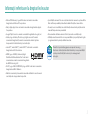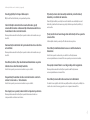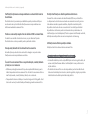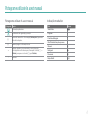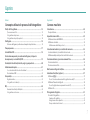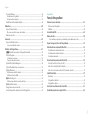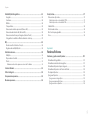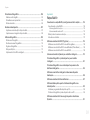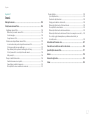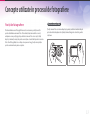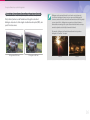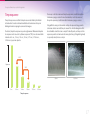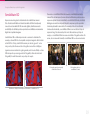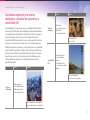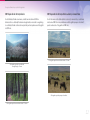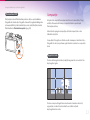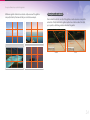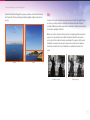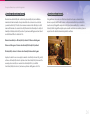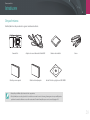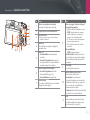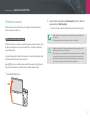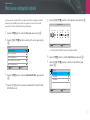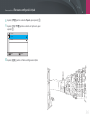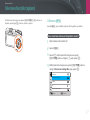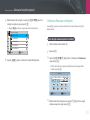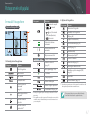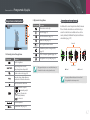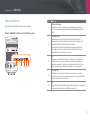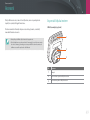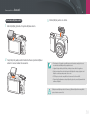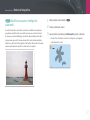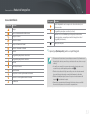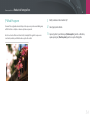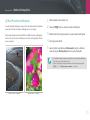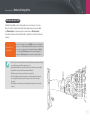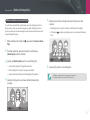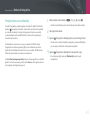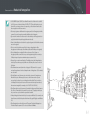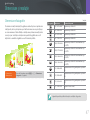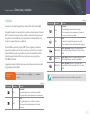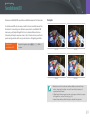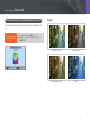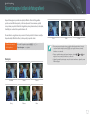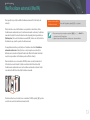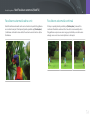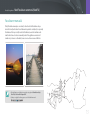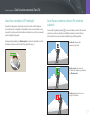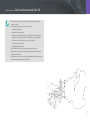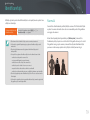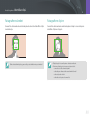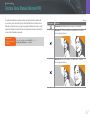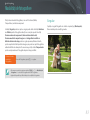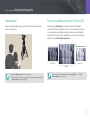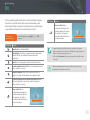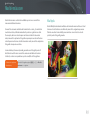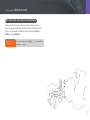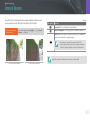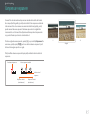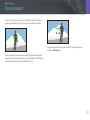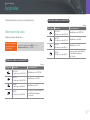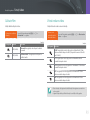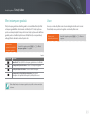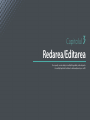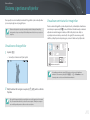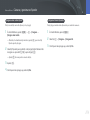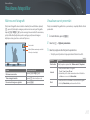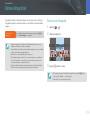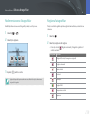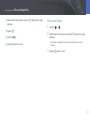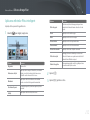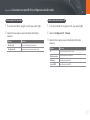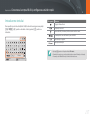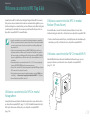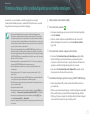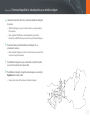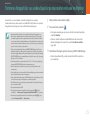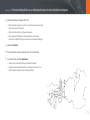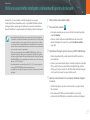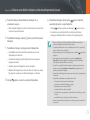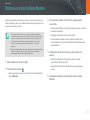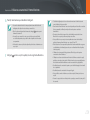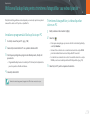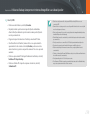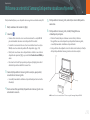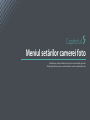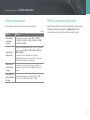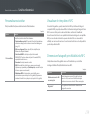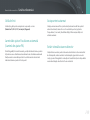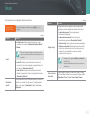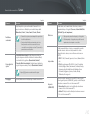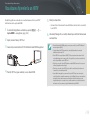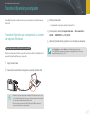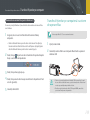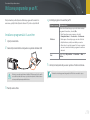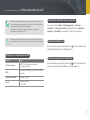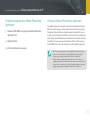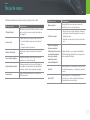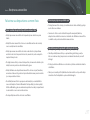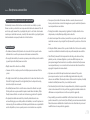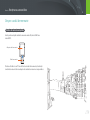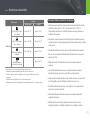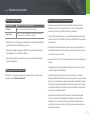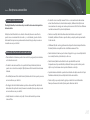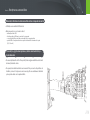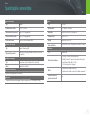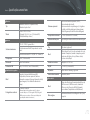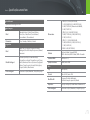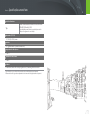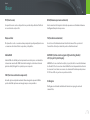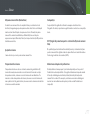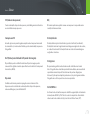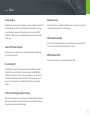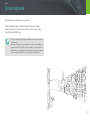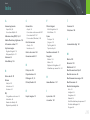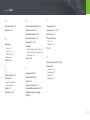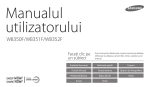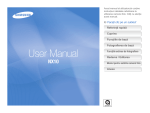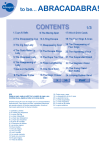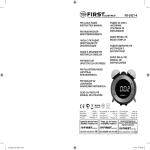Download Samsung NX3000 Manual de utilizare
Transcript
Manualul utilizatorului ROM Acest manual al utilizatorului conţine instrucţiuni detaliate referitoare la utilizarea camerei foto. Citiţi cu atenţie acest manual. Informaţii referitoare la drepturile de autor • Microsoft Windows şi logo-ul Windows sunt mărci comerciale înregistrate ale Microsoft Corporation. • Mac şi Apple App Store sunt mărci comerciale înregistrate ale Apple Corporation. • Specificaţiile camerei foto sau conţinutul acestui manual se pot modifica fără notificare prealabilă, datorită actualizării funcţiilor camerei foto. • Nu aveţi voie să reutilizaţi sau să distribuiţi niciuna dintre părţile acestui manual fără permisiune prealabilă. • Google Play Store este o marcă comercială înregistrată a Google, Inc. • Recomandăm utilizarea camerei foto în ţara unde o achiziţionaţi. • Adobe, logo-ul Adobe, Photoshop şi Lightroom sunt fie mărci • Utilizaţi această cameră foto cu responsabilitate şi respectaţi toate legile comerciale înregistrate, fie mărci comerciale ale Adobe Systems Incorporated în Statele Unite şi/sau în alte ţări. • microSD™, microSDHC™ şi microSDXC™ sunt mărci comerciale înregistrate ale SD Association. • HDMI, logo-ul HDMI şi termenul „High Definition Multimedia Interface” sunt mărci comerciale sau mărci comerciale înregistrate ale HDMI Licensing LLC. şi reglementările în privinţa utilizării acesteia. PlanetFirst reprezintă angajarea companiei Samsung Electronics în direcţia dezvoltării durabile şi a responsabilităţii sociale prin activităţi de business şi de management ecologice. • Wi-Fi®, logo-ul Wi-Fi CERTIFIED şi logo-ul Wi-Fi sunt mărci comerciale înregistrate ale Wi-Fi Alliance. • Mărcile comerciale şi denumirile comerciale utilizate în acest manual sunt deţinute de proprietarii respectivi. 1 Informaţii referitoare la sănătate şi siguranţă Respectaţi întotdeauna următoarele măsuri de precauţie şi sfaturi de utilizare pentru a evita situaţiile periculoase şi pentru a asigura performanţe maxime ale camerei foto. Avertisment—situaţii care pot cauza rănirea dvs. sau a altor persoane Nu dezasamblaţi şi nu încercaţi să reparaţi camera foto. Puteţi să deterioraţi camera foto şi să vă expuneţi la riscul unui şoc electric. Nu utilizaţi camera foto în apropierea gazelor sau a lichidelor inflamabile sau explozive. Acest lucru poate provoca un incendiu sau o explozie. Nu introduceţi materiale inflamabile în camera foto şi nu depozitaţi acest tip de materiale lângă camera foto. Preveniţi afectarea vederii persoanelor. Nu utilizaţi bliţul foarte aproape (mai aproape de 1 m) de oameni sau de animale. Dacă folosiţi bliţul prea aproape de ochii subiectului, acesta poate provoca afecţiuni temporare sau permanente ale vederii. Ţineţi camera foto departe de copiii mici şi animalele de companie. Nu lăsaţi camera foto şi accesoriile sale la îndemâna copiilor mici sau a animalelor. Piesele mici pot cauza sufocare sau rănirea gravă, dacă sunt înghiţite. Piesele mobile şi accesoriile pot prezenta, de asemenea, pericole de natură fizică. Nu expuneţi camera foto la lumina directă a soarelui sau la temperaturi ridicate pentru perioade îndelungate de timp. Expunerea îndelungată la soare sau la temperaturi extreme poate cauza deteriorarea permanentă a componentelor interne ale camerei foto. Acest lucru poate provoca un incendiu sau şoc electric. Evitaţi acoperirea camerei foto sau a încărcătorului cu pături sau haine. Nu manevraţi camera foto cu mâinile ude. Camera foto se poate supraîncălzi, ceea ce poate duce la deformarea acesteia sau poate provoca un incendiu. Acest lucru poate conduce la şoc electric. Nu manevraţi cablul de alimentare electrică sau încărcătorul în timpul unei furtuni. Acest lucru poate conduce la şoc electric. 2 Informaţii referitoare la sănătate şi siguranţă Dacă în camera foto intră lichid sau obiecte străine, deconectaţi imediat toate sursele de alimentare electrică, cum ar fi bateria sau încărcătorul, apoi contactaţi un centru de service Samsung. Respectaţi toate reglementările care restricţionează utilizarea unei camere foto într-o anumită zonă. Atenţie—situaţii care pot cauza deteriorarea camerei foto sau a altor echipamente Scoateţi bateriile din camera foto atunci când o depozitaţi pentru o perioadă îndelungată de timp. Bateriile instalate pot prezenta scurgeri sau se pot coroda în timp, provocând deteriorarea gravă a camerei foto. • Evitaţi interferenţa cu alte dispozitive electronice. • Opriţi camera foto când vă aflaţi într-un avion. Camera foto poate interfera cu echipamentul avionului. Urmaţi toate reglementările liniilor aeriene şi opriţi camera foto când vi se solicită de către personalul liniilor aeriene. • Opriţi camera foto în apropierea echipamentului medical. Camera foto poate interfera cu echipamentul medical din spitale sau din unităţile de ocrotire a sănătăţii. Urmaţi toate reglementările, avertismentele afişate şi indicaţiile din partea personalului medical. Evitaţi interferenţa cu stimulatoarele cardiace. Menţineţi o distanță de siguranţă între această cameră foto şi stimulatoarele cardiace pentru a evita interferenţa posibilă, după cum este recomandat de producător şi de grupurile de cercetare. Dacă aveţi vreun motiv să bănuiţi că această cameră foto interferează cu un stimulator cardiac sau cu alt dispozitiv medical, opriţi imediat camera foto şi, pentru îndrumări, contactaţi producătorul stimulatorului cardiac sau al dispozitivului medical. Utilizaţi numai baterii de schimb litiu-ion autentice, recomandate de producător. Nu deterioraţi şi nu încălziţi bateria. Bateriile neoriginale, deteriorate sau încălzite pot provoca un incendiu sau rănirea personală. Utilizaţi numai baterii, încărcătoare, cabluri şi accesorii aprobate de Samsung. • Utilizarea bateriilor, încărcătoarelor, cablurilor sau a accesoriilor neautorizate poate provoca explozia bateriilor, deteriorarea camerei dvs. foto sau poate provoca rănirea. • Samsung nu este responsabilă pentru daunele sau rănirile provocate de baterii, încărcătoare, cabluri sau accesorii neaprobate. Utilizaţi bateria numai în scopul destinat. Utilizarea incorectă a bateriei poate provoca un incendiu sau şoc electric. 3 Informaţii referitoare la sănătate şi siguranţă Nu atingeţi bliţul în timpul declanşării. Bliţul este foarte fierbinte şi vă poate arde pielea. Când utilizaţi încărcătorul de curent alternativ, opriți camera foto înainte să deconectaţi alimentarea electrică a încărcătorului de curent alternativ. Nerespectarea acestei instrucţiuni poate conduce la incendiu sau şoc electric. Fiţi atenţi atunci când conectaţi cablurile şi când instalaţi bateriile şi cardurile de memorie. Dacă forţaţi mufele, conectaţi incorect cablurile sau instalaţi incorect bateriile şi cardurile de memorie, puteţi deteriora porturile, mufele şi accesoriile. Ţineţi cardurile cu benzi magnetice la distanţă de husa pentru camera foto. Informaţiile stocate pe card pot fi deteriorate sau şterse. Deconectaţi încărcătorul de la priza electrică atunci când nu este utilizat. Nerespectarea acestei instrucţiuni poate conduce la incendiu sau şoc electric. Nu utilizaţi cabluri, fișe de alimentare deteriorate sau prize slăbite atunci când încărcaţi bateriile. Acest lucru poate provoca un incendiu sau şoc electric. Nu utilizaţi niciodată o baterie sau un card de memorie deteriorat. Acest lucru poate conduce la şoc electric sau funcţionarea necorespunzătoare a camerei foto sau poate provoca un incendiu. Nu aşezaţi camera foto în sau lângă câmpurile magnetice. Nerespectarea acestei instrucţiuni poate cauza funcţionarea necorespunzătoare a camerei foto. Nu permiteţi încărcătorului de curent alternativ să intre în contact cu bornele +/- de la baterie. Nu utilizaţi camera foto dacă ecranul este deteriorat. Acest lucru poate provoca un incendiu sau şoc electric. În cazul în care părţile de sticlă sau părţile acrilice sunt sparte, vizitaţi un centru de service Samsung pentru a vi se repara camera foto. Nu scăpaţi sau supuneţi camera foto la impacturi puternice. Nerespectarea acestei instrucţiuni poate deteriora ecranul sau componentele externe sau interne. 4 Informaţii referitoare la sănătate şi siguranţă Verificaţi funcţionarea corespunzătoare a camerei foto înainte de utilizare. Producătorul nu îşi asumă responsabilitatea pentru pierderea de fişiere sau daunele care pot rezulta din funcţionarea necorespunzătoare sau utilizarea inadecvată a camerei foto. Trebuie să conectaţi capătul mic al cablului USB la camera foto. În cazul în care cablul este introdus invers, se pot deteriora fişierele. Producătorul nu este responsabil pentru pierderile de date. Nu expuneţi obiectivul la lumina directă a soarelui. Această acţiune poate decolora senzorul de imagine sau poate cauza funcţionarea necorespunzătoare a acestuia. În cazul în care camera foto se supraîncălzeşte, scoateţi bateria şi lăsaţi-o să se răcească. • Utilizarea prelungită a camerei foto poate supraîncălzi bateria şi poate ridica temperatura internă a camerei foto. În cazul în care camera foto nu mai funcţionează, scoateţi bateria şi lăsaţi-o să se răcească. Evitaţi interferenţa cu alte dispozitive electronice. Camera foto emite semnale de radiofrecvenţă (RF) care pot interfera cu echipamente electronice neecranate sau ecranate incorect, precum stimulatoare cardiace, aparate auditive, dispozitive medicale şi alte dispozitive electronice din case sau vehicule. Consultaţi producătorii dispozitivelor electronice pentru rezolvarea tuturor problemelor de interferenţă pe care le întâmpinaţi. Pentru a preveni interferenţa nedorită, utilizaţi numai dispozitive sau accesorii aprobate de Samsung. Utilizaţi camera foto în poziţie normală. Evitaţi contactul cu antena internă a camerei foto. Transmiterea datelor şi responsabilităţile dvs. • La transferul datelor printr-o reţea WLAN pot exista scurgeri de date, de aceea evitaţi transferarea datelor confidenţiale în zone publice sau în reţele deschise. • Producătorul camerei foto nu este răspunzător pentru transferurile de date care încalcă drepturi de autor, mărci înregistrate, legi de proprietate intelectuală sau hotărâri privind decenţa publică. • Temperaturile interne ridicate pot conduce la zgomot în fotografii. Acest lucru este normal şi nu afectează performanţa generală a camerei foto. 5 Pictograme utilizate în acest manual Pictograme utilizate în acest manual Pictogramă Funcţie Mod Indicaţie Informaţii suplimentare Smart Auto t Avertismente de siguranţă şi precauţii Program P Prioritate diafragmă A Mod Prioritate timp de expunere S Manual M Inteligent s Panoramă R Reţea fără fir B [ ] Butoanele camerei foto. De exemplu, [Declanşator] reprezintă butonul declanşator. ( ) Numărul paginii cu informaţii conexe ĺ * Indicaţiile modurilor Ordinea opţiunilor sau a meniurilor pe care trebuie să o selectaţi pentru a efectua un pas; de exemplu: Selectaţi b ĺ Calitate (presupune să selectaţi b, apoi Calitate). Adnotare 6 Cuprins Sfaturi Capitolul 1 Concepte utilizate în procesul de fotografiere Camera mea foto Poziţii de fotografiere ................................................................................. 13 Introducere ................................................................................................... 28 Despachetarea ........................................................................................................... 28 Aspectul camerei foto ................................................................................ 29 Utilizarea butonului MOBILE ................................................................................. 31 Utilizarea ecranului ................................................................................................... 32 Ţinerea camerei foto .................................................................................................... 13 Fotografierea în picioare ............................................................................................ 14 Fotografierea în poziţie aplecat ............................................................................... 14 Diafragmă ..................................................................................................... 15 Valoarea diafragmei şi adâncimea câmpului de profunzime ....................... 16 Timp expunere............................................................................................. 17 Sensibilitate ISO .......................................................................................... 18 Controlarea expunerii prin setarea diafragmei, a timpului de expunere şi a sensibilităţii ISO ............................................................ 19 Corelaţia dintre distanţa focală, unghi şi perspectivă ......................... 20 Adâncimea câmpului ................................................................................. 21 Ce controlează efectele de nefocalizare? ............................................................. 21 Previzualizare DOF ....................................................................................................... 23 Compoziţie ................................................................................................... 23 Regula treimilor ............................................................................................................. 23 Fotografii cu doi subiecţi ........................................................................................... 24 Bliţ .................................................................................................................. 25 Numărul de referinţă al bliţului ............................................................................... 26 Fotografierea cu bounce ............................................................................................ 26 Utilizarea modului Autoportret .............................................................................. 32 Introducerea bateriei şi a cardului de memorie.................................... 33 Scoaterea bateriei şi a cardului de memorie ................................................... 33 Utilizarea adaptorului pentru cardul de memorie ........................................ 33 Încărcarea bateriei şi pornirea camerei foto.......................................... 34 Încărcarea bateriei .................................................................................................... 34 Pornirea camerei foto .............................................................................................. 34 Efectuarea configurării iniţiale ................................................................. 35 Selectarea funcţiilor (opţiuni) .................................................................. 37 Utilizarea m .......................................................................................................... 37 De ex. Selectarea dimensiunii fotografiei în modul P .................................... 37 Utilizarea Panoului inteligent ............................................................................... 38 De ex. Reglaţi valoarea expunerii în modul P ................................................... 38 Utilizare iFn .................................................................................................................. 39 Pictogramele afişajului .............................................................................. 41 În modul Fotografiere .............................................................................................. 41 Captarea fotografiilor ................................................................................................. 41 Înregistrarea videoclipurilor .................................................................................... 42 Despre indicatorul de nivel ...................................................................................... 42 7 Cuprins În modul Redare ........................................................................................................ 43 Vizualizarea fotografiilor ........................................................................................... 43 Redarea videoclipurilor ............................................................................................. 43 Modificarea informaţiilor afişate.......................................................................... 44 Obiective ....................................................................................................... 45 Aspectul obiectivului ............................................................................................... 45 Blocarea sau deblocarea obiectivului .................................................................. 46 Marcaje obiectiv ........................................................................................................ 48 Accesorii ........................................................................................................ 49 Aspectul bliţului extern........................................................................................... 49 Conectarea bliţului extern ........................................................................................ 50 Moduri de fotografiere............................................................................... 51 t Mod Recunoaştere inteligentă automată ........................................... 52 P Mod Program ......................................................................................................... 54 Schimbare program .................................................................................................... 55 Timp de expunere minim ......................................................................................... 55 A Mod Prioritate diafragmă.................................................................................. 56 S Mod Prioritate timp de expunere.................................................................... 57 M Mod Manual .......................................................................................................... 58 Utilizarea modului Încadrare ................................................................................... 58 Utilizarea funcţiei Bulb............................................................................................... 59 s Mod Inteligent ..................................................................................................... 60 Utilizarea modului Cea mai bună față .................................................................. 61 R Modul Panoramă ................................................................................................ 62 Înregistrarea unui videoclip .................................................................................. 63 Funcţii disponibile după modul de fotografiere ............................................ 65 Capitolul 2 Funcţii fotografiere Dimensiune şi rezoluţie ............................................................................. 67 Dimensiune fotografie ............................................................................................ 67 Calitate .......................................................................................................................... 68 Sensibilitate ISO .......................................................................................... 69 Balans de alb ................................................................................................ 70 Personalizarea opţiunilor prestabilite pentru Balansul de alb .................... 71 Expert imagine (stiluri de fotografiere) .................................................. 72 Mod Focalizare automată (Mod FA) ........................................................ 73 Focalizare automată cadru unic ........................................................................... 74 Focalizare automată continuă .............................................................................. 74 Focalizare manuală ................................................................................................... 75 Zonă Focalizare automată (Zonă FA)....................................................... 76 Selecţie Auto focus (Selecție AF) ......................................................................... 76 Auto focus multiplu (AF multiplu)....................................................................... 77 Auto Focus urmărire subiect (AF urmărire subiect) ...................................... 77 Identificare faţă ........................................................................................... 79 Normală ........................................................................................................................ 79 Fotografiere zâmbet................................................................................................. 80 Fotografiere clipire.................................................................................................... 80 Asistare Focus Manual (Asistare FM) ....................................................... 81 Stabilizarea optică a imaginii (OIS).......................................................... 82 8 Cuprins Modalități de fotografiere ......................................................................... 83 Singular ......................................................................................................................... 83 Continuu....................................................................................................................... 84 Rafală ............................................................................................................................. 84 Temporizator............................................................................................................... 85 Varierea automată a expunerii (Variere AE) ..................................................... 85 Varierea balansului de alb (Variere BA) ............................................................. 86 Varierea modurilor expert imagine (Variere P wiz) ....................................... 86 Fotografiere în rafală cu diferite adâncimi de câmp ..................................... 87 Bliţ .................................................................................................................. 88 Reducerea efectului de ochi roşii ........................................................................ 89 Reglarea intensităţii bliţului .................................................................................. 89 Mod de măsurare ........................................................................................ 90 Multiplu ........................................................................................................................ 90 Preponderent central............................................................................................... 91 Punct .............................................................................................................................. 91 Măsurarea valorii de expunere a zonei de focalizare ................................... 92 Interval dinamic .......................................................................................... 93 Filtru inteligent ............................................................................................ 94 Compensare expunere ............................................................................... 95 Blocare expunere ........................................................................................ 96 Funcţii video................................................................................................. 97 Dimensiune clip video............................................................................................. 97 Când Ieşire video este setată la NTSC ................................................................... 97 Când Ieşire video este setată la PAL ...................................................................... 97 Calitate film ................................................................................................................. 98 Viteză redare video ................................................................................................... 98 Efect estompare gradată ........................................................................................ 99 Voce................................................................................................................................ 99 Capitolul 3 Redarea/Editarea Căutarea şi gestionarea fişierelor .......................................................... 101 Vizualizarea fotografiilor ...................................................................................... 101 Vizualizarea miniaturilor imaginilor................................................................. 101 Vizualizarea fişierelor după categorie ............................................................. 102 Vizualizarea fişierelor sub formă de folder .................................................... 102 Protejarea fişierelor................................................................................................ 103 Ştergerea fişierelor ................................................................................................. 103 Ştergerea unui singur fişier .................................................................................... 103 Ştergerea mai multor fişiere .................................................................................. 104 Ştergerea tuturor fişierelor ..................................................................................... 104 9 Cuprins Vizualizarea fotografiilor ......................................................................... 105 Mărirea unei fotografii .......................................................................................... 105 Vizualizarea unei prezentări ............................................................................... 105 Rotire automată ...................................................................................................... 106 Redarea videoclipurilor ........................................................................... 107 Ajustarea unui videoclip în timpul redării ..................................................... 107 Capturarea unei imagini în timpul redării ..................................................... 108 Editarea fotografiilor ................................................................................ 109 Rotirea unei fotografii ........................................................................................... 109 Redimensionarea fotografiilor........................................................................... 110 Reglarea fotografiilor ............................................................................................ 110 Retuşarea feţelor .................................................................................................... 111 Aplicarea efectelor Filtru inteligent ................................................................. 112 Capitolul 4 Reţea fără fir Conectarea la o reţea WLAN şi configurarea setărilor reţelei .......... 114 Conectarea la o reţea WLAN............................................................................... 114 Setarea opţiunilor de reţea .................................................................................... 115 Setarea manuală a adresei IP ................................................................................. 115 Sfaturi privind conexiunea la reţea .................................................................. 116 Introducerea textului ............................................................................................ 117 Utilizarea caracteristicii NFC (Tag & Go) ............................................... 118 Utilizarea caracteristicilor NFC în modul Fotografiere .............................. 118 Utilizarea caracteristicilor NFC în modul Redare (Photo Beam) ............ 118 Utilizarea caracteristicilor NFC în modul Wi-Fi............................................. 118 Salvarea automată a fişierelor pe un telefon inteligent.................... 119 Trimiterea fotografiilor şi videoclipurilor pe un telefon inteligent..................................................................................................... 121 Trimiterea fotografiilor sau a videoclipurilor pe mai multe telefoane inteligente ................................................................................ 123 Utilizarea unui telefon inteligent ca telecomandă pentru declanșare................................................................................................... 125 Utilizarea caracteristicii Home Monitor+ ............................................. 127 Utilizarea Backup Auto pentru trimiterea fotografiilor sau videoclipurilor ........................................................................................... 129 Instalarea programului Backup Auto pe PC.................................................. 129 Trimiterea fotografiilor şi videoclipurilor către un PC ............................... 129 Utilizarea caracteristicii Samsung Link pentru vizualizarea fişierelor ...................................................................................................... 131 10 Cuprins Capitolul 5 Capitolul 6 Meniul setărilor camerei foto Conectarea la dispozitive externe Setările utilizatorului ................................................................................ 134 Personalizare ISO .................................................................................................... 134 Vizualizarea fişierelor la un HDTV .......................................................... 146 Pas ISO ........................................................................................................................... 134 Interval ISO Auto ........................................................................................................ 134 Reducere zgomot ................................................................................................... Setări Variere expunere ........................................................................................ FMD (Focalizare manuală directă) .................................................................... Spaţiu de culoare.................................................................................................... Corecție distorsiune .............................................................................................. Particularizare iFn ................................................................................................... Afișare utilizator ...................................................................................................... Personalizarea tastelor ......................................................................................... Vizualizare în timp direct NFC............................................................................ Dimensiune fotografii prin MobileLink/NFC ............................................... Grilă de linii ............................................................................................................... Lumină de ajutor Focalizare automată (Lumină de ajutor FA) ............... Autoportret automat ............................................................................................ Setări viteză butoane obiectiv ........................................................................... 134 135 135 136 137 137 138 139 139 139 140 140 140 140 Transferul fişierelor pe computer .......................................................... 147 Transferul fişierelor pe computerul cu sistem de operare Windows ... 147 Conectarea camerei foto ca disc amovibil ........................................................ 147 Deconectarea camerei foto (pentru Windows 7) ........................................... 148 Transferul fişierelor pe computerul cu sistem de operare Mac ............. 148 Utilizarea programelor pe un PC............................................................ 150 Instalarea programului i-Launcher .................................................................. 150 Utilizarea programului Samsung i-Launcher ................................................... 151 Utilizare i-Launcher ............................................................................................... 151 Cerinţe pentru sistemul de operare Windows................................................. 151 Cerinţe pentru sistemul de operare Mac........................................................... 152 Deschiderea programului Samsung i-Launcher............................................. 152 Descărcarea firmware-ului ..................................................................................... 152 Descărcarea programului PC Auto Backup ...................................................... 152 Instalarea programului Adobe Photoshop Lightroom ............................ 153 Utilizarea Adobe Photoshop Lightroom ........................................................ 153 Setare ........................................................................................................... 141 11 Cuprins Capitolul 7 Anexă Mesaje de eroare ....................................................................................... 155 Întreţinerea camerei foto......................................................................... 156 Curăţarea camerei foto......................................................................................... 156 Obiectivul şi ecranul camerei foto ....................................................................... 156 Senzor imagine ........................................................................................................... 156 Corpul camerei foto .................................................................................................. 156 Folosirea sau depozitarea camerei foto ......................................................... 157 Locuri neadecvate pentru depozitarea camerei foto ................................... 157 Folosirea pe plajă sau pe malul apei ................................................................... 157 Depozitarea pentru perioade îndelungate de timp...................................... 157 Folosiţi camera foto cu atenţie în medii umede ............................................. 158 Alte precauţii ............................................................................................................... 158 Despre cardul de memorie ................................................................................. 159 Carduri de memorie acceptate ............................................................................. 159 Capacitatea cardului de memorie ....................................................................... 160 Precauţii la folosirea cardurilor de memorie .................................................... 161 Despre baterie ......................................................................................................... 162 Specificaţii baterie ..................................................................................................... 162 Durata de viaţă a bateriei........................................................................................ 164 Mesaj pentru baterie descărcată .......................................................................... 164 Observaţii referitoare la folosirea bateriei ........................................................ 164 Precauţii la folosirea bateriei ................................................................................. 165 Observaţii referitoare la încărcarea bateriei ..................................................... 165 Observaţii referitoare la încărcarea folosind un computer conectat ...... 166 Procedaţi cu grijă la manipularea şi eliminarea bateriilor şi a încărcătoarelor .............................................................................................................166 Actualizarea firmware-ului...................................................................... 167 Înainte de a contacta un centru de service .......................................... 168 Specificaţiile camerei foto ....................................................................... 171 Glosar........................................................................................................... 176 Accesorii opţionale ................................................................................... 182 Index ............................................................................................................ 183 12 Concepte utilizate în procesul de fotografiere Poziţii de fotografiere Pentru realizarea unei fotografii bune este necesară o poziţie corectă pentru stabilizarea camerei foto. Chiar dacă ţineţi camera foto corect, adoptarea unei poziții greșite poate face camera foto să se mişte. Staţi drept şi rămâneţi nemişcat pentru a menţine o bază stabilă pentru camera foto. Când fotografiaţi cu un timp de expunere lung, ţineţi-vă respiraţia pentru a minimiza mişcarea corpului. Ţinerea camerei foto Ţineţi camera foto cu mâna dreaptă şi aşezaţi arătătorul mâinii drepte pe butonul declanşatorului. Aşezaţi mâna stângă sub obiectiv, pentru susţinere. 13 Concepte utilizate în procesul de fotografiere Fotografierea în picioare Compuneţi cadrul, țineți picioarele drepte, ușor depărtate şi coatele îndreptate în jos. Fotografierea în poziţie aplecat Compuneţi cadrul, aplecaţi-vă cu un genunchi pe pământ şi păstraţi o poziţie verticală. 14 Concepte utilizate în procesul de fotografiere Diafragmă Diafragma este unul dintre cei trei factori care determină expunerea. Diafragma este formată din lamele metalice subţiri care se deschid şi se închid pentru a lăsa lumina să pătrundă în camera foto. Dimensiunea diafragmei se raportează la cantitatea de lumină: o diafragmă mai mare permite luminii sa intre mai mult iar o diafragmă mai mică permite luminii sa intre mai puțin. Dimensiuni diafragmă Dimensiunea diafragmei este reprezentată de o valoare cunoscută sub numele de „Număr F”. Numărul f reprezintă distanţa focală împărţită la diametrul obiectivului. De exemplu, dacă un obiectiv cu distanţa focală de 50 mm are numărul f de F2, diametrul diafragmei este de 25 mm. (50mm/25 mm = F2) Cu cât numărul f este mai mic, cu atât dimensiunea diafragmei este mai mare. Deschiderea diafragmei este descrisă ca Valoare de expunere (VE). Mărirea valorii expunerii (+1 VE) înseamnă că se dublează cantitatea de lumină. Micşorarea valorii expunerii (-1 VE) înseamnă că se înjumătăţeşte cantitatea de lumină. De asemenea, puteţi utiliza caracteristica de compensare a expunerii pentru a regla fin cantitatea de lumină, prin subdivizarea valorilor de expunere în 1/2, 1/3 VE, şi aşa mai departe. +1 VE Diafragmă minimă Diafragmă medie -1 VE Diafragmă maximă F1.4 F2 F2.8 F4 F5.6 F8 Paşi valoare expunere Diafragmă deschisă ușor Diafragmă deschisă larg 15 Concepte utilizate în procesul de fotografiere Valoarea diafragmei şi adâncimea câmpului de profunzime Puteţi să faceţi neclar sau clar fundalul unei fotografii controlând diafragma. Aceasta este strâns legată de adâncimea câmpului (DOF), care poate fi mică sau mare. Diafragma conţine mai multe lamele. Aceste lamele se mişcă împreună şi controlează cantitatea de lumină care trece prin centrul diafragmei. De asemenea, numărul de lamele afectează forma luminii atunci când fotografiaţi scene nocturne. Dacă o diafragmă are un număr par de lamele, lumina se divizează într-un număr egal de secţiuni. Dacă numărul de lamele este impar, numărul secţiunilor este dublu faţă de numărul de lamele. De exemplu, o diafragmă cu 8 lamele divizează lumina în 8 secţiuni iar o diafragmă cu 7 lamele în 14 secţiuni. O fotografie cu DOF mare O fotografie cu DOF mic 7 lamele 8 lamele 16 Concepte utilizate în procesul de fotografiere Timp expunere Timpul de expunere se referă la timpul necesar deschiderii şi închiderii obturatorului. Acesta controlează cantitatea de lumină care trece prin diafragmă înainte să ajungă la senzorul de imagine. De obicei, timpul de expunere se poate regla manual. Măsurarea timpului de expunere este cunoscut ca „Valoare expunere” (VE), care este marcată în intervale de 1 sec., 1/2 sec., 1/4 sec., 1/8 sec., 1/15 sec., 1/1000 sec., 1/2000 sec. şi aşa mai departe. De aceea, cu cât este mai mare timpul de expunere, cu atât mai puţină lumină va ajunge pe senzor. În mod asemănător, cu cât este mai mic timpul de expunere, cu atât mai multă lumină va ajunge pe senzor. Fotografiile de mai jos ilustrează că un timp de expunere lung permite ca lumina să intre mai mult timp în camera foto. Acesta adaugă un efect de neclaritate obiectelor care se mişcă. Pe de altă parte, un timp scurt de expunere permite ca lumina să intre mai puțin timp şi fotografia îngheaţă cu uşurinţă subiecţii care se mişcă. +1 VE Expunere -1 VE 0,8 sec. 1 sec. 1/2 sec. 1/4 sec. 1/8 sec. 1/15 sec. 0,004 sec. 1/30 sec. Timp de expunere 17 Concepte utilizate în procesul de fotografiere Sensibilitate ISO Expunerea unei imagini este determinată de sensibilitatea camerei foto. Această sensibilitate are la bază standarde de film internaţionale, cunoscute ca standarde ISO. Pe camerele digitale, clasificarea acestei sensibilităţi este utilizată pentru a reprezenta sensibilitatea mecanismului digital care captează imaginea. Sensibilitatea ISO se dublează pe măsură ce numărul se dublează. De exemplu, setarea ISO 200 este capabilă să capteze imagini la dublul vitezei setării ISO 100. Totuşi, setările ISO mai mari pot duce la „zgomot” - urme mici, puncte şi alte fenomene într-o fotografie care conferă o înfăţişare zgomotoasă sau murdară. Ca regulă generală, este bine să utilizaţi o setare ISO mică pentru a preveni zgomotul în fotografii, în afară de cazul când fotografiaţi în medii întunecate sau pe timp de noapte. Deoarece o sensibilitate ISO mică înseamnă o sensibilitate mai mică a camerei foto la lumină, aveți nevoie de mai multă lumină pentru a avea o expunere optimă. Atunci când utilizaţi o sensibilitate ISO mică, deschideţi diafragma mai mult sau micşoraţi timpul de expunere pentru a permite luminii să pătrundă în camera foto. De exemplu, într-o zi însorită când lumina este abundentă, o sensibilitate ISO mică nu necesită un timp de expunere lung. Cu toate acestea, într-un loc întunecat sau pe timp de noapte, o sensibilitate ISO mică va avea ca rezultat o fotografie neclară. De aceea, este recomandat să măriţi sensibilitatea ISO la o valoare moderată. O fotografie captată cu trepied şi sensibilitate ISO mare O fotografie neclară cu o sensibilitate ISO mică Modificarea calității și luminozității în conformitate cu sensibilitatea ISO 18 Concepte utilizate în procesul de fotografiere Controlarea expunerii prin setarea diafragmei, a timpului de expunere şi a sensibilităţii ISO Setarea diafragmei, timpul de expunere şi sensibilitatea ISO sunt strâns interconectate în fotografie. Setarea diafragmei controlează deschiderea care reglează lumina ce pătrunde în camera foto, iar timpul de expunere determină durata de timp în care se permite pătrunderea luminii. Sensibilitatea ISO determină viteza cu care reacţionează filmul la lumină. Împreună, aceste trei aspecte sunt descrise ca un triunghi al expunerii. Modificarea timpului de expunere, a valorii diafragmei sau a sensibilităţii poate fi anulată de ajustările celorlalte, pentru a menţine cantitatea de lumină. Totuşi, rezultatele se modifică în funcţie de setări. De exemplu, timpul de expunere este util la exprimarea mişcării, diafragma poate controla adâncimea câmpului şi sensibilitatea ISO poate controla granulaţia fotografiei. Setări Rezultate Setări Timp de expunere Rezultate Viteză mare = mai puţină lumină Viteză mică = mai multă lumină Mare = nemişcat Mică = neclar Sensibilitate ISO Sensibilitate mare = mai sensibil la lumină Sensibilitate mică = mai puţin sensibil la lumină Mare = mai granulat Mică = mai puţin granulat Valoare diafragmă Diafragmă largă = mai multă lumină Diafragmă îngustă = mai puţină lumină Largă = adâncime mică a câmpului Îngustă = adâncime mare a câmpului 19 Concepte utilizate în procesul de fotografiere Corelaţia dintre distanţa focală, unghi şi perspectivă Distanţă focală mare Distanţa focală, care este măsurată în milimetri, este distanţa dintre mijlocul obiectivului și punctul focal al acestuia. Aceasta afectează unghiul şi perspectiva imaginilor captate. O distanţă focală scurtă se transpune într-un unghi larg, care vă permite să realizaţi fotografii în plan larg. O distanţă focală lungă se transpune într-un unghi îngust, care vă permite să realizaţi fotografii telefoto. obiectiv telefoto fotografie telefoto unghi îngust Distanţă focală scurtă Priviţi fotografiile de mai jos şi comparaţi diferențele. obiectiv cu unghi larg cadru larg unghi larg unghi de 16 mm unghi de 50 mm unghi de 200 mm În mod normal, un obiectiv superangular este potrivit pentru fotografierea peisajelor iar un obiectiv cu unghi îngust este recomandat pentru fotografierea evenimentelor sportive sau a portretelor. 20 Concepte utilizate în procesul de fotografiere Ce controlează efectele de nefocalizare? Adâncimea câmpului Portretele sau fotografiile de natură statică cele mai lăudate de obicei de oameni sunt cele la care fundalul este nefocalizat, astfel încât subiectul să apară pronunţat. În funcţie de zonele focalizate, o fotografie poate fi înceţoşată sau clară. Acest lucru este numit „DOF mic” sau „DOF mare”. Adâncimea câmpului este zona focalizată din jurul subiectului. De aceea, un DOF mic înseamnă că zona focalizată este îngustă şi un DOF mare înseamnă că zona focalizată este largă. DOF depinde de valoarea diafragmei Cu cât este mai largă diafragma (mai precis valoarea diafragmei este mai mică), cu atât mai mic devine DOF. În situaţia în care distanţa focală este egală, o valoare mică a diafragmei conduce la o fotografie cu DOF mic. O fotografie cu DOF mic, care accentuează subiectul şi face fundalul neclar, poate fi obţinută utilizând un teleobiectiv sau selectând o valoare mică a diafragmei. Invers, o fotografie cu DOF mare, care arată toate elementele din fotografie focalizate clar, poate fi obţinută utilizând un obiectiv superangular sau selectând o valoare mare a diafragmei. 50 mm F5.7 Adâncime mică a câmpului 50 mm F22 Adâncime mare a câmpului 21 Concepte utilizate în procesul de fotografiere DOF depinde de distanţa focală DOF depinde de distanţa dintre subiect şi camera foto Cu cât distanța focală e mai mare, cu atât mai mic devine DOF. Un teleobiectiv cu o distanţă focală mai lungă decât un obiectiv cu unghi larg cu o distanţă focală scurtă este mai potrivit pentru captarea unei fotografii cu DOF mic. Cu cât este mai scurtă distanţa dintre subiect şi camera foto, cu atât mai mic devine DOF. De aceea, realizarea unei fotografii aproape de subiect poate conduce la o fotografie cu DOF mic. O fotografie captată cu un teleobiectiv de 100 mm O fotografie captată cu un obiectiv cu unghi larg de 16 mm O fotografie captată aproape de subiect O fotografie captată cu un teleobiectiv de 100 mm 22 Concepte utilizate în procesul de fotografiere Previzualizare DOF Puteţi apăsa butonul Particularizare pentru a obține o previzualizare a fotografiei dvs. înainte de a fotografia. Camera foto reglează diafragma la setarea predefinită şi indică rezultatul pe ecran. Setaţi funcţia butonului Particularizare la Previzualizare optică. (pag. 139) Compoziţie Este plăcut să surprinzi frumuseţea lumii folosind o cameră foto. Totuşi, oricât de frumoasă este lumea, o compoziţie slabă nu poate capta frumuseţea acesteia. Atunci când se ajunge la compoziţie, este foarte importat să se dea întâietate subiecţilor. Compoziţia în fotografie se referă la modul de aranjare al obiectelor într-o fotografie. De obicei, respectarea regulii treimilor conduce la o compoziţie bună. Regula treimilor Pentru a utiliza regula treimilor, împărţiţi imaginea într-un model 3x3 de dreptunghiuri egale. Pentru a compune fotografii care accentuează cel mai bine subiectul, asiguraţi-vă că subiectul este localizat la unul dintre colţurile dreptunghiului din centru. 23 Concepte utilizate în procesul de fotografiere Utilizarea regulilor treimilor conduce la obținerea unor fotografii cu compoziţii stabile şi fascinante. Mai jos sunt câteva exemple. Fotografii cu doi subiecţi Dacă subiectul este într-un colţ al fotografiei, aceasta creează o compoziţie asimetrică. Puteţi stabiliza fotografia captând un al doilea subiect în colţul opus pentru a echilibra greutatea vizuală a fotografiei. Subiect 2 Subiect 1 Instabil Subiect 2 Subiect 1 Stabil 24 Concepte utilizate în procesul de fotografiere Atunci când realizaţi fotografii cu peisaje, centrarea orizontului va crea un efect asimetric. Daţi mai multă greutate fotografiei mutând orizontul sus sau jos. Subiect 1 Subiect 1 Subiect 2 Bliţ Lumina este una din cele mai importante componente în fotografie. Totuşi, nu este uşor să dispuneţi de o cantitate de lumină suficientă oricând şi oriunde. Utilizarea unui bliţ vă permite să optimizaţi setările pentru lumină şi să creaţi o varietate de efecte. Bliţul, cunoscut şi ca lumină stroboscopică sau rapidă, ajută la crearea unei expuneri corespunzătoare în condiţii de lumină scăzută. De asemenea, acesta este util în situaţii cu lumină excedentară. De exemplu, bliţul poate fi utilizat la compensarea expunerii umbrei unui subiect sau la captarea clară atât a subiectului, cât şi a fundalului, în condiţii de iluminare din spate. Subiect 2 Instabil Stabil Înainte de corecţie După corecţie 25 Concepte utilizate în procesul de fotografiere Numărul de referinţă al bliţului Numărul modelului blițului se referă la puterea bliţului, iar cantitatea maximă de lumină creată este reprezentată de o valoare cunoscută ca „număr de referinţă”. Cu cât este mai mare numărul de referinţă, cu atât mai multă lumină este emisă de la bliţ. Numărul de referinţă este obţinut înmulţind distanţa de la bliţ la subiect şi valoarea diafragmei atunci când sensibilitatea ISO este setată la 100. Fotografierea cu bounce Fotografierea cu bounce se referă la metoda de ricoşare a luminii de pe tavan sau pereţi astfel încât lumina se dispersează uniform pe subiect. În mod normal, fotografiile captate cu bliţul pot părea nefireşti şi cu umbre. Subiecţii din fotografiile captate prin această metodă nu au umbre şi au un aspect mai fin datorită luminii răspândite uniform. Număr de referinţă = Distanţă bliţ-subiect X Valoare diafragmă Valoare diafragmă = Număr de referinţă/Distanţă bliţ-subiect Distanţă bliţ-subiect = Număr de referinţă/Valoare diafragmă Aşadar, în cazul în care cunoaşteţi numărul de referinţă al unui bliţ, puteţi estima o distanţă bliţ-subiect optimă atunci când setaţi bliţul manual. De exemplu, dacă un bliţ are numărul de referinţă GN 20 şi se află la 4 m distanţă faţă de subiect, valoarea optimă a diafragmei este F5.0. 26 Capitolul 1 Camera mea foto Aflaţi despre aspectul camerei foto, pictogramele de pe ecran, obiectiv, accesoriile opţionale şi funcţiile de bază. Camera mea foto Introducere Despachetarea Verificaţi dacă în cutia produsului se găsesc următoarele articole. Cameră foto Adaptor de curent alternativ/Cablu USB Baterie reîncărcabilă Ghid de pornire rapidă Ghid de referinţă rapidă Adobe Photoshop Lightroom DVD-ROM Curea • Ilustraţiile pot fi diferite faţă de articolele dvs. propriu-zise. • Puteţi achiziţiona accesorii opţionale de la un dealer sau centru de service Samsung. Samsung nu este responsabilă pentru problemele cauzate de utilizarea accesoriilor neautorizate. Pentru informaţii despre accesorii, consultaţi pagina 182. 28 Camera mea foto Aspectul camerei foto 1 2 3 4 5 6 Nr. 5 7 1 9 10 Nr. Nume Selector de moduri • t: Mod Recunoaştere inteligentă 7 Difuzor 8 Etichetă NFC 9 Buton deblocare obiectiv 10 Senzor imagine 11 Suport montare obiectiv 12 Index suport montare obiectiv 13 Lumină asistare AF/Indicator luminos pentru temporizator • • • • • • • 8 13 12 11 Nume automată (pag. 52) P: Mod Program (pag. 54) A: Mod Prioritate diafragmă (pag. 56) S: Mod Prioritate timp de expunere (pag. 57) M: Mod Manual (pag. 58) s: Mod Inteligent (pag. 60) R: Mod Panoramă (pag. 62) B: Reţea fără fir (pag. 113) 2 Buton declanşator 3 Buton pornire Buton MOBILE 4 Selectaţi o funcţie Wi-Fi pentru a vă conecta cu dispozitivul mobil. (pag. 31) 5 Microfon 6 Patină bliț extern 29 Camera mea foto > Aspectul camerei foto Nr. 1 2 3 4 5 6 11 1 2 3 Nume 10 9 8 7 Începeţi să înregistraţi un videoclip. Suport pentru cureaua camerei foto Antena internă * Evitaţi contactul cu antena internă în timpul utilizării reţelei fără fir. 8 Accesaţi Panoul inteligent şi reglaţi fin anumite setări. selectate. 6 Buton Ştergere/Particularizare • În modul Fotografiere: Efectuaţi 9 Accesaţi modul Redare pentru a vizualiza imagini sau videoclipuri. Buton m Accesaţi opţiuni sau meniuri. Indicator luminos pentru stare funcţia atribuită. (pag. 139) • În modul Redare: Ştergeţi fişiere. Buton Redare 7 jos, la stânga sau, respectiv, la dreapta. (De asemenea, puteţi roti butonul de navigare.) • În modul Fotografiere: Vă permite să selectaţi manual o zonă de focalizare în anumite moduri de fotografiere. valoarea diafragmei, compensarea expunerii sau sensibilitatea ISO. - C: Selectaţi o metodă de fotografiere sau setaţi temporizatorul. - F: Selectaţi un mod de Focalizare automată. • În modul Redare: - I: Vizualizaţi miniaturi. • În alte situaţii: Deplasați-vă în sus, în Buton o • În ecranul Menu: Salvaţi opţiunile 5 Nume Buton de navigare (Selector inteligent) • În modul Fotografiere: - D: Modificaţi informaţiile pe ecran. - I: Selectaţi timpul de expunere, Buton de înregistrare videoclipuri Buton f 4 Nr. 10 Vă indică starea camerei foto. • Intermitent: La salvarea unei fotografii, înregistrarea unui videoclip, trimiterea de date către un computer, la conectarea la o reţea WLAN sau trimiterea unei fotografii. • Continuu: Când nu există niciun transfer de date sau nu se încarcă bateria. Ecran 11 Pentru a realiza un autoportret în timp ce vă uitaţi la dumneavoastră pe ecran, răsuciţi ecranul în sus. (pag. 32) 30 Camera mea foto > Aspectul camerei foto Nr. Nume 1 Port HDMI 2 1 2 3 4 4 Port USB Conectaţi camera foto la un computer. Capac compartiment baterie/card de memorie Introduceţi un card de memorie şi o baterie. Montură pentru trepied 3 Utilizarea butonului MOBILE Selectaţi o funcţie Wi-Fi care se conectează la un telefon inteligent prin apăsarea [ Apăsaţi [ ] din nou pentru a reveni la modul anterior. ]. 31 Camera mea foto > Aspectul camerei foto Utilizarea ecranului Puteţi realiza un autoportret în timp ce vă uitaţi la dumneavoastră pe ecran, răsucind ecranul în sus. 2 Apăsaţi până la jumătate pe [Declanşator] pentru a focaliza, apoi apăsaţi pe [Declanşator]. • După 3 secunde, camera foto eliberează automat declanşatorul. • Când camera foto este oprită, răsucirea ecranului în sus porneşte automat Utilizarea modului Autoportret Când camera foto este oprită şi aţi activat opţiunea Autoportret (pag. 140), răsucirea ecranului în sus porneşte camera foto şi conduce la intrarea în modul Autoportret. camera foto. • Ţineţi ecranul închis atunci când camera foto nu este utilizată. • Răsuciţi ecranul numai în limitele unghiului permis. Nerespectarea acestei instrucţiuni poate deteriora camera foto. • Când camera foto nu este ţinută în mână şi ecranul este răsucit în sus, utilizaţi În modul Autoportret, funcţiile Temporizator (3 secunde), Identificare faţă şi Înfrumuseţare faţă sunt activate automat. un trepied. În caz contrar, aceasta poate duce la deteriorarea camerei foto. • Nu răsuciţi ecranul în sus când este montat un bliţ extern pe camera foto. În caz contrar, aceasta poate duce la deteriorarea camerei foto. Apăsaţi [o] pentru a modifica opţiunea de înfrumuseţare a feţei. Apăsaţi [n] pentru a dezactiva sau activa funcţia de înfrumuseţare a feţei. 1 Răsuciţi ecranul în sus. 180˚ 32 Camera mea foto Introducerea bateriei şi a cardului de memorie Descoperiți cum se introduc şi se scot bateria şi cardul de memorie opțional în camera foto. Scoaterea bateriei şi a cardului de memorie Glisaţi dispozitivul de blocare în sus pentru a elibera bateria. Dispozitiv de blocare a bateriei Baterie reîncărcabilă Apăsaţi cardul uşor până când acesta se deblochează din camera foto, apoi scoateți-l din slot. Introduceţi cardul de memorie cu contactele aurii orientate în sus. Card de memorie Card de memorie Introduceţi bateria cu contactele aurii orientate spre stânga. Baterie reîncărcabilă Utilizarea adaptorului pentru cardul de memorie Pentru a citi date cu un PC sau cititor de carduri de memorie, introduceţi cardul de memorie într-un adaptor pentru carduri de memorie corespunzător. Dacă indicatorul luminos pentru stare al camerei foto clipeşte nu scoateţi cardul de memorie sau bateria. Nerespectarea acestei instrucţiuni poate deteriora datele stocate în cardul de memorie sau camera foto. 33 Camera mea foto Încărcarea bateriei şi pornirea camerei foto Încărcarea bateriei Pornirea camerei foto Înainte de prima utilizare a camerei foto, trebuie să încărcaţi bateria. Conectaţi capătul mic al cablului USB la camera foto, apoi conectaţi celălalt capăt al cablului USB la adaptorul de curent alternativ. Pentru a porni sau opri camera foto, apăsaţi [ ]. • Va apărea ecranul de configurare iniţială la prima pornire a camerei foto. (pag. 35) Indicator luminos pentru stare • Lumina roşie aprinsă: Se încarcă • Lumina verde aprinsă: Încărcată complet • Lumina roşie intermitentă: Eroare de încărcare Utilizaţi numai adaptorul de curent alternativ şi cablul USB furnizate cu camera dvs. foto. În cazul în care utilizaţi un alt adaptor de curent alternativ, este posibil ca bateria camerei foto să nu se încarce sau să funcţioneze necorespunzător. 34 Camera mea foto Efectuarea configurării iniţiale La prima pornire a camerei foto, va apărea ecranul de configurare iniţială. Limba este prestabilită pentru ţara sau regiunea în care a fost vândută camera foto. Puteţi schimba limba după preferinţe. 5 Apăsaţi [D/I] pentru a seta opţiunea, apoi apăsaţi [o]. Setare Dată/Oră An 1 Apăsaţi [I] pentru a selecta Fus orar, apoi apăsaţi [o]. 2 Apăsaţi [D/I] pentru a selecta un fus orar, apoi apăsaţi [o]. Lună Înapoi Zi Oră Min DST Setare Fus orar • Ecranul poate fi diferit în funcţie de limba selectată. [GMT +00:00] Londra [GMT -01:00] Cape Verde [GMT -02:00] Mid-Atlantic [GMT -03:00] Buenos Aires, Sao Paulo [GMT -03:30] Newfoundland Înapoi Setare 6 Apăsaţi [I] pentru a selecta Tip Dată, apoi apăsaţi [o]. 7 Apăsaţi [D/I] pentru a selecta un tip de dată, apoi apăsaţi [o]. Tip Dată 3 4 AAAA/LL/ZZ Apăsaţi [I] pentru a selecta Setare Dată/Oră, apoi apăsaţi [o]. Apăsaţi [C/F] pentru a selecta un element (An/Lună/Zi/Oră/ Min/Oră de vară). LL/ZZ/AAAA ZZ/LL/AAAA Înapoi Setare 35 Camera mea foto > Efectuarea configurării iniţiale 8 Apăsaţi [I] pentru a selecta Tip oră, apoi apăsaţi [o]. 9 Apăsaţi [D/I] pentru a selecta un tip de oră, apoi apăsaţi [o]. Tip oră 12 ore 24 ore Înapoi Setare 10 Apăsaţi [m] pentru a finaliza configurarea iniţială. 36 Camera mea foto Selectarea funcţiilor (opţiuni) Rotiţi butonul de navigare sau apăsaţi [D/I/C/F] pentru a vă deplasa, apoi atingeţi [o] pentru a selecta o opţiune. Utilizarea m Apăsaţi [m], apoi modificaţi opţiunile de fotografiere sau setările. De ex. Selectarea dimensiunii fotografiei în modul P 1 Rotiţi selectorul de moduri la P. 2 Apăsaţi [m]. 3 Apăsaţi [C], rotiţi butonul de navigare sau apăsaţi [D/I] pentru a merge la b, apoi apăsaţi [o]. 4 Rotiţi butonul de navigare sau apăsaţi [D/I] pentru a merge la Dimensiune fotografie, apoi apăsaţi [o]. AutoShare Dimensiune fotografie Calitate ISO Timp de expunere minim Înapoi Selectare 37 Camera mea foto > 5 Selectarea funcţiilor (opţiuni) Rotiţi butonul de navigare sau apăsaţi [D/I] pentru a merge la o opţiune, apoi apăsaţi [o]. Utilizarea Panoului inteligent • Apăsaţi [m] pentru a merge înapoi la meniul anterior. Apăsaţi [f] pentru a accesa anumite funcţii, cum ar fi Expunere, ISO, şi Balans de alb. Dimensiune fotografie (3:2) (5472x3648) De ex. Reglaţi valoarea expunerii în modul P (3:2) (3888x2592) (3:2) (2976x1984) (3:2) (1728x1152) 1 Rotiţi selectorul de moduri la P. 2 Apăsaţi [f]. 3 Apăsaţi [D/I/C/F] pentru a vă deplasa la Expunere, apoi apăsaţi [o]. (16:9) (5472x3080) Înapoi 6 Setare Apăsaţi [m] pentru a comuta la modul Fotografiere. • Puteţi selecta direct o opţiune rotind butonul de navigare, fără a trebui să apăsaţi [o]. Expunere: 0 Înapoi 4 Reglare Rotiţi butonul de navigare sau apăsaţi [C/F] pentru a regla valoarea expunerii, apoi apăsaţi [o]. 38 Camera mea foto > Selectarea funcţiilor (opţiuni) Utilizare iFn Apăsaţi [i-Function] pe un obiectiv cu i-Function pentru a selecta şi regla manual pe obiectiv timpul de expunere, valoarea diafragmei, valoarea expunerii, sensibilitatea ISO şi Balansul de alb. 1 Rotiţi selectorul de moduri la P, A, S sau la M. 2 Apăsaţi [i-Function] pe obiectiv pentru a selecta o setare. • Pentru a selecta elementele care vor apărea, selectaţi [m] ĺ d ĺ Particularizare iFn ĺ un element. 3 Opţiune Descriere Diafragmă Reglaţi valoarea diafragmei. Timp de expunere Reglaţi timpul de expunere. Expunere Reglaţi valoarea expunerii. ISO Reglaţi sensibilitatea ISO. Balans de alb Selectaţi o opţiune pentru balansul de alb. Reglaţi inelul de focalizare pentru a selecta o opţiune. • De asemenea, puteţi roti butonul de navigare. • De asemenea, puteţi apăsa [i-Function], apoi apăsaţi [D/I] pentru a selecta o setare. 4 Apăsaţi până la jumătate pe [Declanşator] pentru a focaliza, apoi apăsaţi pe [Declanşator] pentru a capta fotografia. 39 Camera mea foto > Selectarea funcţiilor (opţiuni) Opţiuni disponibile Mod Fotografiere P A S M Diafragmă - O - O Timp de expunere - - O O Expunere O O O - ISO O O O O Balans de alb O O O O 40 Camera mea foto Pictogramele afişajului În modul Fotografiere Pictogramă • • Captarea fotografiilor 1 2 : Încărcată complet : Încărcată parţial • (Roşu): Descărcată (reîncărcaţi bateria) • : Se încarcă Cadru de focalizare automată 2. Opţiuni de fotografiere Pictogramă Descriere Dimensiune fotografie Modalități de fotografiere Bliţ (pag. 88) Reglare intensitate bliţ Mod de măsurare (pag. 90) Zonă a punctului de măsurare Mod FA (pag. 73) Mişcare cameră foto Înfrumuseţare faţă*** Scală focalizare manuală Zonă de focalizare Indicator de nivel (pag. 42) Balans de alb (pag. 70) Descriere Mod Fotografiere Histogramă (pag. 138) Data curentă Focalizare Stabilizare optică a imaginii (OIS) (pag. 82) Ora curentă Timp expunere Fişier RAW Distanţă focală* Valoare diafragmă Blocare expunere automată (pag. 96) Valoare reglare expunere 1. Informaţii privind înregistrarea Pictogramă Descriere Număr disponibil de fotografii Card de memorie introdus Card de memorie neintrodus** Identificare faţă Microreglare balans de alb Interval dinamic (pag. 93) *** Această pictogramă apare când camera foto intră în modul Autoportret prin răsucirea ecranului în sus. Sensibilitate ISO (pag. 69) * Această pictogramă apare când ataşaţi obiectivul cu Zoom motorizat. ** Fotografiile care au fost captate, fără a introduce un card de memorie, nu pot fi transferate pe un card de memorie sau pe un computer. Pictogramele afişate se vor modifica în funcţie de modul selectat sau de opţiunile setate. 41 Camera mea foto > Pictogramele afişajului 2. Opţiuni de fotografiere Înregistrarea videoclipurilor 1 Pictogramă Descriere Dimensiune videoclip Mod FA (pag. 73) 2 Mod de măsurare (pag. 90) Balans de alb (pag. 70) Despre indicatorul de nivel Indicatorul de nivel vă ajută să aliniaţi camera foto cu liniile orizontale sau verticale de pe ecran. În cazul în care indicatorul nu este la nivel, calibrați-l utilizând funcţia de Calibrare orizontală. (pag. 141) Verticală Microreglare balans de alb Stabilizare optică a imaginii (OIS) (pag. 82) 1. Informaţii privind înregistrarea Pictogramă Descriere Efect estompare gradată (pag. 99) Înregistrare voce oprită (pag. 99) Mod Fotografiere Timp înregistrare curent/ Timp înregistrare disponibil Orizontală Pictogramele afişate se vor modifica în funcţie de modul selectat sau de opţiunile setate. Ÿ Nivel Ÿ Subnivel Viteză redare video (pag. 98) Timp de redare după aplicarea caracteristicii Viteză redare video. Nu puteţi utiliza indicatorul de nivel când fotografiaţi în orientarea portret. Card de memorie introdus • • • : Încărcată complet : Încărcată parţial (Roşu): Descărcată (reîncărcaţi bateria) • : Se încarcă Valoare expunere Sensibilitate ISO (pag. 69) 42 Camera mea foto > Pictogramele afişajului În modul Redare Vizualizarea fotografiilor Mod F No Declanşator ISO Mod de măsurare Bliţ Distanţă focală Balans de alb Expunere Dimensiune fotografie Dată 1 2 Informații 3 Pictogramă Descriere Fişier curent/Număr total de fişiere Număr folder-Număr fişier Fotografii captate încontinuu (acestea vor apărea ca un folder) (pag. 102) Oprire Redare Nr. Descriere 1 2 Fotografie captată Fişier curent/Număr total de fişiere Histogramă RGB (pag. 138) Viteză de redare Mod Fotografiere, Mod de măsurare, Bliţ, Balans de alb, Valoare diafragmă, Timp expunere, ISO, Distanţă focală, Valoare expunere, Dimensiune fotografie, Dată Număr folder-Număr fişier Fişier RAW Fişier protejat Redarea videoclipurilor 3 Pictogramă Descriere Viteză redare video Durată de redare curentă Durată videoclip 43 Camera mea foto > Pictogramele afişajului Modificarea informaţiilor afişate Apăsaţi [D] în mod repetat pentru a modifica tipul de afişaj. Mod Tip de afişaj • Informaţii de bază despre fotografiere (Mod Fotografiere, Fotografiere Redare Timp expunere, Valoare diafragmă, Valoare expunere, Sensibilitate ISO etc.) • Informaţii de bază despre fotografiere + Indicator de nivel • Informaţii de bază despre fotografiere + Informaţii despre opţiunile de fotografiere curente (Dimensiune fotografie, Modalități de fotografiere, Bliţ, Mod de măsurare, Mod FA etc.) • Informaţii de bază despre fotografiere + Informaţii despre opţiunile de fotografiere curente + Histogramă + Dată şi oră • Informaţii de bază • Afişaţi toate informaţiile despre fişierul curent. • Afişaţi toate informaţiile despre fişierul curent, inclusiv histograma RGB. 44 Camera mea foto Obiective Puteţi achiziţiona obiective opţionale făcute exclusiv pentru camera dvs. foto din seria NX. Aflaţi despre funcţiile fiecărui obiectiv şi selectaţi-l pe cel care se potriveşte nevoilor şi preferinţelor dvs. Aspectul obiectivului Nr. Descriere 1 2 3 4 Buton i-Function (pag. 39) Index suport montare obiectiv Inel de focalizare Obiectiv 5 Buton Zoom • Apăsaţi butonul de zoom pentru a regla raportul de zoom. 6 Contacte obiectiv Obiectiv SAMSUNG 16-50 mm F3.5-5.6 Power Zoom ED OIS (exemplu) 1 6 Când nu utilizaţi obiectivul, montaţi capacul obiectivului şi capacul de protecţie a monturii obiectivului pentru a proteja obiectivul de praf şi de zgârieturi. 2 3 4 5 45 Camera mea foto > Obiective Obiectiv SAMSUNG 20-50 mm F3.5-5.6 ED II (exemplu) 7 1 Blocarea sau deblocarea obiectivului Pentru a bloca obiectivul, depărtaţi comutatorul de blocare a zoom-ului de corpul camerei foto şi rotiţi inelul de zoom, după cum este înfăţişat în ilustraţie. 2 6 3 5 4 Nr. Descriere 1 2 Index suport montare obiectiv 3 Obiectiv 4 Inel de focalizare (pag. 81) 5 Buton i-Function (pag. 39) 6 Inel de zoom 7 Contacte obiectiv Pentru a debloca obiectivul, rotiţi inelul de zoom, după cum este înfăţişat în ilustraţie, până când auziţi un clic. Comutator blocare zoom Nu puteţi capta o fotografie atunci când obiectivul este blocat. 46 Camera mea foto > Obiective Obiectiv SAMSUNG 16 mm F2.4 (exemplu) 5 1 2 3 4 Nr. Descriere 1 2 3 Buton i-Function (pag. 39) 4 Obiectiv 5 Contacte obiectiv Index suport montare obiectiv Inel de focalizare (pag. 81) 47 Camera mea foto > Obiective Marcaje obiectiv Nr. Descoperiți semnificația numerelor de pe obiectiv. Descriere Valoare diafragmă 1 Obiectiv SAMSUNG 18-200 mm F3.5-6.3 ED OIS (exemplu) Un interval de valori acceptate pentru diafragmă. De exemplu, 1:3.5–6.3 reprezintă intervalul maxim al valorii diafragmei de la 3,5 la 6,3. Distanţă focală 2 Distanţa dintre mijlocul obiectivului şi punctul său focal (în milimetri). Aceste cifre exprimă un interval: de la distanţa focală minimă la distanţa focală maximă a obiectivului. Distanţele focale mai lungi determină restrângerea unghiurilor de vedere, iar subiectul este mărit. Distanţele focale mai scurte determină lărgirea unghiurilor de vedere. ED 3 1 2 3 4 5 ED provine de la Extra-low Dispersion (Dispersie extra-scăzută). Lentila de dispersie extra-scăzută este eficientă în minimizarea aberaţiei cromatice (o distorsiune care apare când un obiectiv nu poate focaliza toate culorile în acelaşi punct de convergenţă). OIS (pag. 82) 4 Stabilizare optică a imaginii. Obiectivele prevăzute cu această caracteristică pot detecta mişcarea camerei foto şi pot anula efectiv mişcarea în interiorul camerei foto. Ø 5 Diametrul obiectivului. Când ataşaţi un filtru la obiectiv, asiguraţi-vă că diametrul obiectivului şi cel al filtrului sunt la fel. 48 Camera mea foto Accesorii Puteţi utiliza accesorii, cum ar fi un bliţ extern, care vă poate ajuta să captaţi cu ușurință fotografii mai bune. Pentru mai multe informaţii despre accesoriile opţionale, consultaţi manualul fiecărui accesoriu. Aspectul bliţului extern SEF8A (exemplu) (opţional) 1 • Ilustraţiile pot fi diferite faţă de articolele propriu-zise. • Puteţi achiziţiona accesorii aprobate de Samsung de la un dealer sau centru de service Samsung. Samsung nu este responsabilă de daunele cauzate de utilizarea accesoriilor produse de alt fabricant. 2 3 Nr. Descriere 1 Lampă 2 Inel de fixare a patinei blițului extern 3 Conexiunea patinei blițului extern 49 Camera mea foto > Accesorii Conectarea bliţului extern 1 Montaţi bliţul glisându-l în patina blițului extern. 2 Fixaţi bliţul în poziţie rotind inelul de fixare al patinei blițului extern în sensul acelor de ceasornic. 3 Ridicaţi bliţul pentru a-l utiliza. • Puteţi capta o fotografie cu un bliţ care nu este încărcat complet, însă este recomandat să utilizaţi un bliţ complet încărcat. • Opţiunile disponibile pot fi diferite, în funcţie de modul de fotografiere. • Există un interval între două declanşări ale bliţului. Nu vă mişcaţi până când bliţul nu se declanşează pentru a doua oară. • SEF8A poate să nu fie compatibil cu alte camere foto din seria NX. • Pentru detalii suplimentare despre bliţurile opţionale, consultaţi manualul de utilizare al bliţului. Utilizaţi numai bliţuri aprobate de Samsung. Utilizarea bliţurilor incompatibile poate deteriora camera foto. 50 Camera mea foto Moduri de fotografiere Două moduri simple de fotografiere - Modul Smart Auto şi Modul Inteligent - vă ajută să captaţi poze folosind numeroase setări automate. Modurile suplimentare vă permit o particularizare mai mare a setărilor. Pictogramă t Descriere Mod Recunoaştere inteligentă automată (pag. 52) P Mod Program (pag. 54) A Mod Prioritate diafragmă (pag. 56) S Mod Prioritate timp de expunere (pag. 57) M Mod Manual (pag. 58) s Mod Inteligent (pag. 60) R Mod Panoramă (pag. 62) B Reţea fără fir (pag. 113) 51 Camera mea foto > Moduri de fotografiere t Mod Recunoaştere inteligentă automată În modul Smart Auto, camera foto recunoaşte condiţiile înconjurătoare şi reglează automat factorii care contribuie la expunere, inclusiv timpul de expunere, valoarea diafragmei, modul de măsurare, Balansul de alb şi compensarea expunerii. Deoarece camera foto controlează majoritatea funcţiilor, unele funcţii de fotografiere sunt limitate. Modul este util pentru captarea instantaneelor rapide cu număr minim de ajustări. 1 Rotiţi selectorul de moduri la t. 2 Aliniaţi subiectul în cadru. 3 Apăsaţi până la jumătate pe [Declanşator] pentru a focaliza. • Camera foto selectează o scenă. Pe ecran apare o pictogramă adecvată pentru scenă. 52 Camera mea foto > Moduri de fotografiere Scene identificabile Pictogramă Descriere Zonele împădurite sunt compuse de obicei din subiecţi de culoarea verde Pictogramă Descriere Peisaje Fotografii în prim plan cu subiecţi coloraţi Scene cu fundaluri albe strălucitoare Portrete nocturne Camera foto este stabilizată pe un trepied şi subiectul nu se mişcă pentru o anumită perioadă de timp (atunci când fotografiaţi în întuneric). Peisaje cu lumină de fundal Subiecţi în mișcare Peisaje nocturne Portrete cu lumină de fundal Portrete 4 Apăsaţi pe [Declanşator] pentru a capta fotografia. Fotografii în prim plan ale obiectelor Fotografii în prim plan ale textului • Din cauza unor factori externi, cum ar fi mişcarea camerei foto, iluminarea sau Apusuri În interior, întuneric • Parţial luminat • Prim-plan cu sursă suplimentară de lumină Portrete cu sursă suplimentară de lumină • Cer albastru • distanţa faţă de subiect, camera foto poate detecta alte scene, chiar cu aceiaşi subiecţi. În cazul în care camera foto nu recunoaşte un mod adecvat pentru scenă, aceasta foloseşte setările implicite pentru modul t. Chiar dacă este detectată o faţă, camera foto poate să nu selecteze un mod de portret, în funcţie de poziție sau modul de iluminare al subiectului. Chiar dacă utilizaţi un trepied, camera foto poate să nu detecteze modul trepied ( ) dacă subiectul se mişcă. Camera foto consumă mai multă energie de la baterie deoarece modifică frecvent setările pentru a selecta scenele corespunzătoare. 53 Camera mea foto > Moduri de fotografiere P Mod Program 1 Rotiţi selectorul de moduri la P. Camera foto reglează automat timpul de expunere şi valoarea diafragmei, astfel încât să se obțină o valoare optimă a expunerii. 2 Setaţi opţiunile dorite. 3 Apăsaţi până la jumătate pe [Declanşator] pentru a focaliza, apoi apăsaţi pe [Declanşator] pentru a capta fotografia. Acest mod este util atunci când doriţi să captaţi fotografii cu expunere constantă, având posibilitatea de a ajusta alte setări. 54 Camera mea foto > Moduri de fotografiere Schimbare program Funcţia Schimbare program vă permite să reglaţi timpul de expunere şi valoarea diafragmei, în timp ce camera foto păstrează aceeaşi expunere. Apăsaţi [I] pentru a selecta timpul de expunere şi valoarea diafragmei, şi rotiţi butonul de navigare pentru a regla valoarea diafragmei. Timpul de expunere se va modifica în funcţie de valoarea diafragmei. Timp de expunere minim Setaţi timpul de expunere astfel încât să nu fie mai mic decât timpul selectat. Totuşi, dacă nu poate fi obţinută o valoare de expunere optimă, deoarece sensibilitatea ISO a atins valoarea ISO maximă care este setată de Interval ISO Auto, timpul de expunere poate fi mai mic decât timpul de expunere minim selectat. Pentru a seta un timp de expunere minim, În modul Fotografiere, apăsaţi [m] ĺ b ĺ Timp de expunere minim ĺ o opţiune. • Această caracteristică este disponibilă numai atunci când opţiunea Sensibilitate ISO este setată la Auto. • Această caracteristică este disponibilă numai în modul Program sau Prioritate diafragmă. 55 Camera mea foto > Moduri de fotografiere A Mod Prioritate diafragmă 1 Rotiţi selectorul de moduri la A. În modul Prioritate diafragmă, camera foto calculează automat timpul de expunere în funcţie de valoarea diafragmei pe care o alegeţi. 2 Apăsaţi [I] pentru a selecta valoarea diafragmei. 3 Rotiţi butonul de navigare pentru a regla valoarea diafragmei. 4 Setaţi opţiunile dorite. 5 Apăsaţi până la jumătate pe [Declanşator] pentru a focaliza, apoi apăsaţi pe [Declanşator] pentru a capta fotografia. Puteţi regla adâncimea câmpului (DOF) modificând valoarea diafragmei. Acest mod este util pentru realizarea de portrete, de fotografii ale florilor sau ale peisajelor. • În condiții de iluminare slabă, este posibil să fie necesar să măriţi sensibilitatea ISO pentru a preveni fotografiile neclare. • Pentru a seta timpul de expunere minimum, în modul Fotografiere, apăsaţi [m] ĺ b ĺ Timp de expunere minim ĺ o opţiune. Adâncime mare a câmpului Adâncime mică a câmpului 56 Camera mea foto > Moduri de fotografiere S Mod Prioritate timp de expunere 1 Rotiţi selectorul de moduri la S. În modul Prioritate timp de expunere, camera foto reglează automat valoarea diafragmei în funcţie de timpul de expunere ales. Acest mod este util pentru captarea fotografiilor subiecţilor care se mişcă foarte rapid sau pentru crearea efectelor trasor într-o fotografie. 2 Apăsaţi [I] pentru a selecta timpul de expunere. 3 Pentru a regla timpul de expunere, rotiţi butonul de navigare. De exemplu, setaţi timpul de expunere sub 1/500 sec. pentru a îngheţa subiectul. Pentru a face ca subiectul să apară neclar, setaţi timpul de expunere sub 1/30 sec. 4 Setaţi opţiunile dorite. 5 Apăsaţi până la jumătate pe [Declanşator] pentru a focaliza, apoi apăsaţi pe [Declanşator] pentru a capta fotografia. Pentru a compensa cantitatea redusă de lumină permisă de timpii de expunere scurți, deschideţi diafragma şi permiteţi luminii să intre mai mult. Dacă fotografiile sunt încă prea întunecate, măriţi valoarea ISO. Timp de expunere lung Timp de expunere scurt 57 Camera mea foto > Moduri de fotografiere M Mod Manual Modul Manual vă permite să reglaţi manual timpul de expunere şi valoarea diafragmei. În acest mod, puteţi controla complet expunerea fotografiilor dvs. Acest mod este util în medii de fotografiere controlate, cum ar fi un studio sau atunci când sunt necesare reglări fine ale setărilor camerei foto. De asemenea, modul Manual este recomandat pentru fotografierea scenelor nocturne sau a artificiilor. 1 Rotiţi selectorul de moduri la M. 2 Apăsaţi [I] pentru a selecta valoarea diafragmei sau timpul de expunere. 3 Pentru a regla valoarea diafragmei sau timpul de expunere, rotiţi butonul de navigare. 4 Setaţi opţiunile dorite. 5 Apăsaţi până la jumătate pe [Declanşator] pentru a focaliza, apoi apăsaţi pe [Declanşator] pentru a capta fotografia. Utilizarea modului Încadrare Când schimbaţi valoarea diafragmei sau timpul de expunere, expunerea se modifică în funcţie de setări, astfel încât ecranul se poate întuneca. Când această funcţie este pornită, luminozitatea afişajului este constantă, indiferent de setări, astfel încât puteţi încadra mai bine fotografia. Pentru a utiliza Mod încadrare, În modul Fotografiere, apăsaţi [m] ĺ b ĺ Mod Încadrare ĺ o opţiune. 58 Camera mea foto > Moduri de fotografiere Utilizarea funcţiei Bulb Utilizaţi funcţia Bulb pentru a fotografia scene nocturne sau cerul pe timpul nopţii. În timpul intervalului dintre apăsarea pentru prima dată pe [Declanşator] şi apăsarea pentru a doua oară pe [Declanşator], obturatorul rămâne deschis astfel încât să puteţi crea efecte de lumină în mişcare. Pentru a folosi funcția bulb, În modul Fotografiere, apăsaţi [I] pentru a selecta timpul de expunere ĺ Rotiţi complet butonul de navigare în sensul invers acelor de ceasornic pentru a seta timpul de expunere la Bulb ĺ Apăsaţi pe [Declanşator] pentru a începe fotografierea ĺ Apăsaţi pe [Declanşator] din nou pentru a opri fotografierea. • Dacă setaţi o valoare ISO ridicată sau deschideţi obturatorul pentru mult timp, este posibil ca zgomotul de imagine să crească. Opţiunile Modalități de fotografiere şi Bliţ nu pot fi utilizate cu funcţia Bulb. Funcţia Bulb este disponibilă numai în modul Manual. Utilizaţi un trepied pentru a evita mişcarea camerei foto. Cu cât deschideţi mai mult obturatorul, cu atât mai mult durează salvarea unei fotografii. Nu opriţi camera foto în timp ce camera foto salvează o fotografie. • Dacă utilizaţi această funcţie pentru mult timp, utilizaţi o baterie încărcată complet. • • • • 59 Camera mea foto > Moduri de fotografiere s Mod Inteligent Opţiune Descriere În modul Inteligent, puteţi fotografia cu opţiuni prestabilite pentru o anumită scenă. Macro Captaţi subiecţi de dimensiuni reduse sau care se află în prim-plan. Mâncăruri Captaţi o fotografie a felurilor de mâncare în tonuri mai vii. Petreceri şi interior Captaţi fotografii clare în interior. Îngheţare acţiune Captaţi subiecţi care se mişcă la viteză mare. Tonuri bogate Captaţi o fotografie în culori vii. Cascadă Captaţi scene cu cascade. Siluetă Fotografiați silueta subiectului pe un fundal luminos. Apus Captaţi scene la apus, cu nuanţe naturale de roşu şi galben. 1 2 Rotiţi selectorul de moduri la s. Selectaţi o scenă. Opţiune Descriere Noapte Înfrumuseţare faţă Fotografiaţi un portret folosind opțiunile de ascundere a imperfecţiunilor feţei. Captaţi o fotografie cu un efect de estompare și un zgomot de imagine mai mic în condiţii de iluminare slabă. Artificii Captaţi scene cu artificii. Cea mai bună față Captaţi mai multe fotografii şi înlocuiţi feţele pentru a obține cea mai bună imagine posibilă. Urme lumină Captaţi scene cu urme de lumină în condiţii de iluminare slabă. Fotografiere continuă Captaţi o serie de fotografii ale subiecţilor aflaţi în mişcare. Fotografiere copii Captaţi o fotografie cu un sunet nostim pentru a atrage atenţia unui copil. Peisaj Captaţi scene de natură statică şi peisaje. 3 Apăsaţi până la jumătate pe [Declanşator] pentru a focaliza, apoi apăsaţi pe [Declanşator] pentru a capta. 60 Camera mea foto > Moduri de fotografiere Utilizarea modului Cea mai bună față 5 În modul Cea mai bună față, puteţi capta mai multe fotografii şi înlocui feţele pentru a crea cea mai bună imagine posibilă. Utilizaţi acest mod pentru a selecta cea mai bună imagine pentru fiecare individ atunci când captaţi fotografii de grup. 1 Rotiţi selectorul de moduri la s, apoi selectaţi Cea mai bună față. 2 Încadraţi subiectul, apoi apăsaţi până la jumătate pe [Declanşator] pentru a focaliza. 3 Apăsaţi pe [Declanşator] pentru a capta fotografia. • Camera foto captează 5 fotografii consecutiv. • Prima fotografie este setată ca imagine de fundal. • Camera foto detectează automat feţele după fotografiere. 4 Selectaţi cea mai bună imagine din cele 5 feţe care au fost captate. • Repetaţi paşii 4 şi 5 pentru a înlocui restul feţelor în fotografie. • Pictograma va apărea pe imaginea pe care o recomandă camera foto. Înapoi 6 Setare Apăsaţi [f] pentru a salva fotografia. • Utilizaţi un trepied pentru a evita mişcarea camerei foto. • Rezoluţia fotografiei este setată la 5.9M sau mai jos. Selectaţi o faţă pentru a o înlocui utilizând butonul de navigare. Anulare Salvare 61 Camera mea foto > Moduri de fotografiere R Modul Panoramă În modul Panoramă, puteţi capta o scenă panoramică amplă într-o singură fotografie. Modul Panoramă captează şi combină o serie de fotografii pentru a crea o imagine panoramică. 1 Rotiţi selectorul de moduri la R. 2 Ţineţi apăsat pe [Declanşator], apoi mişcaţi încet camera foto în direcţia pe care aţi selectat-o. • Este afişată o săgeată spre direcţia de mişcare, şi întreaga imagine a fotografiei este afişată în caseta de previzualizare. • Când scenele sunt aliniate, camera foto captează automat următoarea fotografie. 3 Când aţi terminat, eliberaţi butonul [Declanşator]. • Camera foto salvează automat fotografiile într-o singură fotografie. • Dacă eliberaţi butonul [Declanşator] în timpul fotografierii, fotografierea panoramică se opreşte şi fotografiile care au fost captate sunt salvate. • Rezoluţia variază în funcţie de fotografia panoramică pe care aţi captat-o. • În modul Panoramă, unele opţiuni de fotografiere nu sunt disponibile. • Camera foto se poate opri din fotografiere din cauza compoziţiei de fotografiere sau a mişcării subiectului. • În modul Panoramă, camera foto poate să nu capteze ultima scenă în întregime dacă încetaţi să o mișcați pentru a îmbunătăţi calitatea fotografiei. Pentru a capta scena întreagă, mişcaţi puţin camera foto dincolo de punctul în care doriţi să se termine scena. • Pentru cele mai bune rezultate atunci când captaţi fotografii panoramice, evitaţi următoarele aspecte: - mişcarea camerei foto prea rapid sau prea încet - mişcarea prea puţin a camerei foto pentru a capta următoarea imagine - mişcarea camerei foto la viteze neregulate - agitarea camerei foto - fotografierea în locuri întunecate - captarea subiecţilor aflaţi în mişcare în apropiere - condiţiile de fotografiere în care luminozitatea sau culoarea luminii se modifică • Fotografiile efectuate sunt salvate automat, şi fotografierea este oprită în următoarele condiţii: - dacă schimbaţi direcţia de fotografiere în timp ce fotografiaţi - dacă mişcaţi camera foto prea rapid - dacă nu mişcaţi camera foto 62 Camera mea foto > Moduri de fotografiere Înregistrarea unui videoclip În modul Fotografiere, puteţi înregistra videoclipuri Full HD (1920X1080) apăsând (Înregistrare videoclip). Camera foto vă permite să înregistraţi un videoclip de până la 20 de minute lungime la 30 cadre pe secundă şi salvează fişierele în format MP4 (H.264). Sunetul este înregistrat prin microfonul camerei foto. Când utilizaţi un obiectiv care nu are un comutator AF/MF în timpul înregistrării unui videoclip, apăsaţi [F] pentru a dezactiva sau activa funcţia AF. Când utilizaţi obiectivul care are un comutator AF/MF, funcţia AF funcţionează conform cu setarea comutatorului. Selectaţi Efect estompare gradată pentru a estompa gradat sau a clarifica gradat o scenă. De asemenea, puteţi selecta Voce sau alte opţiuni pentru a seta opţiunile de înregistrare. (pag. 99) 1 Rotiţi selectorul de moduri la t, P, A, S, M sau la s. • Această caracteristică poate să nu funcţioneze în anumite moduri. 2 Setaţi opţiunile dorite. 3 Apăsaţi (Înregistrare videoclip) pentru a porni înregistrarea. • Camera foto va menţine timpul de expunere şi valoarea diafragmei pe care le-aţi setat înainte de începerea înregistrării. 4 Apăsaţi (Înregistrare videoclip) din nou pentru a opri. • De asemenea, puteţi apăsa pe [Declanşator] pentru a opri înregistrarea. 63 Camera mea foto > Moduri de fotografiere • H.264 (MPEG-4 part10/AVC) este ultimul format de codificare video stabilit • • • • • • • • • • • în 2003 în urma colaborării dintre ISO-IEC şi ITU-T. Datorită faptului că acest format foloseşte un grad mare de compresie, pot fi salvate mai multe date într-un spaţiu mai mic de memorie. Dacă aveţi opţiunea stabilizator de imagine pornită când înregistraţi un film, camera foto poate înregistra sunetul stabilizatorului de imagine. Zgomotul zoom-ului sau alte sunete ale obiectivului pot fi înregistrate dacă reglaţi obiectivul în timpul înregistrării unui videoclip. Atunci când utilizaţi un obiectiv video opţional, zgomotul focalizării automate nu este înregistrat. Dacă scoateţi obiectivul camerei foto în timp ce înregistraţi un film, înregistrarea va fi întreruptă. Nu schimbaţi obiectivul în timp ce înregistraţi. Dacă schimbaţi brusc unghiul de filmare al camerei foto, în timp ce înregistraţi un film, camera foto nu poate înregistra imaginile cu acurateţe. Utilizaţi un trepied pentru a minimiza mişcarea camerei foto. Camera foto acceptă numai funcţia AF multiplu atunci când înregistraţi un videoclip. De asemenea, puteţi utiliza orice alte funcţii de setare a zonei de focalizare. Când dimensiunea unui fişier video depăşeşte 4 GB, camera foto opreşte automat înregistrarea chiar dacă timpul maxim de înregistrare (20 de minute) nu a fost atins. Dacă utilizaţi un card de memorie cu viteză de scriere mică, înregistrarea filmului dvs. poate fi întreruptă, deoarece cardul de memorie nu poate procesa date la viteza la care este înregistrat videoclipul. Dacă acest lucru se întâmplă, înlocuiţi cardul cu un card de memorie mai rapid sau reduceţi dimensiunea imaginii (de exemplu, de la 1280X720 la 640X480). Când formataţi un card de memorie, formataţi întotdeauna utilizând camera foto. Dacă o formataţi în altă cameră foto sau pe un PC, puteţi pierde fişiere de pe card sau se poate schimba capacitatea cardului. În timpul înregistrării unui videoclip la aceeaşi sensibilitate ISO, ecranul poate fi mai întunecat decât în timpul realizării unei fotografii. Reglaţi sensibilitatea ISO. Când înregistraţi un videoclip în modul Program, Prioritate diafragmă sau Prioritate timp de expunere, ISO este setat automat la Auto. 64 Camera mea foto > Moduri de fotografiere Funcţii disponibile după modul de fotografiere Pentru detalii despre funcţiile de fotografiere, consultaţi Capitolul 2. Funcţie Dimensiune fotografie (pag. 67) Calitate (pag. 68) ISO (pag. 69) Balans de alb (pag. 70) Expert imagine (pag. 72) Filtru inteligent (pag. 94) Mod FA (pag. 73) Zonă FA (pag. 76) Asistare Focus Manual (pag. 81) Corelare EA la punct FA (pag. 92) Mod Încadrare (pag. 58) Disponibilă în P/A/S/M/s*/t P/A/S/M/s*/R P/A/S/M P/A/S/M P/A/S/M P/A/S/M P/A/S/M/s*/R P/A/S/M/s* P/A/S/M/s/R/t P/A/S/M Funcţie Disponibilă în OIS (Anti-mişcare) (pag. 82) P/A/S/M/s*/t Modalități de fotografiere (Singular/Continuu/Rafală/ Temporizator/Varierea expunerii) (pag. 83) P/A/S/M/s*/t* Mod de măsurare (pag. 90) P/A/S/M Interval dinamic (pag. 93) P/A/S/M Bliţ (pag. 88) P*/A*/S*/M*/s*/t* Compensare expunere (pag. 95) P/A/S Blocare expunere (pag. 96) P/A/S * În aceste moduri anumite funcţii sunt limitate. P/A/S/M 65 Capitolul 2 Funcţii fotografiere Aflaţi despre funcţiile pe care le puteţi seta în modul Fotografiere. Vă puteţi bucura de mai multe fotografii şi videoclipuri personalizate, utilizând funcţiile de fotografiere. Funcţii fotografiere Dimensiune şi rezoluţie Dimensiune fotografie Pe măsură ce măriţi rezoluţia, fotografia sau videoclipul vor cuprinde mai mulţi pixeli, deci se pot imprima pe o hârtie mai mare sau se pot afişa pe un ecran mai mare. Când utilizaţi o rezoluţie mare, dimensiunea fişierului va creşte şi ea. Selectaţi o rezoluţie mică pentru fotografiile care vor fi afişate într-o ramă foto digitală sau vor fi încărcate pe Web. Pentru a seta dimensiunea, În modul Fotografiere, apăsaţi [m] ĺ b ĺ Dimensiune fotografie ĺ o opţiune. * Implicit Pictogramă Dimensiune Recomandat pentru (3:2) 5472x3648* Imprimare pe hârtie A1. (3:2) 3888x2592 Imprimare pe hârtie A2. (3:2) 2976x1984 Imprimare pe hârtie A3. (3:2) 1728x1152 Imprimare pe hârtie A5. (16:9) 5472x3080 Imprimare pe hârtie A1 sau vizualizare pe un HDTV. (16:9) 3712x2088 Imprimare pe hârtie A3 sau vizualizare pe un HDTV. (16:9) 2944x1656 Imprimare pe hârtie A4 sau vizualizare pe un HDTV. (16:9) 1920x1080 Imprimare pe hârtie A5 sau vizualizare pe un HDTV. (1:1) 3648x3648 Imprimarea unei fotografii pătrate pe hârtie A1. (1:1) 2640x2640 Imprimarea unei fotografii pătrate pe hârtie A3. (1:1) 2000x2000 Imprimarea unei fotografii pătrate pe hârtie A4. (1:1) 1024x1024 Ataşarea la un e-mail. Opţiunile disponibile pot diferi în funcţie de condiţiile de fotografiere. 67 Funcţii fotografiere > Dimensiune şi rezoluţie Calitate * Implicit Pictogramă Formatare Camera foto salvează fotografiile fie în format JPEG, fie în format RAW. Fotografiile captate de o cameră foto sunt adesea transformate în formatul JPEG şi stocate în memorie conform setărilor camerei foto din momentul fotografierii. Fişierele RAW nu sunt transformate în formatul JPEG şi sunt stocate în memorie fără nicio modificare. Fişierele RAW au extensia de fişier „SRW”. Pentru reglarea şi calibrarea expunerilor, a Balansurilor de alb, a tonurilor, a contrastelor şi a culorilor fişierelor RAW, sau pentru convertirea acestora în format JPEG sau TIFF, utilizaţi programul Adobe Photoshop Lightroom care se găseşte pe DVD-ROM-ul furnizat. Asiguraţi-vă că aveţi suficient spaţiu pe cardul de memorie pentru a salva fotografiile în formatul RAW. În modul Fotografiere, apăsaţi [m] ĺ b ĺ Calitate ĺ o opţiune. Pentru a seta calitatea, Descriere Normală: JPEG • Comprimată pentru calitate normală. • Recomandat pentru imprimare în format mic sau pentru încărcare pe Web. RAW: RAW • Salvaţi o fotografie fără pierdere de date. • Recomandat pentru editare după fotografiere. RAW+JPEG RAW + Excelentă: Salvaţi o fotografie atât în format JPEG (calitate Excelentă), cât şi în format RAW. RAW+JPEG RAW + Bună: Salvaţi o fotografie atât în format JPEG (calitate Bună), cât şi în format RAW. RAW+JPEG RAW + Normală: Salvaţi o fotografie atât în format JPEG (calitate Normală), cât şi în format RAW. Opţiunile disponibile pot diferi în funcţie de condiţiile de fotografiere. * Implicit Pictogramă Formatare Descriere Excelentă*: JPEG • Comprimată pentru cea mai bună calitate. • Recomandat pentru imprimare în format mare. Bună: JPEG • Comprimată pentru o calitate mai bună. • Recomandat pentru imprimare în format normal. 68 Funcţii fotografiere Sensibilitate ISO Valoarea sensibilităţii ISO reprezintă sensibilitatea camerei foto la lumină. Exemple Cu cât valoarea ISO este mai mare, cu atât este mai sensibilă camera foto la lumină. În consecinţă, prin selectarea unei valori de sensibilitate ISO mai mare, puteţi capta fotografii în locuri cu luminozitate redusă sau întunecate, la timpi de expunere mai scurți. Cu toate acestea, acest lucru poate mări zgomotul electronic şi poate duce la o fotografie granulată. Pentru a seta sensibilitatea ISO, În modul Fotografiere, apăsaţi [m] ĺ b ĺ ISO ĺ o opţiune. ISO 100 ISO 400 ISO 800 ISO 3200 • Măriţi valoarea ISO în locurile unde utilizarea bliţului este interzisă. Puteţi realiza o fotografie clară setând o valoare ISO mare fără să trebuiască să asiguraţi mai multă lumină. • Utilizaţi funcţia Reducere zgomot pentru a reduce zgomotul vizual care apare în fotografiile cu o valoare ISO mare. (pag. 134) • Opţiunile disponibile pot diferi în funcţie de situaţiile de fotografiere. 69 Funcţii fotografiere Balans de alb Balansul de alb reprezintă sursa de lumină care influenţează culoarea unei fotografii. Culoarea unei fotografii depinde de tipul şi calitatea sursei de lumină. Dacă doriţi culori realiste ale fotografiei, selectaţi o condiţie de iluminare adecvată pentru a calibra Balansul de alb, precum Balans de alb automat, Lumină naturală, Înnorat, Tungsten sau reglaţi manual temperatura culorii. De asemenea, puteţi regla culoarea pentru sursele de lumină presetate, astfel încât culorile fotografiei să se potrivească scenei adecvate în condiţii de iluminare combinate. Pentru a seta Balansul de alb, În modul Fotografiere, apăsaţi [m] ĺ b ĺ Balans de alb ĺ o opţiune. * Implicit Pictogramă Descriere Balans de alb automat*: Utilizaţi setările automate în funcţie de condiţiile de iluminare. Lumină naturală: Selectați această opțiune când realizaţi fotografii în aer liber într-o zi însorită. Această opţiune realizează fotografii în nuanțele cele mai apropiate de culorile naturale ale scenei. Înnorat: Selectați această opțiune când realizaţi fotografii în aer liber într-o zi înnorată sau la umbră. Fotografiile realizate în zile înnorate tind să aibă o nuanţă mai albastră decât cele din zilele însorite. Opțiunea anulează acest efect. Alb fluorescent: Selectați această opțiune când fotografiaţi la lumina naturală a unei lămpi fluorescente, în special pentru lumina fluorescentă albă. * Implicit Pictogramă Descriere N NW fluorescentă: Selectați această opțiune când fotografiaţi la lumina naturală a unei lămpi fluorescente, în special pentru lumina fluorescentă albă cu nuanţe foarte albe. D Lumină de zi fluorescentă: Selectați această opțiune când fotografiaţi la lumina naturală a unei lămpi fluorescente, în special pentru lumina fluorescentă albă cu nuanţe albăstrui vagi. Tungsten: Selectați această opțiune când fotografiaţi în interior la lumina becurilor incandescente sau a lămpilor cu halogen. Becurile incandescente cu tungsten tind să aibă o nuanţă roşiatică. Opțiunea anulează acest efect. BA bliţ: Selectați această opțiune când folosiţi un bliţ. Parametri personalizare: Utilizaţi setările predefinite. Puteţi seta manual Balansul de alb apăsând [D], apoi fotografiind o foaie albă de hârtie. Umpleţi cercul punctului de măsurare cu hârtia şi setaţi Balansul de alb. Temperatura culorii: Reglaţi manual temperatura de culoare a sursei de lumină. Temperatura de culoare este un sistem de măsură în grade Kelvin care indică o anumită sursă de lumină. Puteţi obţine o fotografie mai caldă cu o valoare mai ridicată şi o fotografie mai rece cu o valoare mai scăzută. Apăsaţi [D], apoi reglaţi temperatura de culoare. Opţiunile disponibile pot diferi în funcţie de condiţiile de fotografiere. 70 Funcţii fotografiere > Balans de alb Personalizarea opţiunilor prestabilite pentru Balansul de alb Exemple De asemenea, puteţi personaliza opţiunile prestabilite ale Balansului de alb. Pentru a particulariza opţiunile prestabilite, În modul Fotografiere, apăsaţi [m] ĺ b ĺ Balans de alb ĺ o opţiune ĺ [D] ĺ Apăsaţi [D/I/C/F]. Balans de alb : Lumină naturală Înapoi Balans de alb automat Lumină naturală Lumină de zi fluorescentă Tungsten Resetare 71 Funcţii fotografiere Expert imagine (stiluri de fotografiere) Expertul imagine vă permite să aplicaţi diferite stiluri de fotografiere pentru a crea diferite aspecte şi stări emoţionale. De asemenea, puteţi crea şi salva propriile stiluri de fotografiere prin ajustarea culorii, saturaţiei, clarităţii şi a contrastului pentru fiecare stil. Nu există nicio regulă care să spună ce stil este potrivit în fiecare condiţie. Experimentaţi diferitele stiluri şi descoperiţi propriile setări. Pentru a seta un stil de fotografiere, În modul Fotografiere, apăsaţi [m] ĺ b ĺ Expert imagine ĺ o opţiune. Exemple Standard Intens Portret Peisaj Pădure Retro Rece Calm Clasic • De asemenea, puteţi regla valoarea setărilor stilurilor predefinite. Selectaţi o opţiune Expert imagine, apăsaţi [D], apoi reglaţi culoarea, saturaţia, claritatea sau contrastul. • Pentru a particulariza propriul expert imagine, selectaţi , sau , apoi reglaţi culoarea, saturaţia, claritatea şi contrastul. • Opţiunile pentru Expert imagine nu pot fi setate simultan cu opţiunile pentru Filtru inteligent. 72 Funcţii fotografiere Mod Focalizare automată (Mod FA) Descoperiți cum puteţi modifica focalizarea camerei foto în funcţie de subiecţi. Puteţi selecta un mod de focalizare corespunzător subiectului, dintre Focalizare automată cadru unic, Focalizare automată continuă şi Focalizare manuală. Funcţia FA este activată atunci când apăsaţi până la jumătate pe [Declanşator]. În modul Focalizare manuală (FM), trebuie să rotiţi inelul de focalizare de pe obiectiv pentru a focaliza manual. Pentru a seta modul de focalizare automată, În modul Fotografiere, apăsaţi [F] ĺ o opţiune. • De asemenea, puteţi seta opţiunea apăsând [m] ĺ b ĺ Mod FA ĺ o opţiune în modul Fotografiere. • Opţiunile disponibile pot fi diferite, în funcţie de obiectivul utilizat. În majoritatea cazurilor, puteţi obţine o focalizare selectând Focalizare automată cadru unic. Subiecţii care se mişcă repede sau subiecţii cu diferenţe mici de umbrire faţă de fundal sunt dificil de focalizat. Selectaţi modul corespunzător de focalizare pentru astfel de situaţii. Dacă obiectivul are un comutator AF/MF, trebuie să setaţi comutatorul în funcţie de modul selectat. Setaţi comutatorul la AF când selectaţi Focalizare automată cadru unic sau Focalizare automată continuă. Setaţi comutatorul la MF când selectaţi Focalizare manuală. Când obiectivul nu este dotat cu un comutator AF/MF, apăsaţi [F] pentru a selecta un mod de Focalizare automată dorit. 73 Funcţii fotografiere > Mod Focalizare automată (Mod FA) Focalizare automată cadru unic Focalizare automată continuă Modul Focalizare automată cadru unic este adecvat pentru fotografierea unui subiect nemişcat. Când apăsaţi până la jumătate pe [Declanşator] , focalizarea se fixează în zona dorită. Zona devine verde când se obţine focalizarea. În timp ce apăsaţi până la jumătate pe [Declanşator], camera foto continuă să focalizeze automat. Acest mod este recomandat pentru fotografierea unei persoane care merge pe bicicletă, a unui câine care aleargă sau a unei scene care implică curse de maşini. 74 Funcţii fotografiere > Mod Focalizare automată (Mod FA) Focalizare manuală Puteţi focaliza manual pe un subiect, rotind inelul de focalizare de pe obiectiv. Funcţia Asistare Focus Manual vă permite să obţineţi cu uşurinţă focalizarea. În timp ce rotiţi inelul de focalizare, zona de focalizare este mărită. Acest mod este recomandat pentru fotografierea unui obiect similar ca şi culoare cu fundalul, unei scene nocturne sau a artificiilor. • Dacă utilizaţi această funcţie, nu puteţi seta opţiunile Identificare faţă, Zonă FA şi Corelare EA la punct FA. • În timp ce reglaţi focalizarea, apare scala focalizării manuale ( ). 75 Funcţii fotografiere Zonă Focalizare automată (Zonă FA) Funcţia Zonă FA modifică poziţiile zonei de focalizare. Selecţie Auto focus (Selecție AF) În general, camera foto focalizează pe cel mai apropiat subiect. Totuşi, atunci când există foarte mulţi subiecți, se poate întâmpla să fie focalizaţi subiecţi nedoriţi. Pentru a preveni ca subiecții nedoriţi să fie focalizaţi, schimbaţi zona de focalizare în aşa fel încât subiectul dorit să fie focalizat. Puteţi obţine o fotografie mai clară şi mai precisă prin selectarea zonei corespunzătoare de focalizare. Puteţi seta focalizarea pe zona dorită. Aplicaţi un efect de nefocalizare pentru a evidenţia şi mai mult subiectul. Pentru a seta zona de focalizare automată, Focalizarea în fotografia de mai jos a fost repoziţionată şi redimensionată astfel încât să se potrivească feţei subiectului. În modul Fotografiere, apăsaţi [m] ĺ b ĺ Zonă FA ĺ o opţiune. • Opţiunile disponibile pot diferi în funcţie de condiţiile de fotografiere. • Când comutatorul AF/MF este setat la MF, nu puteţi modifica Zona FA din Dimensiune AF Mutare meniul de fotografiere. Pentru a redimensiona sau muta zona de focalizare, în modul Fotografiere, apăsaţi [o]. Apăsaţi [D/I/C/F] pentru a merge la zona de focalizare. Rotiţi butonul de navigare pentru a redimensiona zona de focalizare. 76 Funcţii fotografiere > Zonă Focalizare automată (Zonă FA) Auto focus multiplu (AF multiplu) Camera foto afişează un dreptunghi verde în locurile unde focalizarea este setată corect. Fotografia este împărţită în două sau mai multe zone şi camera foto obţine puncte de focalizare ale fiecărei zone. Este recomandat pentru fotografii peisagiste. Când apăsaţi la jumătate pe [Declanşator], camera foto afişează zonele de focalizare, după cum este ilustrat în fotografia de mai jos. Auto Focus urmărire subiect (AF urmărire subiect) Compuneţi fotografia şi apăsaţi [o] pentru a focaliza pe subiect. AF urmărire subiect vă permite să urmăriţi şi să focalizaţi automat pe subiect, chiar şi când subiectul se mişcă sau când modificaţi compoziţia fotografică. Cadru alb: Camera foto urmăreşte subiectul. Cadru verde: Subiectul este focalizat când apăsaţi pe jumătate pe [Declanşator]. Cadru roşu: Camera foto nu a reuşit să focalizeze. 77 Funcţii fotografiere > Zonă Focalizare automată (Zonă FA) • Dacă nu selectaţi o zonă de focalizare, cadrul de focalizare va apărea în centrul ecranului. • Urmărirea unui subiect poate să nu reuşească când: - subiectul este prea mic - subiectul se mişcă neregulat - subiectul este iluminat din spate sau fotografiaţi într-un loc întunecat - culorile sau modelele de pe subiect sunt identice cu cele de pe fundal - subiectul are modele orizontale, cum ar fi cel de jaluzele - camera foto se mişcă în exces - captaţi fotografii încontinuu • Atunci când urmărirea nu reuşeşte, caracteristica va fi resetată. • În cazul în care camera foto nu reuşeşte să urmărească subiectul, zona de focalizare va fi resetată. • În cazul în care camera foto nu reuşeşte să focalizeze, cadrul de focalizare se va modifica în roşu şi focalizarea va fi resetată. 78 Funcţii fotografiere Identificare faţă Utilizaţi opţiunile pentru identificarea feței ca să captaţi un autoportret sau o faţă care zâmbeşte. Pentru a utiliza funcţia identificare faţă, În modul Fotografiere, apăsaţi [m] ĺ b ĺ Identificare faţă ĺ o opţiune. • Când camera foto identifică o faţă, aceasta o urmărește automat. • În funcţie de opţiunile Expert imagine, opţiunea Identificare faţă poate fi ineficientă. • Când setaţi focalizarea manuală, opţiunea Identificare faţă poate fi Normală Camera foto focalizează de preferinţă feţele umane. Pot fi detectate feţele a până 10 oameni. Această setare este recomandată pentru fotografierea unui grup de oameni. Atunci când apăsaţi până la jumătate pe [Declanşator], camera foto focalizează pe feţe, după cum este ilustrat în fotografia de mai jos. În cazul fotografierii unui grup de oameni, camera foto afişează focalizarea feţei persoanei celei mai apropiate în alb şi feţele celorlalţi oameni în gri. indisponibilă. • Este posibil ca opţiunea Identificare faţă să nu fie eficientă atunci când: - subiectul este departe de camera foto - este prea multă lumină sau prea întuneric - subiectul nu se află cu faţa către camera foto - subiectul poartă ochelari de soare sau o mască - expresia facială a subiectului se schimbă considerabil - subiectul este iluminat din spate sau condiţiile de iluminare sunt instabile • Când setaţi opţiunile pentru Identificare faţă, Zona FA este setată automat la AF multiplu. • În funcţie de opţiunile selectate pentru identificarea feței, anumite opţiuni de fotografiere pot să nu fie disponibile. 79 Funcţii fotografiere > Identificare faţă Fotografiere zâmbet Fotografiere clipire Camera foto eliberează automat declanşatorul atunci când identifică o faţă care zâmbeşte. Camera foto eliberează automat declanşatorul după 2 secunde după ce identifică o faţă care clipeşte. Când subiectul zâmbeşte larg, camera foto poate identifica mai uşor zâmbetul. • Clipiţi cel puțin 1 secundă pentru o detectare mai bună. • Detectarea clipirii poate să nu reuşească atunci când: - camera foto se află sub nivelul privirii - subiectul apare întunecat din cauza luminii de fundal - subiectul poartă ochelari - subiectul este departe de camera foto 80 Funcţii fotografiere Asistare Focus Manual (Asistare FM) În modul de focalizare manuală, trebuie să rotiţi inelul de focalizare de pe obiectiv pentru a focaliza. Atunci când utilizaţi funcţia Asistare Focus Manual, puteţi mări scena şi regla cu uşurinţă focalizarea în timp ce rotiţi inelul de focalizare. Această funcţie este disponibilă numai la obiectivele care acceptă focalizarea manuală. Pentru a seta asistarea focusului manual, * Implicit Pictogramă Descriere Dezactivat: Nu utilizaţi funcţia Asistare Focus Manual. Măreşte x5*: Zona de focalizare este mărită de 5 ori atunci când reglaţi focalizarea. În modul Fotografiere, apăsaţi [m] ĺ b ĺ Asistare Focus Manual ĺ o opţiune. Măreşte x8: Zona de focalizare este mărită de 8 ori atunci când reglaţi focalizarea. 81 Funcţii fotografiere Stabilizarea optică a imaginii (OIS) Utilizaţi funcţia de Stabilizare optică a imaginii (OIS) pentru a minimiza mişcarea camerei foto. Este posibil ca funcţia OIS să nu fie disponibilă pentru anumite obiective. În locuri întunecate sau atunci când se fotografiază în interior, camera foto tinde să trepideze. În aceste cazuri, camera foto utilizează timpi de expunere mai mici pentru a mări cantitatea de lumină primită, ceea ce poate conduce la o fotografie neclară. Puteţi preveni această situaţie folosind funcţia OIS. Fără corecţie OIS Dacă obiectivul are un comutator OIS, trebuie să setaţi comutatorul la ON pentru a utiliza funcţia OIS. Pentru a seta opţiunile OIS, În modul Fotografiere, apăsaţi [m] ĺ b ĺ OIS (Anti-mişcare) ĺ o opţiune. * Implicit Pictogramă Descriere Mod 1*: Funcţia OIS este aplicată numai când apăsaţi pe [Declanşator] complet sau pe jumătate. Mod 2: Funcţia OIS este pornită. Dezactivat: Funcţia OIS este oprită. Cu corecţie OIS • Este posibil ca OIS să nu funcţioneze corespunzător atunci când: - mişcaţi camera foto pentru a urmări un subiect în mişcare - camera foto se mişcă prea tare - timpul de expunere este mic (de exemplu, când selectaţi Noapte în modul s) - bateria este descărcată - captaţi o fotografie în prim plan • Dacă utilizaţi funcţia OIS împreună cu un trepied, este posibil ca imaginile să • • • • • fie neclare din cauza vibraţiei senzorului OIS. Dezactivaţi funcţia OIS atunci când utilizaţi un trepied. În cazul în care camera foto este lovită sau scăpată din mână, ecranul va fi neclar. În acest caz, opriţi camera foto, apoi porniţi-o din nou. Folosiţi funcţia OIS numai când este nevoie deoarece aceasta consumă mai multă energie de la baterie. Pentru a seta o opţiune OIS în meniu, setaţi comutatorul OIS de pe obiectiv la ON. Această opţiune poate să nu fie disponibilă la anumite obiective. Opţiunea Dezactivat poate să nu fie disponibilă la anumite obiective. 82 Funcţii fotografiere Modalități de fotografiere Puteţi seta metoda de fotografiere, cum ar fi Continuu, Rafală, Temporizator, sau Varierea expunerii. Selectaţi Singular pentru a capta o singură poză odată. Selectaţi Continuu sau Rafală pentru a fotografia subiecţi care se mişcă repede. Selectaţi Varierea automată a expunerii, Varierea balansului de alb, Varierea modurilor expert imagine sau Fotografiere în rafală cu diferite adâncimi de câmp pentru a regla expunerea, Balansul de alb, pentru a aplica efectele Expertului imagine, sau pentru a capta fotografii cu adâncimi diferite ale câmpului. De asemenea, puteţi selecta Temporizator pentru a capta automat o fotografie după un timp specificat. Pentru a schimba metoda de fotografiere, Singular Captaţi o singură fotografie ori de câte ori apăsaţi pe [Declanşator]. Recomandat pentru condiţii generale. În modul Fotografiere, apăsaţi [C] ĺ o opţiune. • De asemenea, puteţi seta opţiunea apăsând [m] ĺ b ĺ Modalități de fotografiere ĺ o metodă de fotografiere în modul Fotografiere. • Opţiunile disponibile pot diferi în funcţie de condiţiile de fotografiere. 83 Funcţii fotografiere > Modalități de fotografiere Continuu Rafală Captaţi continuu fotografii în timp ce apăsaţi pe [Declanşator]. Puteţi capta până la 5 fotografii pe secundă. Puteţi capta consecutiv până la 10 fotografii pe secundă (3 secunde), 15 fotografii pe secundă (2 secunde) sau 30 de fotografii pe secundă (1 secundă) atunci când apăsaţi o singură dată pe [Declanşator]. Este recomandat pentru fotografierea mişcării rapide a subiecţilor care se deplasează rapid, cum ar fi maşinile de curse. • Pentru a seta numărul de fotografii, în modul Fotografiere, apăsaţi [C] → • Dacă selectaţi Continuu, funcţia de reducere a zgomotului nu este disponibilă. • Viteza maximă de fotografiere este de 5 cadre pe secundă. După cca. 13 de fotografii JPEG, 5 fotografii RAW aceasta se va reduce. (Poate varia în funcţie de specificaţiile cardului de memorie.) Rafală, apoi apăsaţi [D]. • Dimensiunea fotografiei este setată la 5M. • Salvarea unei fotografii poate dura mai mult. • Nu puteţi utiliza bliţul cu această opţiune. • Timpul de expunere trebuie să fie mai rapid de 1/30 secunde. • La salvare, fotografiile realizate cu această opţiune pot fi uşor mărite. • Nu puteţi seta o opţiune ISO mai mare de ISO 3200. • Această opţiune nu poate fi utilizată cu formatul de fişier RAW şi nu este disponibilă atunci când calitatea fotografiei este setată la RAW. 84 Funcţii fotografiere > Modalități de fotografiere Temporizator Varierea automată a expunerii (Variere AE) Captaţi o fotografie după un timp specificat. Puteţi seta Temporizatorul între 2–30 de secunde. Când apăsaţi pe [Declanşator], camera foto captează 3 fotografii consecutive: fotografia originală, una cu un ton mai întunecată şi una cu un ton mai luminoasă. Utilizaţi un trepied, pentru a preveni fotografiile neclare, în timp ce camera foto captează trei poze continuu. Puteţi regla setările în meniul Setări Variere expunere. Expunere +2 Expunere -2 Original • Apăsaţi pe [Declanşator] pentru a opri captarea. • Pentru a seta detaliile pentru temporizator, în modul Fotografiere, apăsaţi [C] ĺ Temporizator, apoi apăsaţi [D]. Pentru a seta detaliile pentru bracketing, apăsaţi [m] ĺ d ĺ Setări Variere expunere ĺ o opţiune. 85 Funcţii fotografiere > Modalități de fotografiere Varierea balansului de alb (Variere BA) Când apăsaţi pe [Declanşator], camera foto captează 3 fotografii consecutive: fotografia originală şi încă două cu setări diferite ale Balansului de alb. Fotografia originală este captată când apăsaţi pe [Declanşator]. Celelalte două sunt reglate automat în funcţie de Balansul de alb pe care l-aţi setat. Puteţi regla setările în meniul Setări Variere expunere. WB+2 WB-2 Original • Pentru a seta detaliile pentru bracketing, apăsaţi [m] ĺ d ĺ Setări Variere expunere ĺ o opţiune. • Această opţiune nu poate fi utilizată cu formatul de fişier RAW şi nu este disponibilă atunci când calitatea fotografiei este setată la RAW. Varierea modurilor expert imagine (Variere P wiz) Când apăsaţi pe [Declanşator], camera foto captează trei fotografii consecutive, fiecare cu o setare diferită pentru Expert imagine. Camera foto captează o fotografie şi aplică cele trei opţiuni Expert imagine pe care le-aţi setat imaginii captate. Puteţi selecta trei setări diferite în meniul Setări Variere expunere. Retro Intens Standard • Pentru a seta detaliile pentru bracketing, apăsaţi [m] ĺ d ĺ Setări Variere expunere ĺ o opţiune. • Această opţiune nu poate fi utilizată cu formatul de fişier RAW şi nu este disponibilă atunci când calitatea fotografiei este setată la RAW. 86 Funcţii fotografiere > Modalități de fotografiere Fotografiere în rafală cu diferite adâncimi de câmp Când apăsaţi pe [Declanşator], camera foto captează trei fotografii consecutive, fiecare cu o adâncime a câmpului diferită reglând valoarea diafragmei. Utilizaţi un trepied, pentru a preveni obținerea unor fotografii neclare, în timp ce camera foto captează trei poze continuu. Puteţi regla setările în meniul Setări Variere expunere. • Pentru a seta detaliile pentru bracketing, apăsaţi [m] ĺ d ĺ Setări Variere expunere ĺ o opţiune. • Această caracteristică este disponibilă numai în modul Program sau Prioritate diafragmă. • Dacă valoarea diafragmei este setată la maxim sau minim, vor fi captate două fotografii cu o valoare a diafragmei maximă sau minimă. 87 Funcţii fotografiere Bliţ Pentru a realiza fotografii realiste ale unui subiect, cantitatea de lumină trebuie să fie constantă. Atunci când sursa de lumină variază, puteţi utiliza un bliţ şi furniza o cantitate constantă de lumină. Selectaţi setările corespunzătoare în funcţie de sursa de lumină şi de subiect. Pentru a seta opţiunile bliţului, În modul Fotografiere, apăsaţi [m] ĺ b ĺ Bliţ ĺ o opţiune. Pictogramă Descriere A doua cortină: Bliţul se declanşează chiar înainte de a se închide obturatorul. Camera foto captează o fotografie a unui subiect aflat ulterior într-o secvenţă de acţiune. Direcţie mişcare minge Pictogramă Descriere Dezactivat: Nu se utilizează bliţul. A Bliţ inteligent: Camera foto reglează automat luminozitatea bliţului în funcţie de cantitatea de lumină din mediul înconjurător. A Auto: Bliţul se declanşează automat în locaţiile întunecate. Corecţie automată ochi roşii: Bliţul se declanşează automat şi reduce efectul de ochi roşii. • Opţiunile disponibile pot diferi în funcţie de condiţiile de fotografiere. • Există un interval între două declanşări ale bliţului. Nu vă mişcaţi până când bliţul nu se declanşează pentru a doua oară. • Dacă selectaţi Dezactivat, bliţul nu se declanşează chiar dacă bliţul extern este ataşat. Utilizaţi numai bliţuri aprobate de Samsung. Utilizarea bliţurilor externe incompatibile poate deteriora camera foto. Lumină de umplere: Bliţul se declanşează ori de câte ori captaţi o fotografie. (Luminozitatea este reglată automat.) Lumină de umplere pentru reducerea efectului ochi roșii: Bliţul se declanşează ori de câte ori captaţi o fotografie şi reduce efectul de ochi roşii. Prima cortină: Bliţul se declanşează imediat după ce se deschide obturatorul. Camera foto captează o fotografie a unui subiect aflat anterior într-o secvenţă de acţiune. Direcţie mişcare minge 88 Funcţii fotografiere > Bliţ Reducerea efectului de ochi roşii Reglarea intensităţii bliţului Dacă bliţul se declanşează atunci când fotografiaţi o persoană în întuneric, o strălucire roşie poate apărea în ochii acesteia. Pentru a corecta efectul de ochi roşii, selectaţi Corecţie automată ochi roşii sau Lumină de umplere pentru reducerea efectului ochi roșii. Când bliţul este pornit, reglaţi intensitatea bliţului ±2 nivele. Pentru a seta intensitatea bliţului, În modul Fotografiere, selectaţi [m] ĺ b ĺ Bliţ ĺ o opţiune ĺ [D] ĺ Rotiţi butonul de navigare sau apăsaţi [C/F] pentru a regla intensitatea bliţului. Bliţ : Lumină de umplere Înapoi Fără reducerea efectului de ochi roșii Resetare Cu reducerea efectului de ochi roșii Dacă subiectul este prea departe de camera foto sau se mişcă la activarea primului bliţ, este posibil ca reducerea efectului de ochi roşii să nu se realizeze. • Reglarea intensităţii bliţului poate fi ineficientă dacă: - subiectul este prea aproape de camera foto - aţi setat o sensibilitate ISO ridicată - valoarea expunerii este prea mare sau prea mică - este prea multă lumină sau prea întuneric • În unele moduri de fotografiere, această funcţie nu poate fi utilizată. • Dacă ataşaţi la camera foto un bliţ extern cu intensitate reglabilă, setările de intensitate ale bliţului vor fi aplicate. • Dacă subiectul este prea aproape când folosiţi bliţul, o parte a luminii poate fi blocată conducând la o fotografie întunecată. Asiguraţi-vă că subiectul se află la distanţa recomandată, care variază în funcţie de obiectiv. • Când este ataşat un capac pentru obiectiv, lumina de la bliţ poate fi blocată de capac. Scoateţi capacul pentru a folosi bliţul. 89 Funcţii fotografiere Mod de măsurare Modul de măsurare se referă la modalitatea prin care o cameră foto măsoară cantitatea de lumină. Camera foto măsoară cantitatea de lumină dintr-o scenă, şi în multe din modurile acesteia, utilizează măsurătorile pentru a regla diverse setări. De exemplu, dacă un subiect apare mai întunecat decât culoarea lui reală, camera foto captează o fotografie supraexpusă a acestuia. Dacă un subiect apare mai luminos decât culoarea lui reală, camera foto captează o fotografie subexpusă a acestuia. Multiplu Modul Multiplu calculează cantitatea de lumină din mai multe zone. Când lumina este suficientă sau insuficientă, camera foto reglează expunerea făcând o medie a luminozităţii per ansamblu a scenei. Acest mod este potrivit pentru fotografii generale. Luminozitatea şi starea emoţională generală a unei fotografii poate fi afectată de modul în care camera foto măsoară cantitatea de lumină. Selectaţi o setare corespunzătoare pentru condiţiile de fotografiere. Pentru a seta opţiunea de măsurare, În modul Fotografiere, apăsaţi [m] ĺ b ĺ Mod de măsurare ĺ o opţiune. 90 Funcţii fotografiere > Mod de măsurare Preponderent central Punct Modul Preponderent central calculează o zonă mai largă decât modul Punct. Acesta însumează cantitatea de lumină din porţiunea centrală a fotografiei (60–80%) şi cea din restul fotografiei (20–40%). Este recomandat pentru situaţiile în care există o uşoară diferenţă în luminozitatea dintre un subiect şi fundal sau când o zonă a subiectului este mare în comparaţie cu compoziţia generală a fotografiei. Modul Punct calculează cantitatea de lumină din centru. Când realizați o fotografie în condiţii de lumină puternică în fundal, camera foto reglează expunerea aşa încât să fotografieze subiectul corect. De exemplu, când selectaţi modul Multiplu în condiţii de lumină de fundal puternică, camera foto anticipează că este o cantitate generală de lumină abundentă, ceea ce duce la o fotografie mai închisă. Modul Punct poate preveni această situaţie prin calcularea cantităţii de lumină din zona desemnată. Subiectul este redat în culori strălucitoare în timp ce fundalul este întunecat. Modul Punct este recomandat pentru o situaţie ca cea în care există o diferenţă uriaşă de expunere între subiect şi fundal. 91 Funcţii fotografiere > Mod de măsurare Măsurarea valorii de expunere a zonei de focalizare Când această funcţie este pornită, camera foto setează automat o expunere optimă, calculând luminozitatea zonei de focalizare. Această funcţie este disponibilă numai când selectaţi măsurare cu Punct sau Multiplu și apoi Selecţie FA. Pentru a seta această funcţie, În modul Fotografiere, apăsaţi [m] ĺ b ĺ Corelare EA la punct FA ĺ o opţiune. 92 Funcţii fotografiere Interval dinamic Această funcţie corectează automat pierderea detaliilor luminoase care poate apărea din cauza diferenţelor de umbrire din fotografie. * Implicit Pictogramă Descriere Dezactivat*: Nu se utilizează Interval dinamic. Pentru a seta opţiunile Interval dinamic, În modul Fotografiere, apăsaţi [m] ĺ b ĺ Interval dinamic ĺ o opţiune. Interval inteligent+: Corectaţi pierderea detaliilor luminoase. HDR: Captaţi 3 fotografii cu expuneri diferite, apoi combinați-le pentru a crea automat o singură imagine. • Nu puteţi seta o opţiune ISO mai mare de ISO 3200. • Această opţiune nu poate fi setată cu opţiunile de operare, în afară de opţiunea Singular sau opţiunea Temporizator. Opţiunile pentru Interval dinamic nu pot fi setate cu funcţia Bulb. Fără efectul Interval dinamic Cu efectul Interval dinamic 93 Funcţii fotografiere Filtru inteligent Filtrul inteligent vă permite să aplicaţi efecte speciale fotografiilor sau videoclipurilor. Puteţi selecta diverse opţiuni pentru filtru pentru a crea efecte speciale care sunt dificil de realizat cu obiective normale. Pentru a seta opţiunile pentru Filtru inteligent, În modul Fotografiere, apăsaţi [m] ĺ b ĺ Filtru inteligent ĺ o opţiune. * Implicit Opţiune Descriere Dezactivat* Niciun efect Întunecare colţuri Aplicaţi culori cu aspect învechit, un contrast ridicat şi un efect puternic de întunecare a colţurilor ca la camerele foto Lomo. Miniatură Aplicaţi un efect de înclinare-descentrare pentru ca subiectul să apară în miniatură. Schiţă Aplicaţi un efect de schiţă în creion. Ochi peşte Distorsionaţi obiectele apropiate pentru a imita efectul vizual al unui obiectiv ochi de peşte. Opţiunile Filtru inteligent nu pot fi setate simultan cu opţiunile Expert imagine. 94 Funcţii fotografiere Compensare expunere Camera foto setează automat expunerea măsurând nivelurile de lumină din compoziţia fotografiei şi poziţia subiectului. Dacă expunerea setată de către camera foto este mai mare sau mai mică decât vă aşteptaţi, puteţi ajusta manual valoarea expunerii. Valoarea expunerii este reglabilă în incremente de ±3. Camera foto afişează avertizarea privind expunerea în roşu pentru fiecare pas dincolo de intervalul ±3. Pentru a regla valoarea expunerii, apăsaţi [f], apoi selectaţi Expunere. De asemenea, puteţi apăsa [I] pentru a selecta valoarea expunerii şi roti butonul de navigare pentru a o regla. +2 -2 Original Puteţi verifica valoarea expunerii după poziţia indicatorului nivelului de expunere. Avertisment expunere Index expunere standard Indicator nivel expunere Expunere scăzută (mai întunecat) Expunere crescută (mai luminos) 95 Funcţii fotografiere Blocare expunere Când nu reuşiţi să obţineţi o expunere adecvată din cauza constrastului puternic al luminozităţii, blocaţi expunerea şi apoi captaţi o fotografie. După blocarea expunerii, îndreptaţi obiectivul spre zona dorită, apoi apăsaţi pe [Declanşator]. Pentru a bloca expunerea, ajustaţi compoziţia fotografiei în care doriţi să calculaţi expunerea, apoi apăsaţi pe butonul Particularizare. (când funcţia butonului Particularizare este setată la BEA) (pag. 139) 96 Funcţii fotografiere Funcţii video Funcţiile disponibile pentru video sunt explicate mai jos. Când Ieşire video este setată la PAL * Implicit Pictogramă Dimensiune Dimensiune clip video * Setaţi dimensiunea clipului video. Pentru a seta opţiunile pentru dimensiunea clipului video, În modul Fotografiere, apăsaţi [m] ĺ g ĺ Dimensiune clip video ĺ o opţiune. Recomandat pentru 1920X1080 (25 cadre pe secundă) (16:9) Vizualizarea pe un HDTV Full. 1280X720 (25 cadre pe secundă) (16:9) Vizualizarea pe un HDTV. 640X480 (25 cadre pe secundă) (4:3) Vizualizarea pe un TV. 320X240 (25 cadre pe secundă) (4:3) Postaţi pe un site web utilizând o reţea fără fir (maximum 30 secunde). Când Ieşire video este setată la NTSC * Implicit Pictogramă Dimensiune * Recomandat pentru 1920X1080 (30 cadre pe secundă) (16:9) Vizualizarea pe un HDTV Full. 1280X720 (30 cadre pe secundă) (16:9) Vizualizarea pe un HDTV. 640X480 (30 cadre pe secundă) (4:3) Vizualizarea pe un TV. 320X240 (30 cadre pe secundă) (4:3) Postaţi pe un site web utilizând o reţea fără fir (maximum 30 secunde). 97 Funcţii fotografiere > Funcţii video Calitate film Viteză redare video Setaţi calitatea clipului video. Setaţi viteza de redare a unui videoclip. Pentru a seta calitatea filmului, Pentru a seta opţiunile pentru viteza de redare, În modul Fotografiere, apăsaţi [m] ĺ g ĺ Calitate film ĺ o opţiune. În modul Fotografiere, apăsaţi [m] ĺ g ĺ Viteză redare video ĺ o opţiune. * Implicit Pictogramă Extensie Descriere MP4 (H.264) Normală: Înregistraţi videoclipuri la calitate normală. MP4 (H.264) Calitate înaltă*: Înregistraţi videoclipuri la calitate înaltă. * Implicit Pictogramă Descriere x0.25: Înregistraţi un videoclip pentru a-l vizualiza la 1/4 din viteza normală în timpul redării. (Disponibil numai cu 640x480 sau 320x240) x1*: Înregistraţi un videoclip pentru a-l vizualiza la viteză normală în timpul redării. x5: Înregistraţi un videoclip pentru a-l vizualiza la 5X din viteza normală în timpul redării. x10: Înregistraţi un videoclip pentru a-l vizualiza la 10X din viteza normală în timpul redării. x20: Înregistraţi un videoclip pentru a-l vizualiza la 20X din viteza normală în timpul redării. • Dacă selectaţi o altă opţiune decât x1, funcţia de înregistrare a sunetului nu va fi acceptată. • Opţiunile disponibile pot diferi în funcţie de condiţiile de fotografiere. 98 Funcţii fotografiere > Funcţii video Efect estompare gradată Voce Puteţi estompa gradat sau clarifica gradat o scenă utilizând funcţia Efect estompare gradată fără să trebuiască să utilizați un PC. Setaţi opţiunea pentru a estompa treptat la începutul scenei. Setaţi opţiunea de clarificare gradată pentru a clarifica treptat scena. Utilizaţi funcţia corespunzător şi adăugaţi efecte dramatice videoclipurilor dvs. Uneori, un videoclip fără sunet este mai atrăgător decât unul cu sunet. Dezactivaţi vocea pentru a înregistra un videoclip fără sunet. Pentru a seta opţiunile efectului de estompare gradată, Pentru a seta opţiunile pentru voce, În modul Fotografiere, apăsaţi [m] ĺ g ĺ Voce ĺ o opţiune. În modul Fotografiere, apăsaţi [m] ĺ g ĺ Efect estompare gradată ĺ o opţiune. * Implicit Pictogramă Descriere Dezactivat*: Funcţia Efect estompare gradată nu este utilizată. La începutul fișierului video: Scena se estompează gradat. La sfârșitul fișierului video: Scena se clarifică treptat. La începutul și sfârșitul fișierului video: Funcţia de estompare este aplicată la începutul şi la sfârşitul scenei. Când utilizaţi funcţia de estompare gradată, este posibil ca salvarea unui fişier să dureze. 99 Capitolul 3 Redarea/Editarea Descoperiți cum să redaţi şi să editaţi fotografiile şi videoclipurile. Consultaţi Capitolul 6 referitor la editarea fişierelor pe un PC. Redarea/Editarea Căutarea şi gestionarea fişierelor Descoperiți cum să vizualizaţi miniaturile fotografiilor şi ale videoclipurilor şi cum să protejaţi sau să ştergeţi fişiere. Dacă nu efectuaţi nicio operaţie o anumită perioadă de timp, informaţiile şi pictogramele de pe ecran dispar. Când utilizaţi camera foto din nou, acestea vor reapărea. Vizualizarea miniaturilor imaginilor Pentru a căuta fotografiile şi videoclipurile dorite, schimbaţi la vizualizarea miniatură prin apăsarea [I] în modul Redare. Vizualizarea tip miniatură afişează mai multe imagini simultan, astfel încât puteţi să vă uitaţi cu uşurinţă prin elementele pe care doriţi să le găsiţi. De asemenea, puteţi clasifica şi afişa fişierele după categorie, cum ar fi data sau tipul fişierului. Vizualizarea fotografiilor 1 Apăsaţi [y]. • Se va afişa cel mai recent fişier captat. Vizualizare miniatură 7X4 În vizualizarea miniatură, apăsaţi[f] pentru a selecta modul vizualizare miniatură. De asemenea, puteţi apăsa [m] ĺ z ĺ Vizualizare ĺ un element pentru a selecta modul vizualizare miniatură. 2 Rotiţi butonul de navigare sau apăsaţi [C/F] pentru a derula fişierele. Este posibil să nu puteţi edita sau reda fişiere care au fost captate cu alte camere foto, din cauza dimensiunilor şi codecurilor neacceptate. Utilizaţi un computer sau un alt dispozitiv pentru a edita sau reda aceste fişiere. 101 Redarea/Editarea > Căutarea şi gestionarea fişierelor Vizualizarea fişierelor după categorie Vizualizarea fişierelor sub formă de folder 1 Fotografiile continue şi în rafală apar sub formă de folder. Selectarea unui folder va duce la redarea automată a tuturor fotografiilor. Ştergerea unui folder va duce la ştergerea tuturor fotografiilor din folderul respectiv. În vizualizarea miniatură, apăsaţi [m] ĺ z ĺ Filtru ĺ o categorie. * Implicit Opţiune Descriere Toate* Vizualizaţi fişierele în mod normal. Dată Vizualizaţi fişierele după data în care au fost salvate. Tip de fişier Vizualizaţi fişierele după tipul de fişier. 2 Selectaţi o listă pentru a o deschide. 3 Selectaţi un fişier pentru a-l vizualiza. 1 În modul Redare, rotiţi butonul de navigare sau apăsaţi [C/F] pentru a merge la fişierul dorit. • Camera foto va reda automat fotografiile din folder. Vizualizare imagine unică 2 Apăsaţi [o] pentru a deschide fişierul. 3 Rotiţi butonul de navigare sau apăsaţi [C/F] pentru a merge la un alt fişier. 4 Apăsaţi [f] pentru a reveni la modul Redare. 102 Redarea/Editarea > Căutarea şi gestionarea fişierelor Protejarea fişierelor Ştergerea fişierelor Protejaţi-vă fişierele împotriva unei ştergeri accidentale. Ştergeţi fişiere în modul Redare şi asiguraţi mai mult spaţiu pe cardul de memorie. Fişierele protejate nu sunt şterse. 1 În modul Redare, derulaţi la un fişier. 2 Apăsaţi [m] ĺ z ĺ Protejare ĺ Activat. Ştergerea unui singur fişier Puteţi selecta un singur fişier şi îl puteți șterge. • Nu puteţi şterge sau roti un fişier protejat. • Pentru fotografiile salvate ca folder, protejarea folderului are ca urmare protejarea tuturor fotografiilor pe care le conține. 1 În modul Redare, selectaţi un fişier, apoi apăsaţi [n]. 2 Când apare mesajul pop-up, selectaţi Da. 103 Redarea/Editarea > Căutarea şi gestionarea fişierelor Ştergerea mai multor fişiere Ştergerea tuturor fişierelor Puteţi să selectaţi mai multe fişiere şi să le ştergeţi. Puteţi şterge simultan toate fişierele de pe cardul de memorie. 1 În modul Redare, apăsaţi [m] ĺ z ĺ Ştergere ĺ Ştergere mai multe. 1 În modul Redare, apăsaţi [m]. • Alternativ, în vizualizarea tip miniaturi, apăsaţi [n], apoi selectaţi 2 Selectaţi z ĺ Ştergere ĺ Ştergere tot. 3 Când apare mesajul pop-up, selectaţi Da. fişierele pentru ştergere. 2 Selectaţi fişierele pe care doriţi să le ştergeţi rotind butonul de navigare sau apăsând [C/F], apoi atingeți [o]. • Apăsaţi [o] din nou pentru a anula selecţia. 3 Apăsaţi [n]. 4 Când apare mesajul pop-up, selectaţi Da. 104 Redarea/Editarea Vizualizarea fotografiilor Mărirea unei fotografii Vizualizarea unei prezentări Puteţi mări fotografiile atunci când le vizualizaţi în modul Redare. Apăsaţi [o], apoi rotiţi butonul de navigare pentru a mări sau micşora fotografia. Apăsaţi [D/I/C/F] pentru a merge la zona mărită. De asemenea, puteţi utiliza funcţia Ajustare pentru a extrage porţiunea de imagine afişată pe ecran şi pentru a o salva ca fişier nou. Puteţi să vizualizaţi fotografiile într-o prezentare şi să aplicaţi diferite efecte prezentării. 1 În modul Redare, apăsaţi [m]. 2 Selectaţi z ĺ Opţiuni prezentare. 3 Selectaţi o opţiune de efect pentru prezentare. Zonă mărită Mărire (Mărirea maximă poate diferi în funcţie de rezoluţie.) • Treceţi la pasul 4 pentru a începe prezentarea fără niciun efect. * Implicit Înapoi Tăiere Pentru Efectuaţi următoarele Mutarea zonei mărite Apăsaţi [D/I/C/F]. Tăierea imaginii mărite Apăsaţi [o]. (salvat ca fişier nou) Revenirea la imaginea originală Apăsaţi [m]. Opţiune Descriere Mod redare Setaţi repetarea prezentării. (Redare unică*, Repetare) • Setaţi intervalul dintre fotografii. Interval (1 sec*, 3 sec, 5 sec, 10 sec) • Intervalele pot fi setate numai atunci când efectul de schimbare a scenei este Dezactivat. Efect • Setaţi un efect de schimbare a scenei între fotografii. • Selectaţi Dezactivat pentru a anula efectele. 105 Redarea/Editarea > Vizualizarea fotografiilor 4 Apăsaţi [m]. Rotire automată 5 Selectaţi Pornire Slide Show. Cu funcţia Rotire auto pornită, camera foto roteşte automat fotografiile pe care le-aţi captat pe verticală astfel încât să încapă în ecran pe orizontală. 6 Vizualizaţi prezentarea. • Apăsaţi [o] pentru a întrerupe. • Apăsaţi [o] din nou pentru a relua. Pentru a seta opţiunile de rotire automată, În modul Redare, apăsaţi [m] ĺ z ĺ Rotire auto ĺ o opţiune. • Apăsaţi [m] pentru a opri prezentarea şi pentru a reveni la modul Redare. 106 Redarea/Editarea Redarea videoclipurilor În modul Redare, puteţi să redaţi un videoclip, să faceţi o captură a unei imagini dintr-un videoclip sau puteţi să tăiaţi un videoclip pentru a-l salva ca fişier diferit. Oprire Pentru Pauză/Redare 1 În modul Redare, derulaţi la un videoclip, apoi apăsaţi [m]. 2 Selectaţi Trunchiere film. 3 Apăsaţi [o] pentru a porni redarea videoclipului. 4 Apăsaţi [o] în punctul în care doriţi să înceapă ajustarea. 5 Apăsaţi [f]. 6 Apăsaţi [o] pentru a relua redarea videoclipului. 7 Apăsaţi [o] în punctul în care doriţi să se termine ajustarea. Redare Descriere • Apăsaţi [C]. (De fiecare dată când butonul este apăsat Derulare înapoi Ajustarea unui videoclip în timpul redării în timpul redării videoclipului, schimbaţi viteza de scanare în această ordine: 2X, 4X, 8X.) • Rotiţi butonul de navigare în sensul invers acelor de ceasornic. (De fiecare dată când rotiţi butonul de navigare în timpul redării videoclipului, schimbaţi viteza de scanare în această ordine: 2X, 4X, 8X.) Apăsaţi [o]. • Apăsaţi [F]. (De fiecare dată când butonul este Derulare rapid înainte apăsat în timpul redării videoclipului, schimbaţi viteza de scanare în această ordine: 2X, 4X, 8X.) • Rotiţi butonul de navigare în sensul acelor de ceasornic. (De fiecare dată când rotiţi butonul de navigare în timpul redării videoclipului, schimbaţi viteza de scanare în această ordine: 2X, 4X, 8X.) Control volum Apăsaţi [D/I]. Oprire Apăsaţi [m]. 107 Redarea/Editarea > Redarea videoclipurilor 8 Apăsaţi [f]. Capturarea unei imagini în timpul redării 9 Apăsaţi [f] pentru a ajusta un videoclip. 1 În timpul vizualizării unui videoclip, apăsaţi [o] în punctul în care doriţi să capturaţi o imagine. 2 Apăsaţi [f]. 10 Când apare mesajul pop-up, selectaţi Da. • Videoclipul original ar trebui să dureze cel puţin 10 secunde. • Camera foto va salva videoclipul editat ca fişier nou şi va lăsa videoclipul original intact. • Punctul la care doriţi să începeţi ajustarea poate fi selectat la 2 secunde după ce începe redarea. • Rezoluţia imaginii capturate va fi aceeaşi cu a videoclipului original. • Imaginea capturată este salvată ca fişier nou. 108 Redarea/Editarea Editarea fotografiilor Fotografiile editate sunt salvate ca fişiere noi sub diverse nume de fişiere. Fotografiile captate în anumite moduri nu pot fi editate cu funcţia Editare imagine. Pentru a edita imagini, În modul Redare, derulaţi la o fotografie, apoi apăsaţi [m] ĺ z ĺ Editare imagine ĺ o opţiune. Rotirea unei fotografii 1 Selectaţi 2 Selectaţi o opţiune. • Anumite imagini nu pot fi editate cu funcţia Editare imagine. În acest caz, • • • • utilizaţi un alt software de editare a imaginilor. Fişierele RAW nu pot fi editate cu funcţia Editare imagine. În acest caz, utilizaţi software-ul de editare a imaginilor furnizat. Camera foto va salva fotografiile editate ca fişiere noi. Când editaţi fotografii, camera foto le va converti automat la o rezoluţie mai redusă. Fotografiile pe care le rotiţi sau le redimensionaţi manual nu sunt convertite automat la o rezoluţie mai redusă. Nu puteţi edita fotografii în timpul vizualizării fişierelor ca folder. Deschideţi folderul şi selectaţi o fotografie pentru editarea fiecărei fotografii. ĺ . Rotire : Dreapta 90˚ Anulare 3 Salvare Apăsaţi [o] pentru a salva. • De asemenea, puteţi roti o fotografie în modul Redare apăsând [m], apoi selectând z ĺ Rotire ĺ o opţiune dorită. • Camera foto va scrie peste fişierul original. 109 Redarea/Editarea > Editarea fotografiilor Redimensionarea fotografiilor Reglarea fotografiilor Modificaţi dimensiunea unei fotografii şi salvați-o ca fişier nou. Puteţi corecta fotografiile captate reglând luminozitatea, contrastul sau culoarea. 1 Selectaţi → . 1 2 Selectaţi o opţiune. Selectaţi . 2 Selectaţi o opţiune de reglare. • Dacă aţi selectat Redimensionare : 3888 x 2592 salvată automat. (Reglare automată), fotografia reglată va fi Pictogramă Descriere Originală (Resetaţi la imaginea originală) Anulare 3 Salvare Apăsaţi [o] pentru a salva. Opţiunile disponibile pentru redimensionare diferă în funcţie de dimensiunea originală a fotografiei. Reglare automată Luminozitate Contrast Saturaţie Reglare RGB Temperatura culorii Expunere 110 Redarea/Editarea > 3 Editarea fotografiilor Rotiţi butonul de navigare sau apăsaţi [C/F] pentru a regla opţiunea. 4 Apăsaţi [o]. 5 Apăsaţi [m]. 6 Apăsaţi [f] pentru a salva. Retuşarea feţelor 1 Selectaţi 2 Rotiţi butonul de navigare sau apăsaţi [C/F] pentru a regla opţiunea. ĺ . • Pe măsură ce numărul creşte, faţa apare mai luminoasă şi mai plăcută. 3 Apăsaţi [o] pentru a salva. 111 Redarea/Editarea > Editarea fotografiilor Aplicarea efectelor Filtru inteligent Opţiune Descriere Aplicaţi efecte speciale fotografiilor dvs. Ochi de peşte Distorsionaţi obiectele apropiate pentru a imita efectul vizual al unui obiectiv ochi de peşte. 1 Clasic Aplicaţi un efect alb-negru. Retro Aplicaţi un efect de ton sepia. Pictură în ulei Aplicaţi un efect de pictură în ulei. Desen animat Aplicaţi un efect de desen animat. Pictură în cerneală Aplicaţi efectul de schiţă în cerneală. Filtru încrucişat Adăugaţi linii care radiază spre exteriorul obiectelor luminoase pentru a imita efectul vizual al unui filtru încrucişat. Mărire fotografie Estompați marginile unei fotografii pentru a accentua subiecţii în centru. Selectaţi , apoi alegeți o opţiune. Filtru inteligent : Întunecare colţuri Anulare Setare Opţiune Descriere Originală Niciun efect Întunecare colţuri Aplicaţi culori cu aspect învechit, un contrast ridicat şi un efect puternic de întunecare a colţurilor ca la camerele foto Lomo. 2 Apăsaţi [o]. Miniatură Aplicaţi un efect de înclinare-descentrare pentru ca subiectul să apară în miniatură. 3 Apăsaţi [f] pentru a salva. Focalizare Uşoară Ascundeţi imperfecţiunile sau aplicaţi efecte speciale. Schiţă Aplicaţi un efect de schiţă în creion. 112 Capitolul 4 Reţea fără fir Învăţaţi cum să vă conectaţi la reţele locale fără fir (WLAN) şi să folosiţi funcţii. Reţea fără fir Conectarea la o reţea WLAN şi configurarea setărilor reţelei Descoperiți cum vă puteţi conecta printr-un punct de acces (PA) atunci când vă aflaţi în raza de acoperire a unei reţele WLAN. De asemenea puteţi configura setările reţelei. Conectarea la o reţea WLAN 1 Rotiţi selectorul de moduri la B. 2 Selectaţi 3 Urmaţi instrucţiunile de pe ecran până la apariţia ecranului Setare Wi-Fi. , , sau . • Camera foto caută automat dispozitive PA disponibile. 4 Selectaţi un PA. Descriere PA ad-hoc PA securizat PA WPS Intensitate semnal • Apăsaţi [F] pentru a deschide opţiunile de setări pentru reţea. • Când selectaţi un PA securizat, apare o fereastră pop-up. Introduceţi parolele solicitate pentru conectarea la reţeaua WLAN. Pentru informaţii despre introducerea textului, consultaţi „Introducerea textului”. (pag. 117) • Când alegeţi un PA nesecurizat, camera foto se va conecta la reţeaua WLAN. • Dacă selectaţi profilul WPS acceptat de PA, alegeți Conexiune PIN WPS, apoi introduceţi un cod PIN pe dispozitivul PA. De asemenea, vă puteţi conecta la un profil WPS acceptat de PA selectând Conexiune buton WPS pe camera foto, apoi selectând butonul WPS pe dispozitivul PA. Setare Wi-Fi Reîmprospătare Samsung1 Samsung2 • Dacă apare un mesaj pop-up despre reglementările privind colectarea datelor, citiţi-l şi acceptați. Samsung3 Înapoi Pictogramă Manual • Selectaţi Reîmprospătare pentru a reîmprospăta PA-urile conectabile. • Selectaţi Adaugă reţea fără fir pentru a adăuga manual un PA. Numele PA-ului trebuie să fie în limba engleză pentru a-l putea adăuga manual. 114 Reţea fără fir > Conectarea la o reţea WLAN şi configurarea setărilor reţelei Setarea opţiunilor de reţea Setarea manuală a adresei IP 1 În ecranul Setări Wi-Fi, mergeţi la un PA, apoi apăsaţi [F]. 1 În ecranul Setări Wi-Fi, mergeţi la un PA, apoi apăsaţi [F]. 2 Selectaţi fiecare opţiune, apoi introduceţi informaţiile necesare. 2 Selectaţi Configurare IP ĺ Manual. 3 Selectaţi fiecare opţiune, apoi introduceţi informaţiile necesare. Opţiune Descriere Parolă reţea Introduceţi parola pentru reţea. Configurare IP Setaţi automat sau manual adresa IP. Opţiune Descriere IP Introduceţi adresa de IP static. Mască de rețea Introduceţi masca de rețea. Gateway Introduceţi gateway-ul. Server DNS Introduceţi adresa DNS. 115 Reţea fără fir > Conectarea la o reţea WLAN şi configurarea setărilor reţelei Sfaturi privind conexiunea la reţea • Anumite caracteristici Wi-Fi nu sunt disponibile dacă nu introduceţi un card de memorie. • Calitatea conexiunii la reţea va fi determinată de PA. • Cu cât este mai mare distanţa dintre camera foto şi PA, cu atât conectarea la rețea va dura mai mult timp. • Dacă un dispozitiv din apropiere foloseşte acelaşi semnal de frecvenţă radio precum camera foto, conexiunea poate fi întreruptă. • Dacă numele PA nu este în engleză, camera foto poate să nu localizeze dispozitivul sau numele poate să apară incorect. • Pentru setările de rețea sau ale parolei, contactaţi administratorul de reţea sau furnizorul de servicii de reţea. • În funcţie de tipul de criptare, numărul de cifre din parolă poate varia. • O conexiune WLAN nu este posibilă în orice condiţii. • Camera foto poate afişa o imprimantă compatibilă wireless din lista PA. • Dacă nu vă puteţi conecta la o reţea WLAN, încercaţi un alt PA din lista de PA -uri disponibile. • Conexiunile disponibile la reţea pot varia în funcţie de ţară. • Caracteristica WLAN a camerei foto trebuie să respecte legile privind transmisia radio din regiunea dvs. Pentru conformitate, utilizaţi caracteristica WLAN numai în ţara din care aţi achiziţionat camera foto. • Procesul de reglare a setărilor reţelei poate varia, în funcţie de condiţiile reţelei. • Nu accesaţi o reţea pe care nu aveţi permisiunea de a o utiliza. • Înainte de a vă conecta la o reţea, asiguraţi-vă că bateria este încărcată complet. • Fişierele pe care le transferaţi către un alt dispozitiv pot să nu fie acceptate de acesta. În acest caz, utilizaţi un computer pentru a reda fişierele. • Dacă un PA vă solicită să introduceţi informaţiile de conectare, nu veţi putea să vă conectaţi la acesta. Nu vă puteţi conecta la o reţea prin intermediul unei imprimante. • Nu puteţi conecta camera foto simultan la o reţea şi la un TV. 116 Reţea fără fir > Conectarea la o reţea WLAN şi configurarea setărilor reţelei Introducerea textului Pictogramă Descriere Ştergeţi ultima literă. Descoperiți cum să introduceţi text. Rotiţi butonul de navigare sau apăsaţi [D/I/C/F] pentru a derula la o tastă şi apăsaţi [o] pentru a o introduce. Deplasaţi cursorul. În modul ABC, schimbaţi în litere mari sau litere mici. Comutaţi între modul Simbol şi modul ABC. Introduceţi un spaţiu. Efectuat Efectuat Înapoi Salvaţi textul afişat. • Apăsaţi [y] pentru a vă deplasa direct la Efectuat. • Numărul de caractere pe care le puteţi introduce variază în funcţie de situaţie. • Ecranul poate fi diferit în funcţie de modul de introducere. Ştergere caracter precedent 117 Reţea fără fir Utilizarea caracteristicii NFC (Tag & Go) Aşezaţi antena NFC a telefonului inteligent lângă eticheta NFC a camerei foto pentru a lansa caracteristica de salvare automată a fotografiilor pe un telefon inteligent sau caracteristica pentru utilizarea unui telefon inteligent ca declanşator la distanță. De asemenea, puteţi transfera fişiere către un dispozitiv compatibil NFC în modul Redare. • Această caracteristică este acceptată de telefoanele inteligente compatibile • • • • • NFC pe care rulează sistemul de operare Android. Este recomandat să utilizaţi cea mai recentă versiune. Această caracteristică nu este disponibilă pentru dispozitivele iOS. Trebuie să instalaţi aplicaţia Samsung SMART CAMERA App pe telefon sau dispozitiv, înainte de a utiliza această caracteristică. Puteţi descărca aplicaţia din Samsung Apps sau din Magazin Play. Aplicaţia Samsung SMART CAMERA App este compatibilă cu modelele de camere foto Samsung fabricate în 2013 sau ulterior. Pentru dispozitivele care rulează Android OS 2.3.3–2.3.7, descărcaţi aplicaţia Samsung SMART CAMERA App de la www.samsung.com. Pentru a citi o etichetă NFC, aşezaţi dispozitivul compatibil NFC lângă eticheta NFC a camerei foto cel puțin 2 secunde. Puteţi seta dimensiunea pentru fotografiile transferate apăsând [m], apoi selectând d ĺ Dimensiune fotografii prin MobileLink/NFC ĺ o opţiune. Nu modificaţi eticheta NFC în niciun fel. Utilizarea caracteristicilor NFC în modul Redare (Photo Beam) În modul Redare, camera foto transferă automat fişierul curent către telefonul inteligent când citiţi o etichetă de la un dispozitiv compatibil NFC. • Pentru a transfera mai multe fişiere, selectaţi fişierele din vizualizarea tip miniaturi, apoi citiţi o etichetă de la un dispozitiv compatibil NFC. Utilizarea caracteristicilor NFC în modul Wi-Fi Selectaţi MobileLink sau Remote Viewfinder din fereastra pop-up care apare prin citirea unei etichete de la un dispozitiv compatibil NFC. (pag. 121, 125) Utilizarea caracteristicilor NFC în modul Fotografiere Lansaţi AutoShare sau Remote Viewfinder prin citirea unei etichete de la un dispozitiv compatibil NFC. (pag. 119, 125) Prestabiliţi lansarea funcţiei Wi-Fi prin citirea unei etichete de pe un dispozitiv compatibil NFC. (pag. 139) 118 Reţea fără fir Salvarea automată a fişierelor pe un telefon inteligent Camera foto se conectează la un telefon inteligent care acceptă caracteristica AutoShare printr-o reţea WLAN. Atunci când captaţi o fotografie cu ajutorul camerei foto, fotografia este salvată automat pe telefonul inteligent. 1 • Dacă apare mesajul pop-up care vă solicită să descărcaţi aplicaţia, selectaţi Următor. • Pentru a solicita verificarea codului PIN atunci când conectaţi • Caracteristica AutoShare este acceptată de telefoanele inteligente sau • • • • tabletele care utilizează sistemul de operare Android sau iOS. (Este posibil ca anumite opţiuni să nu fie acceptate de unele modele.) Înainte de a utiliza această caracteristică, actualizaţi firmware-ul dispozitivului la cea mai recentă versiune. Dacă versiunea de firmware nu este cea mai recentă, această funcţie poate să nu fie executată corespunzător. Trebuie să instalaţi aplicaţia Samsung SMART CAMERA App pe telefon sau dispozitiv, înainte de a utiliza această caracteristică. Puteţi descărca aplicaţia din Samsung Apps, Magazin Play sau din Apple App Store. Aplicaţia Samsung SMART CAMERA App este compatibilă cu modelele de camere foto Samsung fabricate în 2013 sau ulterior. Pentru dispozitivele care rulează Android OS 2.3.3–2.3.7, descărcaţi aplicaţia Samsung SMART CAMERA App de la www.samsung.com. Dacă optați pentru această funcţie, setarea este menţinută chiar dacă schimbați modul Fotografiere. Această funcţie poate să nu fie acceptată în anumite moduri sau poate să nu fie disponibilă cu anumite opţiuni de fotografiere. În modul Fotografiere, selectaţi [m] ĺ b ĺ AutoShare ĺ Activat. telefonul inteligent la camera foto, selectaţi Setări securitate. (pag. 144) 2 Pe telefonul inteligent, porniţi Samsung SMART CAMERA App. • Pentru dispozitivele iOS, porniţi caracteristica Wi-Fi înainte de a porni aplicaţia. • Pentru a porni automat aplicaţia pe un telefon inteligent compatibil NFC, porniţi funcţia şi aşezaţi telefonul inteligent lângă eticheta NFC (pag. 29) de pe camera foto. Verificaţi dacă telefonul inteligent este conectat la camera foto, apoi săriţi la pasul 5. 3 Selectaţi camera foto din listă şi conectaţi telefonul inteligent la aceasta. • Telefonul inteligent se poate conecta numai la o singură cameră foto deodată. • Dacă opţiunea Wi-Fi Blocare confidenţialitate este activată, introduceţi codul PIN afişat pe camera foto pe telefonul inteligent. 119 Reţea fără fir > 4 Salvarea automată a fişierelor pe un telefon inteligent Pe camera foto, permiteţi telefonului inteligent să se conecteze la aceasta. • Dacă telefonul inteligent a mai fost conectat înainte la camera foto, acesta este conectat automat. • O pictogramă care arată starea conexiunii ( ) va apărea pe ecranul camerei foto. 5 Captaţi o fotografie. • Fotografia captată este salvată pe camera foto, apoi este transferată pe telefonul inteligent. Dacă nu a fost introdus un card de memorie sau memoria este plină, fotografia captată este transferată pe telefonul inteligent fără să fie salvată în camera foto. • Dacă aţi înregistrat un videoclip, acesta este salvat numai pe camera foto. • Fişierul imagine captat în timpul înregistrării unui videoclip nu este salvat pe telefonul inteligent. • În cazul în care caracteristica GPS este activată pe telefonul inteligent, informaţiile GPS vor fi salvate cu fotografia captată. 120 Reţea fără fir Trimiterea fotografiilor şi videoclipurilor pe un telefon inteligent Camera foto se conectează la un telefon inteligent care acceptă caracteristica MobileLink printr-o reţea WLAN. Puteţi trimite cu uşurinţă fotografii sau videoclipuri pe telefonul inteligent. 1 Rotiţi selectorul de moduri la B. 2 Pe camera foto, selectaţi • Dacă apare mesajul pop-up care vă solicită să descărcaţi aplicaţia, • Caracteristica MobileLink este acceptată de telefoanele inteligente sau • • • • • • • • • • tabletele care utilizează sistemul de operare Android sau iOS. (Este posibil ca anumite opţiuni să nu fie acceptate de unele modele.) Înainte de a utiliza această caracteristică, actualizaţi firmware-ul dispozitivului la cea mai recentă versiune. Dacă versiunea de firmware nu este cea mai recentă, această funcţie poate să nu fie executată corespunzător. Trebuie să instalaţi aplicaţia Samsung SMART CAMERA App pe telefon sau dispozitiv, înainte de a utiliza această caracteristică. Puteţi descărca aplicaţia din Samsung Apps, Magazin Play sau din Apple App Store. Aplicaţia Samsung SMART CAMERA App este compatibilă cu modelele de camere foto Samsung fabricate în 2013 sau ulterior. Pentru dispozitivele care rulează Android OS 2.3.3–2.3.7, descărcaţi aplicaţia Samsung SMART CAMERA App de la www.samsung.com. Dacă nu există fişiere în memoria camerei foto, nu puteţi utiliza această caracteristică. Puteţi vizualiza până la 1000 de fişiere recente şi trimite până la 1000 de fişiere odată. Atunci când trimiteţi videoclipuri Full HD utilizând caracteristica MobileLink, este posibil să nu puteţi reda fişierele pe anumite dispozitive. Când utilizaţi această caracteristică pe un dispozitiv iOS, dispozitivul îşi poate pierde conexiunea Wi-Fi. Nu puteţi trimite fişiere RAW. Puteţi seta dimensiunea pentru fotografiile transferate apăsând [m], apoi selectând d ĺ Dimensiune fotografii prin MobileLink/NFC ĺ o opţiune. De asemenea, puteţi trimite fişiere în modul Redare apăsând [m], apoi selectând Partajare(Wi-Fi) ĺ MobileLink. Ecranul se opreşte dacă nu efectuaţi nicio operaţie pe camera foto timp de 30 de secunde. . selectaţi Următor. • Pentru a solicita verificarea codului PIN atunci când conectaţi telefonul inteligent la camera foto, selectaţi Setări securitate. (pag. 144) 3 Pe camera foto, selectaţi o opţiune de trimitere. • Dacă selectaţi Selectare Fişiere din Smartphone, puteţi utiliza telefonul inteligent pentru vizualizarea şi partajarea fişierelor stocate pe camera foto. Ecranul se opreşte dacă nu efectuaţi nicio operaţie pe telefonul inteligent timp de 30 de secunde. • Dacă selectaţi Selectare Fişiere din Cameră foto, puteţi selecta fişiere pentru a le trimite de la camera foto. 4 Pe telefonul inteligent, porniţi Samsung SMART CAMERA App. • Pentru dispozitivele iOS, porniţi caracteristica Wi-Fi înainte de a porni aplicaţia. • Pentru a porni automat aplicaţia pe un telefon inteligent compatibil NFC, porniţi funcţia şi aşezaţi telefonul inteligent lângă eticheta NFC (pag. 29) de pe camera foto. Verificaţi dacă telefonul inteligent este conectat la camera foto, apoi săriţi la pasul 7. 121 Reţea fără fir > 5 Trimiterea fotografiilor şi videoclipurilor pe un telefon inteligent Selectaţi camera foto din listă şi conectaţi telefonul inteligent la aceasta. • Telefonul inteligent se poate conecta numai la o singură cameră foto deodată. • Dacă opţiunea Wi-Fi Blocare confidenţialitate este activată, introduceţi codul PIN afişat pe camera foto pe telefonul inteligent. 6 Pe camera foto, permiteţi telefonului inteligent să se conecteze la aceasta. • Dacă telefonul inteligent a mai fost conectat înainte la camera foto, acesta este conectat automat. 7 Pe telefonul inteligent sau pe camera foto, selectaţi fişierele care vor fi transferate din camera foto. 8 Pe telefonul inteligent, atingeţi butonul copiere sau selectați Expediere din camera foto. • Camera foto va trimite fişierele pe telefonul inteligent. 122 Reţea fără fir Trimiterea fotografiilor sau a videoclipurilor pe mai multe telefoane inteligente Camera foto se conectează la un telefon inteligent care acceptă caracteristica Group Share printr-o reţea WLAN. Puteţi trimite cu uşurinţă fotografii sau videoclipuri pe mai multe telefoane inteligente. 1 Rotiţi selectorul de moduri la B. 2 Pe camera foto, selectaţi • Dacă apare mesajul pop-up care vă solicită să descărcaţi aplicaţia, • Caracteristica Group Share este acceptată de telefoanele inteligente sau • • • • • • • • • tabletele care utilizează sistemul de operare Android sau iOS. (Este posibil ca anumite opţiuni să nu fie acceptate de unele modele.) Înainte de a utiliza această caracteristică, actualizaţi firmware-ul dispozitivului la cea mai recentă versiune. Dacă versiunea de firmware nu este cea mai recentă, această funcţie poate să nu fie executată corespunzător. Trebuie să instalaţi aplicaţia Samsung SMART CAMERA App pe telefon sau dispozitiv, înainte de a utiliza această caracteristică. Puteţi descărca aplicaţia din Samsung Apps, Magazin Play sau din Apple App Store. Aplicaţia Samsung SMART CAMERA App este compatibilă cu modelele de camere foto Samsung fabricate în 2013 sau ulterior. Pentru dispozitivele care rulează Android OS 2.3.3–2.3.7, descărcaţi aplicaţia Samsung SMART CAMERA App de la www.samsung.com. Dacă nu există fişiere în memoria camerei foto, nu puteţi utiliza această caracteristică. Transferul fişierelor către mai multe telefoane inteligente poate dura mai mult decât transferul fişierelor către un dispozitiv. Atunci când trimiteţi videoclipuri Full HD utilizând caracteristica Group Share, este posibil să nu puteţi reda fişierele pe anumite dispozitive. Când utilizaţi această caracteristică pe un dispozitiv iOS, dispozitivul îşi poate pierde conexiunea Wi-Fi. Nu puteţi trimite fişiere RAW. Puteţi seta dimensiunea fotografiilor transferate apăsând [m], apoi selectând d ĺ Dimensiune fotografii prin MobileLink/NFC ĺ o opţiune. De asemenea, puteţi trimite fişiere în modul Redare apăsând [m], apoi selectând Partajare(Wi-Fi) ĺ Group Share. . selectaţi Următor. • Pentru a solicita verificarea codului PIN atunci când conectaţi telefonul inteligent la camera foto, selectaţi Setări securitate. (pag. 144) 3 Pe telefonul inteligent, porniţi Samsung SMART CAMERA App. • Pentru dispozitivele iOS, porniţi caracteristica Wi-Fi înainte de a porni aplicaţia. 123 Reţea fără fir > 4 Trimiterea fotografiilor sau a videoclipurilor pe mai multe telefoane inteligente Selectaţi telefonul inteligent din listă. • Dacă telefonul inteligent a mai fost conectat înainte la camera foto, acesta este conectat automat. • Puteţi conecta până la 4 telefoane inteligente. • Dacă opţiunea Wi-Fi Blocare confidenţialitate este activată, introduceţi codul PIN afişat pe camera foto pe telefonul inteligent. 5 Selectaţi Următor. 6 Pe camera foto, selectaţi fişierele care vor fi transferate. 7 Pe camera foto, selectaţi Expediere. • Camera foto va trimite fişierele pe telefonul inteligent. • Când conectaţi mai multe telefoane inteligente, camera foto va trimite fişierele simultan către toate dispozitivele. 124 Reţea fără fir Utilizarea unui telefon inteligent ca telecomandă pentru declanșare Camera foto se conectează la un telefon inteligent care acceptă caracteristica Remote Viewfinder printr-o reţea WLAN. Utilizaţi telefonul inteligent ca telecomandă pentru declanșare cu ajutorul caracteristicii Remote Viewfinder. Fotografia captată va fi afişată pe telefonul inteligent. 1 Rotiţi selectorul de moduri la B. 2 Pe camera foto, selectaţi • Dacă apare mesajul pop-up care vă solicită să descărcaţi aplicaţia, selectaţi Următor. • Caracteristica Remote Viewfinder este acceptată de telefoanele inteligente sau tabletele care utilizează sistemul de operare Android sau iOS. (Este posibil ca anumite opţiuni să nu fie acceptate de unele modele.) Înainte de a utiliza această caracteristică, actualizaţi firmware-ul dispozitivului la cea mai recentă versiune. Dacă versiunea de firmware nu este cea mai recentă, această funcţie poate să nu fie executată corespunzător. • Trebuie să instalaţi aplicaţia Samsung SMART CAMERA App pe telefon sau dispozitiv, înainte de a utiliza această caracteristică. Puteţi descărca aplicaţia din Samsung Apps, Magazin Play sau din Apple App Store. Aplicaţia Samsung SMART CAMERA App este compatibilă cu modelele de camere foto Samsung fabricate în 2013 sau ulterior. • Pentru dispozitivele care rulează Android OS 2.3.3–2.3.7, descărcaţi aplicaţia Samsung SMART CAMERA App de la www.samsung.com. • Fotografiile sau videoclipurile captate încontinuu nu vor fi afişate pe telefonul inteligent. . • Pentru a solicita verificarea codului PIN atunci când conectaţi telefonul inteligent la camera foto, selectaţi Setări securitate. (pag. 144) 3 Pe telefonul inteligent, porniţi Samsung SMART CAMERA App. • Pentru dispozitivele iOS, porniţi caracteristica Wi-Fi înainte de a porni aplicaţia. • Pentru a porni automat aplicaţia pe un telefon inteligent compatibil NFC, porniţi funcţia şi aşezaţi telefonul inteligent lângă eticheta NFC (pag. 29) de pe camera foto. Verificaţi dacă telefonul inteligent este conectat la camera foto, apoi săriţi la pasul 6. 4 Selectaţi camera foto din listă şi conectaţi telefonul inteligent la aceasta. • Telefonul inteligent se poate conecta numai la o singură cameră foto deodată. • Dacă opţiunea Wi-Fi Blocare confidenţialitate este activată, introduceţi codul PIN afişat pe camera foto pe telefonul inteligent. 125 Reţea fără fir > 5 Utilizarea unui telefon inteligent ca telecomandă pentru declanșare Pe camera foto, permiteţi telefonului inteligent să se conecteze la aceasta. • Dacă telefonul inteligent a mai fost conectat înainte la camera foto, acesta este conectat automat. 6 Pe telefonul inteligent, selectaţi q pentru a deschide panoul inteligent. 9 Pe telefonul inteligent, ţineţi apăsat pentru a focaliza, apoi eliberaţi pentru a capta fotografia. • Atingeţi pentru a înregistra un videoclip și pentru a-l opri. • În cazul în care caracteristica GPS este activată pe telefonul inteligent, informaţiile GPS vor fi salvate cu fotografia captată. • Atunci când folosiţi această funcţie, distanţa ideală dintre camera foto şi telefonul inteligent poate varia în funcţie de mediu. 7 Pe telefonul inteligent, setaţi opţiunile de fotografiere. • Telefonul inteligent trebuie să fie la o distanţă de până în 7 m de camera foto • Când utilizaţi această caracteristică, unele butoane nu sunt • Durează un timp pentru a capta fotografia după ce eliberaţi disponibile pe camera foto. • Cu telefonul inteligent, puteţi utiliza camera foto numai prin pentru a utiliza această caracteristică. • atingerea ecranului. • Anumite opţiuni de fotografiere nu sunt acceptate. • Opţiunile de fotografiere pe care le-aţi setat vor rămâne pe camera foto după ce conexiunea cu telefonul inteligent s-a terminat. 8 Atingeţi pentru a reveni la ecranul de fotografiere. • • • • pe telefonul inteligent. Dacă opţiunea pentru salvarea fişierelor este setată la Smartphone + Cameră foto, numai fotografiile vor fi transferate pe telefonul inteligent. (Videoclipurile şi fişierele RAW nu vor fi salvate.) În cazul în care captaţi fotografii încontinuu când opţiunea pentru salvarea fişierelor este setată la Smartphone + Cameră foto, fotografiile nu vor fi transferate pe telefonul inteligent. Ecranul telefonului inteligent nu va afişa ecranul camerei foto când înregistraţi un videoclip. Funcţia Remote Viewfinder se va dezactiva atunci când: - există un apel de intrare pe telefonul inteligent - camera foto sau telefonul inteligent se opreşte - dispozitivul pierde conexiunea la WLAN - conexiunea Wi-Fi este slabă sau instabilă - nu efectuaţi nicio operaţie timp de aproximativ 3 minute în timp ce sunteţi conectat - numărul folderelor şi al fişierelor sunt la valorile maxime Ecranul se opreşte dacă nu efectuaţi nicio operaţie pe camera foto timp de 30 de secunde. 126 Reţea fără fir Utilizarea caracteristicii Home Monitor+ Utilizaţi caracteristica Home Monitor+ pentru a conecta camera foto la un telefon inteligent pe care este instalată aplicaţia Samsung Home Monitor+, şi pentru a monitoriza o locaţie. 3 • Aşezaţi camera foto într-o locaţie sigură unde nu au acces copiii sau animalele de companie. • Caracteristica Home Monitor+ este acceptată de telefoanele inteligente care utilizează sistemul de operare Android sau iOS. (Este posibil ca anumite opţiuni să nu fie acceptate de unele modele.) Înainte de a utiliza această caracteristică, actualizaţi firmware-ul dispozitivului la cea mai recentă versiune. Sistemul de operare Android trebuie să fie 4.1 sau versiune superioară. • Trebuie să instalaţi aplicaţia Samsung Home Monitor+ pe telefonul inteligent, înainte de a utiliza această caracteristică. Puteţi descărca aplicaţia din Samsung Apps, Magazin Play sau din Apple App Store. Pe camera foto, selectaţi un PA din listă, apoi poziţionaţi camera foto. • Îndreptaţi obiectivul camerei foto către subiect. • Vă recomandăm să utilizaţi o baterie încărcată complet sau să conectaţi camera foto la priza de alimentare folosind adaptorul de curent alternativ. 4 Introduceţi ID-ul contului Samsung şi parola pentru a vă conecta. • Pentru informaţii despre introducerea textului, consultaţi 1 Rotiţi selectorul de moduri la B. 2 Pe camera foto, selectaţi „Introducerea textului”. (pag. 117) • Este posibil să fiţi conectat automat dacă v-aţi logat anterior la . • Dacă apare mesajul pop-up care vă solicită să descărcaţi aplicaţia, selectaţi Următor. serviciu. 5 Pe telefonul inteligent, activaţi aplicaţia Samsung Home Monitor+. 127 Reţea fără fir > 6 Utilizarea caracteristicii Home Monitor+ Porniţi monitorizarea pe telefonul inteligent. • Telefonul inteligent poate să nu activeze alarma atunci când detectează • În cazul monitorizării video în timp real prin intermediul telefonului inteligent, videoclipul nu este salvat pe camera foto. • Dacă locația monitorizată este întunecată, atingeţi sunet, în funcţie de starea reţelei. • Caracteristica Home Monitor+ nu este un dispozitiv profesional de securitate. pentru a porni lumina de asistare AF. • În cazul în care camera foto este conectată la aceeaşi reţea fără fir ca celelalte dispozitive, este posibil ca videoclipurile să nu fie redate corespunzător. • În funcţie de starea reţelei, videoclipurile pot fi redate cu întârziere sau se pot opri. • • • • 7 Atingeţi pentru a ieşi din aplicaţia Samsung Home Monitor+. • • • • • Este recomandat să utilizaţi servicii profesionale pentru securitatea domiciliului. Conectați cel mult două camere foto când utilizaţi caracteristica Home Monitor+ la aceeaşi reţea. Viteza reţelei poate scădea. Este posibil să vi se perceapă costuri suplimentare atunci când utilizaţi aplicaţia Samsung Home Monitor+ pe o reţea 3G sau LTE. Producătorul nu este responsabil pentru nicio daună rezultată din scurgerea sau distribuirea de informaţii personale, cum ar fi transferul videoclipurilor, către terţe părţi. Utilizatorul este responsabil de gestionarea ID-ului şi a parolei pentru caracteristica Home Monitor+. Utilizaţi această caracteristică numai în interior. Utilizarea acesteia în spaţii publice poate reduce viteza reţelei. Producătorul nu este responsabil pentru nicio daună rezultată din utilizarea acestei caracteristici în spaţii publice. Nu utilizaţi această caracteristică pentru o perioadă îndelungată de mai mult de o săptămână. Nu utilizaţi această caracteristică în scopuri ilegale. Este posibil să survină o întârziere sau cădere a reţelei, în funcţie de starea reţelei. Ecranul se opreşte dacă nu efectuaţi nicio operaţie pe camera foto timp de 30 de secunde. 128 Reţea fără fir Utilizarea Backup Auto pentru trimiterea fotografiilor sau videoclipurilor Puteţi trimite fotografiile sau videoclipurile pe care le-aţi captat cu ajutorul camerei foto către un PC printr-o reţea fără fir. Instalarea programului Backup Auto pe PC 1 Instalaţi i-Launcher pe PC. (pag. 150) 2 Conectaţi camera foto la PC cu ajutorul cablului USB. 3 Când apare pictograma programului Backup Auto, faceţi clic pe aceasta. Trimiterea fotografiilor şi videoclipurilor către un PC 1 Rotiţi selectorul de moduri la B. 2 Selectaţi • Dacă apare mesajul pop-up care vă solicită să descărcaţi aplicaţia, selectaţi Următor. • Camera foto va încerca să se conecteze automat la o reţea WLAN prin intermediul celui mai recent dispozitiv PA conectat. • În cazul în care camera foto nu a fost conectată anterior la o reţea WLAN, aceasta va căuta dispozitivele PA disponibile. (pag. 114) • Programul Backup Auto este instalat pe PC. Urmaţi instrucţiunile de pe ecran pentru a finaliza instalarea. 4 . 3 Selectaţi un PC pentru copierea de rezervă. Scoateţi cablul USB. Înainte de a instala programul, asiguraţi-vă că PC-ul este conectat la o reţea. 129 Reţea fără fir > 4 Utilizarea Backup Auto pentru trimiterea fotografiilor sau videoclipurilor Selectaţi OK. • Pentru a anula trimiterea, selectaţi Anulare. • Nu puteţi realiza copii de rezervă pentru fișierele individuale. Această funcţie realizează copii de rezervă numai pentru fişierele noi de pe camera foto. • Progresul copierii de rezervă va fi arătat pe monitorul PC-ului. • Când transferul este finalizat, camera foto se va opri automat în aproximativ 30 de secunde. Selectaţi Anulare pentru a reveni la ecranul anterior şi pentru a nu permite camerei foto să se oprească automat. • Pentru a opri automat PC-ul după finalizarea transferului, selectaţi Închidere PC după backup. • Pentru a schimba PC-ul pentru copierea de rezervă, selectaţi • Când conectaţi camera foto la reţeaua WLAN, selectaţi PA-ul care este conectat la PC. • Camera foto va căuta puncte de acces disponibile chiar dacă vă conectaţi din nou la acelaşi punct de acces. • Dacă opriţi camera foto sau dacă scoateţi bateria în timpul trimiterii fişierelor, transferul fişierelor va fi întrerupt. • Când utilizaţi această caracteristică, controlul declanşatorului este dezactivat pe camera foto. • Puteţi conecta doar o cameră foto la PC odată pentru trimiterea fişierelor. • Copierea de rezervă poate fi anulată din cauza condiţiilor de reţea. • Dacă nu există fişiere în memoria camerei foto, nu puteţi utiliza această caracteristică. • Trebuie să dezactivaţi Firewall-ul Windows-ului şi orice alte firewall-uri înainte de a utiliza această caracteristică. • Puteţi transfera până la 1000 de fişiere recente. • Pe software-ul PC-ului, numele serverului trebuie introdus în alfabetul latin şi nu poate conţine mai mult de 48 de caractere. Schimbare PC. 130 Reţea fără fir Utilizarea caracteristicii Samsung Link pentru vizualizarea fişierelor Puteţi vizualiza fişiere pe un dispozitiv Samsung Link conectat la acelaşi PA. 1 Rotiţi selectorul de moduri la B. 2 Selectaţi . • Camera foto va încerca să se conecteze automat la o reţea WLAN prin intermediul celui mai recent dispozitiv PA conectat. • În cazul în care camera foto nu a fost conectată anterior la o reţea WLAN, aceasta va căuta dispozitive PA disponibile. (pag. 114) • Puteţi seta conectarea doar a dispozitivelor selectate sau a tuturor 5 Pe dispozitivul Samsung Link, selectaţi o cameră foto pentru conectare. 6 Pe dispozitivul Samsung Link, răsfoiţi fotografiile sau videoclipurile partajate. • Pentru informaţii despre căutarea camerei foto şi răsfoirea fotografiilor sau a videoclipurilor pe dispozitivul Samsung Link, consultaţi manualul de utilizare a dispozitivului. • Este posibil ca videoclipurile să nu fie redate cum trebuie, în funcţie de tipul dispozitivului Samsung Link sau de starea reţelei. dispozitivelor apăsând [f], apoi selectând Control acces DLNA pe ecran. • Este creată o listă de fişiere pentru partajare. Aşteptaţi până când celelalte dispozitive identifică camera foto. 3 Conectaţi dispozitivul Samsung Link la o reţea, apoi porniţi caracteristica Samsung Link. • Consultaţi manualul de utilizare a dispozitivului pentru mai multe informaţii. 4 De la camera foto, permiteţi dispozitivului Samsung Link să se conecteze la aceasta. PA ▲ Camera foto este conectată la un TV care acceptă Samsung Link prin WLAN. 131 Reţea fără fir > Utilizarea caracteristicii Samsung Link pentru vizualizarea fişierelor • Puteţi partaja până la 1000 de fişiere recente. • Pe un dispozitiv Samsung Link, puteţi vizualiza numai fotografiile sau • • • • • • • • • • videoclipurile captate cu ajutorul camerei foto. Distanţa conexiunii fără fir între camera foto şi un dispozitiv Samsung Link poate varia în funcţie de specificaţiile PA. În cazul în care camera foto este conectată la 2 dispozitive Samsung Link, redarea poate încetini. Fotografiile sau videoclipurile vor fi partajate la dimensiunea originală. Puteţi utiliza această caracteristică numai cu dispozitive care acceptă Samsung Link. Fotografiile sau videoclipurile partajate nu vor fi stocate pe dispozitivul Samsung Link, însă pot fi stocate în camera foto pentru a îndeplini specificaţiile dispozitivului. Transferul fotografiilor sau videoclipurilor pe dispozitivul Samsung Link poate dura ceva timp în funcţie de conexiunea la reţea, de numărul de fişiere care vor fi partajate sau în funcţie de dimensiunea fişierelor. Dacă opriţi anormal camera foto în timp ce vizualizaţi fotografii sau videoclipuri pe un dispozitiv Samsung Link (de exemplu, prin scoaterea bateriei), dispozitivul consideră camera foto ca fiind conectată în continuare. Ordinea fotografiilor sau a videoclipurilor de pe camera foto poate fi alta decât pe dispozitivul Samsung Link. În funcţie de numărul de fotografii sau de videoclipuri pe care doriţi să le partajaţi, încărcarea acestora şi finalizarea procesului iniţial de configurare poate dura un timp. Când vizualizaţi fotografii sau videoclipuri pe dispozitivul Samsung Link, utilizarea continuă a telecomenzii dispozitivului sau efectuarea unor operaţii suplimentare pe dispozitiv poate împiedica funcţionarea corectă a acestei caracteristici. • Dacă reordonaţi sau dacă sortaţi fişierele pe camera foto în timp ce le vizionaţi pe un dispozitiv Samsung Link, trebuie să repetaţi procesul de configurare iniţială pentru a actualiza lista de fişiere de pe dispozitiv. • Dacă nu există fişiere în memoria camerei foto, nu puteţi utiliza această caracteristică. • Vă recomandăm să utilizaţi un cablu de reţea pentru a conecta dispozitivul Samsung Link la PA. Aceasta va minimiza orice eroare de redare a videoclipului pe care o puteţi experimenta în timpul redării conţinutului. • Pentru vizualizarea fişierelor pe un dispozitiv Samsung Link, activaţi modul distribuire multiplă la PA. 132 Capitolul 5 Meniul setărilor camerei foto Învățați despre setările utilizatorului şi despre meniul setărilor generale. Puteţi regla setările pentru a se potrivi mai bine nevoilor şi preferinţelor dvs. Meniul setărilor camerei foto Setările utilizatorului Puteţi stabili mediul utilizatorului cu aceste setări. Pentru a seta opţiunile utilizatorului, În modul Fotografiere, apăsaţi [m] ĺ d ĺ o opţiune. Reducere zgomot Utilizaţi opţiunea Reducere zgomot pentru a reduce zgomotul vizual din fotografii. * Implicit Elementele disponibile şi ordinea acestora pot diferi în funcţie de condiţiile de fotografiere. Personalizare ISO Opţiune Descriere NR ISO mare Această funcţie reduce zgomotul care poate apărea atunci când setaţi o sensibilitate ISO mare. (Dezactivat, Maxim, Normală*, Redusă) NR expunere prelungită Această funcţie reduce zgomotul atunci când setaţi camera foto pentru o expunere lungă. (Dezactivat, Activat*) Pas ISO Puteţi seta dimensiunea pentru sensibilitatea ISO cu 1/3 sau 1 interval. Interval ISO Auto Puteţi seta valoarea ISO maximă sub care fiecare pas EV este ales atunci când setaţi ISO la Auto. 134 Meniul setărilor camerei foto > Setările utilizatorului Setări Variere expunere FMD (Focalizare manuală directă) Puteţi configura opţiunile pentru fiecare variere a expunerii. Reglaţi manual focalizarea rotind inelul de focalizare după realizarea focalizării apăsând până la jumătate pe [Declanşator]. Această caracteristică poate să nu fie disponibilă la anumite obiective. * Implicit Opţiune Descriere Setări Variere automată a expunerii Setaţi intervalul expunerii. (-/+0.3 EV*, -/+0.7 EV, -/+1.0 EV, -/+1.3 EV, -/+1.7 EV, -/+2.0 EV, -/+2.3 EV, -/+2.7 EV, -/+3.0 EV) Setări Variere balans de alb Reglaţi intervalul Balansului de alb al celor 3 fotografii cu expunere variată. (AB-/+3*, AB-/+2, AB-/+1, MG-/+3, MG-/+2, MG-/+1) De exemplu, AB-/+3 ajustează valoarea culorii Chihlimbar, plus sau minus trei paşi. MG-/+3 ajustează valoarea culorii Magenta la acelaşi nivel. Setări Variere moduri expert imagine Selectaţi 3 setări ale Expertului imagine utilizate de camera foto pentru a capta 3 fotografii cu expunere variată. Setări rafală cu diferite adâncimi de câmp. Setaţi intervalul adâncimii. (-/+0.3, -/+0.7, -/+1.0*, -/+1.3, -/+1.7, -/+2.0, -/+2.3, -/+2.7, -/+3.0) 135 Meniul setărilor camerei foto > Setările utilizatorului Spaţiu de culoare Opţiunea spaţiu de culoare vă permite să selectaţi metode pentru reprezentarea culorilor. Dispozitivele de imagine digitale cum sunt camerele foto digitale, monitoarele şi imprimantele au propriile metode pentru reprezentarea culorilor, care sunt numite spaţii de culoare. Adobe RGB * Implicit Opţiune Descriere sRGB* sRGB (Standard RGB) este o specificaţie internaţională care defineşte spaţiul de culoare creat de IEC (Comisia Electrotehnică Internaţională). Acesta este larg folosit pentru crearea de culori pe monitoarele PC-urilor şi este, de asemenea, spaţiul de culoare standard pentru Exif. sRGB este recomandat pentru imagini normale şi pentru imagini pe care intenţionaţi să le publicaţi pe Internet. Adobe RGB Adobe RGB este utilizat pentru imprimări comerciale şi are un interval de culoare mai mare decât sRGB. Intervalul mai larg de culori al acestuia vă ajută să editaţi fotografii cu uşurinţă pe un computer. Reţineţi că programele individuale sunt compatibile în general cu un număr limitat de spaţii de culoare. sRGB Când spaţiul de culoare este setat la Adobe RGB, fotografiile vor fi salvate ca „_SAMXXXX.JPG”. 136 Meniul setărilor camerei foto > Setările utilizatorului Corecție distorsiune Particularizare iFn Puteţi corecta distorsiunea obiectivului care poate apărea din cauza lentilelor. Această caracteristică este disponibilă cu obiectivele care o acceptă. Puteţi selecta opţiunile care pot fi reglate atunci când apăsaţi [i-Function] pe un obiectiv prevăzut cu funcția i-Function. Opţiune Descriere Diafragmă Setaţi pentru a regla valoarea diafragmei. Timp de expunere Setaţi pentru a regla timpul de expunere. Expunere Setaţi pentru a regla valoarea expunerii. ISO Setaţi pentru a regla sensibilitatea ISO. Balans de alb Setaţi pentru a regla balansul de alb. 137 Meniul setărilor camerei foto > Setările utilizatorului Afișare utilizator Nr. Puteţi adăuga sau elimina informaţiile de fotografiere de pe ecran. 1 1 2 2 Descriere Pictograme Setaţi afişarea pictogramelor în dreapta în modul Fotografiere. Data/ora Setaţi afişarea datei şi orei. Histogramă Activaţi sau dezactivaţi histograma de pe ecran. 3 3 Despre histograme O histogramă este un grafic care care ilustrează modul de distribuire a luminii într-o fotografie. O histogramă înclinată către stânga indică o poză întunecată. O histogramă înclinată către dreapta indică o poză luminoasă. Înălțimea vârfurilor depinde de numărul de pixeli dintr-un anumit ton. Graficul creşte dacă o anumită culoare este mai frecventă. Expunere insuficientă Expunere echilibrată Expunere excesivă 138 Meniul setărilor camerei foto > Setările utilizatorului Personalizarea tastelor Vizualizare în timp direct NFC Puteţi modifica funcţia asociată butonului Particularizare. În modul Fotografiere, porniţi caracteristica NFC pe telefonul inteligent compatibil NFC şi aşezaţi antena NFC a telefonului inteligent lângă eticheta NFC a camerei foto pentru a lansa AutoShare sau Remote Viewfinder. Această caracteristică este acceptată de telefoanele inteligente compatibile NFC pe care rulează sistemul de operare Android. Este recomandat să utilizaţi cea mai recentă versiune. Această caracteristică nu este disponibilă pentru dispozitivele iOS. * Implicit Buton Funcţie Personalizare Setaţi funcţia butonului Particularizare. • Previzualizare optică*: Executaţi funcţia Previzualizare adâncime câmp pentru valoarea curentă a diafragmei. (pag. 23) • BA cu o atingere (Balans de alb): Executaţi funcţia Balans de alb particularizat. • One Touch RAW +: Salvaţi un fişier în formatul RAW+JPEG. Pentru a salva un fişier în formatul JPEG, apăsaţi butonul din nou. • Resetare: Resetaţi anumite setări. • BEA: Executaţi funcţia blocare expunere automată. (Apăsarea pe jumătate pe [Declanşator] execută funcţia blocare expunere automată.) • Menţinere BEA: Continuaţi să executaţi blocarea automată a expunerii după ce fotografiaţi. (Expunerea rămâne blocată chiar şi după ce aţi captat o fotografie.) Dimensiune fotografii prin MobileLink/NFC Setaţi dimensiunea fotografiilor care vor fi transferate pe un telefon inteligent utilizând funcţiile MobileLink sau NFC. * Implicit Opţiune Descriere Redimensionare la 2M sau mai puţin Dacă dimensiunea unei fotografii este mai mare de 3M, aceasta va fi transferată după redimensionarea acesteia la 2M sau mai puţin. Originală* Fotografia va fi transferată în dimensiunea originală a acesteia. 139 Meniul setărilor camerei foto > Setările utilizatorului Grilă de linii Autoportret automat Selectaţi un ghid pentru a vă ajuta să compuneţi o scenă. (Dezactivat*, 4 X 4, 3 X 3, Încrucişat, Diagonal) Setaţi pornirea camerei foto şi introduceţi automat modul Autoportret atunci când răsuciţi ecranul în sus. În modul Autoportret, opţiunile Temporizator (3 secunde), Identificare faţă şi Înfrumuseţare faţă sunt activate automat. Lumină de ajutor Focalizare automată (Lumină de ajutor FA) Când fotografiaţi în locuri întunecate, porniţi indicatorul luminos pentru AF pentru a avea o focalizare automată mai bună. Focalizarea automată funcţionează cu mai multă precizie în locuri întunecate atunci când indicatorul luminos pentru AF este pornit. Setări viteză butoane obiectiv Setaţi viteza zoom-ului pentru butoanele obiectivului cu Zoom motorizat la viteză rapidă, medie sau lentă. La viteză rapidă, zgomotul zoom-ului creşte şi poate fi înregistrat în videoclipuri. Această funcţie este disponibilă numai când ataşaţi obiectivul cu Zoom motorizat. 140 Meniul setărilor camerei foto Setare Descoperiți cum să configuraţi setările camerei foto. * Implicit Element Pentru a stabili opţiunile Setare, În modul Fotografiere sau Redare, apăsaţi [m] ĺ q ĺ o opţiune. * Implicit Element Descriere • Volum sistem: Setaţi volumul sunetului sau opriţi complet toate sunetele. (Dezactivat, Redusă, Mediu*, Maxim) Sunet Reglare afişaj Chiar dacă volumul sistemului este oprit, camera foto emite sunete în timpul redării unui videoclip sau a unei prezentări. Vizualizare rapidă Reglaţi luminozitatea afişajului, setarea luminozității automate, culoarea afişajului sau indicatorul de nivel. • Luminozitate ecran: Puteţi regla manual luminozitatea afişajului. • Luminozitate automată: Porniţi sau opriţi luminozitatea automată. (Dezactivat, Activat*) • Culoare afişaj: Puteţi regla manual culoarea afişajului. • Calibrare orizontală: Calibraţi indicatorul de nivel. În cazul în care indicatorul nu este la nivel, poziţionaţi camera foto pe suprafaţa de nivel, apoi urmaţi instrucţiunile de pe ecran. • Nu puteţi accesa opţiunea Calibrare orizontală în modul Redare. • Sunet FA: Activaţi sau dezactivaţi sunetul emis de camera foto atunci când apăsaţi pe jumătate butonul declanşator. (Dezactivat, Activat*) • Sunet buton: Activează sau dezactivează sunetul realizat de camera foto atunci când apăsaţi butoanele. (Dezactivat, Activat*) Descriere • Nu puteţi calibra indicatorul de nivel în orientarea de tip portret. Ecran automat dezactivat Setaţi timpul de stingere a ecranului. Ecranul se stinge dacă nu utilizaţi camera foto în perioada de timp setată. (Dezactivat, 30 sec*, 1 min, 3 min, 5 min, 10 min) Setaţi durata caracteristicii Vizualizare rapidă - durata de timp în care camera foto afişează o fotografie imediat după ce aţi captat-o. (Dezactivat, 1 sec*, 3 sec, 5 sec, Aşteptare) 141 Meniul setărilor camerei foto > Setare * Implicit Element Descriere * Implicit Element Setaţi timpul de oprire a alimentării. Camera foto se opreşte dacă nu o utilizaţi în perioada de timp setată. (Dezactivat, 1 min*, 3 min, 5 min, 10 min, 30 min) Închidere automată • Camera foto reţine setarea timpului de oprire chiar Setaţi data, ora, formatul datei, fusul orar şi dacă se imprimă data pe fotografii. (Fus orar, Setare Dată/Oră, Tip Dată, Tip oră, Imprimare) Data/ora dacă înlocuiţi bateria. • Caracteristica Închidere automată poate să nu funcţioneze în cazul în care camera foto este conectată la un calculator sau la un TV, sau redaţi o prezentare sau un clip video. Ecran ghid de ajutor Ieşire video Setaţi semnalul video de ieşire corespunzător pentru ţara dvs. atunci când conectaţi camera foto la un dispozitiv video extern, cum ar fi un monitor sau un HDTV. • NTSC: S.U.A., Canada, Japonia, Coreea, Taiwan, Mexic etc. • PAL (Acceptă numai PAL B, D, G, H sau I): Australia, Austria, Belgia, China, Danemarca, Finlanda, Franţa, Germania, Anglia, Italia, Kuweit, Malaezia, Noua Zeelandă, Singapore, Spania, Suedia, Elveţia, Thailanda, Norvegia etc. Anynet+ (HDMI-CEC) Când conectaţi camera foto la un HDTV care acceptă tehnologia Anynet+ (HDMI-CEC), puteţi controla funcţia de redare a camerei foto cu telecomanda TV. • Dezactivat: Nu puteţi controla funcţia de redare a camerei foto cu telecomanda TV. • Activat*: Puteţi controla funcţia de redare a camerei foto cu telecomanda TV. Apăsaţi [n] pentru a ascunde textul de ajutor. Language • Data apare în partea din dreapta jos a fotografiei. • Când imprimaţi o fotografie, este posibil ca unele imprimante să nu imprime corect data. • Mod Ghid de asistență: Setaţi afişarea textului de ajutor despre modul selectat atunci când modificaţi modurile de fotografiere. (Dezactivat, Activat*) • Funcţie Ghid de asistență: Setaţi afişarea textului de ajutor despre meniuri şi funcţii. (Dezactivat, Activat*) Descriere Selectaţi limba care va fi afișată pe ecranul camerei foto. 142 Meniul setărilor camerei foto > Setare * Implicit Element Descriere Ieşire HDMI Când conectaţi camera foto la un HDTV cu un cablu HDMI, puteţi modifica rezoluţia imaginii. • NTSC: Auto*, 1080i, 720p, 480p, 576p (se activează numai când PAL este selectat) * Implicit Element Setaţi metoda de numerotare a fişierelor şi a folderelor. • Resetare: După utilizarea funcţiei de resetare, următorul nume de fişier porneşte de la 0001. • Serie*: Noile numere de fişiere continuă secvenţa existentă de numere, chiar dacă aţi instalat un nou card de memorie, aţi formatat cardul sau aţi şters toate fotografiile. Dacă HDTV-ul conectat nu acceptă rezoluţia selectată, camera foto setează rezoluţia cu un nivel mai jos. Setaţi metoda de creare a numelor fişierelor. • Standard*: SAM_XXXX.JPG (sRGB)/ _SAMXXXX.JPG (Adobe RGB) • Dată: • Primul nume de folder este 100PHOTO, dacă aţi Număr fişier - Fişiere sRGB - LLZZXXXX.JPG. De exemplu, pentru o Nume fişier Descriere fotografie realizată pe 01 ianuarie, numele fişierului va fi 0101XXXX.jpg. - Fişiere Adobe RGB - _LZZXXXX.JPG pentru lunile ianuarie - septembrie. Pentru lunile octombrie decembrie, numărul lunii este înlocuit de litere A (Oct.), B (Noi.) şi C (Dec.). De exemplu, pentru o fotografie realizată pe 03 februarie, numele fişierului va fi _203XXXX.jpg. Pentru o fotografie realizată pe 05 octombrie, numele fişierului va fi _A05XXXX.jpg. • • • • • Tip folder selectat spaţiul de culoare sRGB şi denumirea Standard a fişierelor, numele primului fişier este SAM_0001. Numerele numelor fişierelor cresc cu 1 de la SAM_0001 până la SAM_9999. Numerele folderelor cresc cu 1, de la 100PHOTO până la 999PHOTO. Numărul maxim de fişiere care poate fi salvat într-un folder este 9999. Numerele fişierelor sunt atribuite în conformitate cu specificaţiile DCF (Regulile de design pentru sistemul de fişiere de cameră foto). Dacă modificaţi un nume de fişier (de exemplu, pe un computer), camera foto nu va mai putea reda fişierul. Setaţi tipul de folder. • Standard*: XXXPHOTO • Dată: XXX_LLZZ 143 Meniul setărilor camerei foto > Setare * Implicit Element Descriere * Implicit Element Formataţi cardul de memorie. Formatarea şterge toate fişierele existente, inclusiv fişierele protejate. (Nu*, Da) Format Pot apărea erori dacă utilizaţi un card de memorie formatat de o altă marcă de camere foto, de un cititor de carduri de memorie sau de un computer. Formataţi cardurile de memorie în camera foto înainte de a le utiliza pentru captarea fotografiilor. Setaţi solicitarea codului PIN atunci când conectaţi camera foto şi telefonul inteligent. • PIN: Introduceţi codul PIN înainte de conectare. • Niciunul*: Permiteţi realizarea conexiunii fără a se solicita codul PIN. Wi-Fi Blocare confidenţialitate Vizualizaţi versiunea de firmware a corpului şi obiectivului, adresa Mac, numărul de certificat al reţelei sau actualizaţi firmware-ul. • Actualizare software: Actualizaţi firmware-ul corpului camerei foto sau al obiectivului. (Firmware corp, Firmware lentile) • Puteţi actualiza firmware-ul conectând camera foto Date dispozitiv la computer şi pornind i-Launcher. Pentru detalii suplimentare, consultaţi pagina 167. • Nu puteţi efectua o actualizare a firmware-ului fără ca bateria să fie complet încărcată. Reîncărcaţi bateria complet înainte de a rula actualizarea firmware-ului. • Dacă actualizaţi firmware-ul, setările utilizatorului şi valorile vor fi resetate. (Data, ora, limba şi ieşirea video nu se vor modifica.) • Nu opriţi camera foto în timp ce actualizarea este în derulare. Descriere • Conexiunile vor fi realizate automat fără a se solicita codul PIN atunci când utilizaţi funcţia NFC. • Codurile PIN sunt generate automat şi reînnoite numai atunci când resetaţi setările camerei foto sau actualizaţi firmware-ul. • Dacă aţi conectat anterior camera foto la un telefon inteligent folosind codul PIN, acestea se vor conecta automat. Resetare Resetaţi meniul de setări şi opţiunile de fotografiere la valorile implicite din fabrică. (Setările de dată şi oră, limbă şi ieşire video nu sunt modificate.) (Nu*, Da) Deschidere Source License Vizualizaţi licenţe open source. 144 Capitolul 6 Conectarea la dispozitive externe Optimizaţi utilizarea camerei foto prin conectarea ei la dispozitive externe, cum ar fi un computer sau un HDTV. Conectarea la dispozitive externe Vizualizarea fişierelor la un HDTV Redaţi fotografii sau videoclipuri conectând camera foto la un HDTV utilizând un cablu opţional HDMI. 1 În modul Fotografiere sau Redare, apăsaţi [m] ĺ q ĺ Ieşire HDMI ĺ o opţiune. (pag. 143) 2 Opriţi camera foto şi HDTV-ul. 3 Conectaţi camera foto la HDTV utilizând cablul HDMI opţional. 5 Porniţi camera foto. • Camera foto intră automat în modul Redare atunci când o conectaţi la un HDTV. 6 Vizualizaţi fotografii sau redaţi videoclipuri utilizând butoanele camerei foto. • Când utilizaţi cablul HDMI, puteţi conecta camera foto la un HDTV utilizând metoda Anynet+(CEC). • Funcţiile Anynet+(CEC) vă permit să controlaţi dispozitivele conectate utilizând telecomanda TV. • Dacă HDTV-ul acceptă Anynet+(CEC), TV-ul porneşte automat atunci când 4 Porniţi HDTV-ul, apoi selectaţi sursa video HDMI. este utilizat împreună cu camera foto. Este posibil ca această caracteristică să nu fie disponibilă pe unele HDTV-uri. • Când este conectată la un HDTV printr-un cablu HDMI, camera foto nu poate realiza fotografii sau videoclipuri. • Când este conectată la un HDTV, este posibil ca unele funcţii de redare ale camerei foto să nu fie disponibile. • Intervalul de timp după care camera foto şi un HDTV sunt conectate poate varia în funcţie de cardul de memorie pe care îl utilizaţi. Deoarece caracteristica principală a unui card de memorie este mărirea vitezei de transfer, nu este neapărat adevărat să se susţină că un card de memorie cu o viteză de transfer mai mare este, de asemenea, rapidă în utilizarea funcţiei HDMI. 146 Conectarea la dispozitive externe Transferul fişierelor pe computer Transferaţi fişiere din cardul de memorie pe computer, conectând camera foto la PC. Transferul fişierelor pe computerul cu sistem de operare Windows Conectarea camerei foto ca disc amovibil Puteţi conecta camera foto la computer ca disc amovibil. Deschideţi discul amovibil şi transferaţi fişiere pe computer. 1 Opriţi camera foto. 2 Conectaţi camera foto la computer cu ajutorul cablului USB. 3 Porniţi camera foto. • Computerul recunoaşte automat camera foto. 4 Pe computer, selectaţi Computerul meu ĺ Disc amovibil ĺ DCIM ĺ 100PHOTO sau 101_0101. 5 Selectaţi fişierele dorite şi glisaţi-le sau salvaţi-le pe computer. Dacă Tip folder este setat la Dată, numele folderului apare în forma „XXX_MMDD”. De exemplu, dacă realizaţi o fotografie la data de 1 ianuarie, numele folderului va fi „101_0101”. • Trebuie să conectaţi capătul mic al cablului USB la camera foto. În cazul în care cablul este introdus invers, se pot deteriora fişierele. Producătorul nu este responsabil pentru pierderile de date. • Dacă încercaţi să introduceţi cablul USB în portul HDMI, camera foto poate să nu funcţioneze corespunzător. 147 Conectarea la dispozitive externe > Transferul fişierelor pe computer Deconectarea camerei foto (pentru Windows 7) În ceea ce priveşte Windows 8, modurile de deconectare ale camerei foto sunt similare. 1 Este acceptat Mac OS 10.7 sau o versiune ulterioară. Asiguraţi-vă că nu se transferă date între camera foto şi computer. • Dacă indicatorul luminos pentru stare de la camera foto clipeşte, înseamnă că transferul de date este în desfăşurare. Aşteptaţi până când indicatorul luminos pentru stare nu mai clipeşte. 2 Faceţi clic pe de pe bara de instrumente din partea dreaptă de jos a ecranului computerului. 3 Faceţi clic pe mesajul pop-up. 4 Faceţi clic pe caseta de mesaje care indică că dispozitivul a fost scos în siguranţă. 5 Transferul fişierelor pe computerul cu sistem de operare Mac Scoateţi cablul USB. 1 Opriţi camera foto. 2 Conectaţi camera foto la un computer Macintosh cu ajutorul cablului USB. • Trebuie să conectaţi capătul mic al cablului USB la camera foto. În cazul în care cablul este introdus invers, se pot deteriora fişierele. Producătorul nu este responsabil pentru pierderile de date. • Dacă încercaţi să introduceţi cablul USB în portul HDMI, camera foto poate să nu funcţioneze corespunzător. 148 Conectarea la dispozitive externe > 3 Transferul fişierelor pe computer Porniţi camera foto. • Computerul recunoaşte automat camera foto şi va afişa o pictogramă pentru discul amovibil. 4 Deschideţi discul amovibil. 5 Transferaţi fotografiile sau videoclipurile pe computerul Mac OS. 149 Conectarea la dispozitive externe Utilizarea programelor pe un PC Puteţi vizualiza şi edita fişierele utilizând programele furnizate. De asemenea, puteţi trimite fişierele către un PC printr-o reţea fără fir. 4 Instalaţi programul i-Launcher pe PC. Sistem de operare Mod de instalare Windows Atunci când fereastra pop-up vă solicită să instalaţi programul i-Launcher, selectaţi Da. • Dacă fereastra pop-up nu apare, selectaţi Computerul meu ĺ i-Launcher ĺ iLinker.exe. • Dacă apare o fereastră pop-up care vă solicită să rulaţi iLinker.exe, rulaţi-o mai întâi pe aceasta. • Atunci când conectaţi camera foto la un computer care are i-Launcher instalat, programul se va lansa automat. Mac Faceţi clic pe Dispozitive ĺ i-Launcher ĺ Mac ĺ iLinker. Instalarea programului i-Launcher 1 Opriţi camera foto. 2 Conectaţi camera foto la computer cu ajutorul cablului USB. 5 Trebuie să conectaţi capătul mic al cablului USB la camera foto. În cazul în care cablul este introdus invers, se pot deteriora fişierele. Producătorul nu este responsabil pentru pierderile de date. 3 Urmaţi instrucţiunile de pe ecran pentru a finaliza instalarea. Înainte de a instala programul, asiguraţi-vă că PC-ul este conectat la o reţea. Porniţi camera foto. 150 Conectarea la dispozitive externe > Utilizarea programelor pe un PC Utilizarea programului Samsung i-Launcher Utilizare i-Launcher Pictogramă i-Launcher vă permite actualizarea firmware-ului camerei foto sau al obiectivului, sau furnizează un link pentru descărcarea programului PC Auto Backup. Descriere Puteţi descărca firmware-ul camerei foto. Descărcaţi Manualul utilizatorului. Descărcaţi acest program pentru a transforma fişiere Samsung RAW (SRW) în fişiere DNG. i-Launcher furnizează o conexiune pentru descărcarea programului PC Auto Backup atunci când conectaţi camera foto la un computer. Puteţi trimite fotografiile sau videoclipurile pe care le-aţi captat cu ajutorul camerei foto către un PC printr-o reţea fără fir. Dacă nu puteţi deschide fişierele Samsung RAW (SRW) cu Adobe Photoshop Lightroom, transformaţi formatul de fişiere DNG folosind Samsung DNG Converter sau actualizaţi programul Adobe Photoshop Lightroom. Cerinţe pentru sistemul de operare Windows Element Cerinţe Procesor Intel® Core™ 2 Duo 1,66 GHz sau superior/ AMD Athlon X2 Dual-Core 2,2 GHz sau superior RAM Minimum 512 MB RAM (recomandat 1 GB sau mai mult) Sistem de operare* Windows 7, Windows 8 Capacitate hard disk 250 MB sau mai mult (recomandat 1 GB sau mai mult) • Unitate CD-ROM • Monitor compatibil cu afişare color pe 16 biţi cu Altele rezoluţie de 1024X768 pixeli (se recomandă afişare color pe 32 biţi cu rezoluţie de 1280X1024 pixeli) • Port USB 2.0 • nVIDIA Geforce 7600GT sau mai mare/ seria ATI X1600 sau mai mare • Microsoft DirectX 9.0c sau versiune ulterioară * O versiune de 32-biţi a i-Launcher va fi instalată - chiar şi pe ediţiile de 64-biţi ale Windows 7 şi Windows 8. 151 Conectarea la dispozitive externe > Utilizarea programelor pe un PC • Cerinţele de pe pagina următoare sunt doar recomandări. i-Launcher poate să nu funcţioneze corespunzător chiar şi atunci când computerul îndeplineşte toate cerinţele, în funcţie de starea computerului. • În cazul în care computerul nu îndeplineşte cerinţele, este posibil ca videoclipurile să nu fie redate corect. Producătorul nu este responsabil pentru nicio daună care rezultă din folosirea necorespunzătoare a computerelor, cum ar fi un computer pe care l-aţi asamblat dvs. Cerinţe pentru sistemul de operare Mac Element Cerinţe Sistem de operare Mac OS 10.5 sau versiune superioară (cu excepţia PowerPC) RAM Minimum 256 MB RAM (recomandat 512 MB sau mai mult) Capacitate hard disk Minimum 110 MB Altele • Unitate CD-ROM • Port USB 2.0 Deschiderea programului Samsung i-Launcher Pe computer, selectaţi Start → Toate programele → Samsung → i-Launcher → Samsung i-Launcher. Alternativ, faceţi clic pe Aplicații → Samsung → i-Launcher pe computerul cu sistem de operare Mac. Descărcarea firmware-ului Din ecranul Samsung i-Launcher, faceţi clic pe . Pentru informaţii despre actualizarea firmware-ului, consultaţi pagina 167. Descărcarea programului PC Auto Backup Din ecranul Samsung i-Launcher, faceţi clic pe . Pentru informaţii despre instalarea programului PC Auto Backup, consultaţi pagina 129. 152 Conectarea la dispozitive externe > Utilizarea programelor pe un PC Instalarea programului Adobe Photoshop Lightroom 1 Introduceţi DVD-ROM-ul cu programul Adobe Photoshop Lightroom în PC. 2 Selectaţi o limbă. 3 Urmaţi instrucţiunile de pe ecran. Utilizarea Adobe Photoshop Lightroom Fotografiile captate de o cameră foto sunt adesea transformate în format JPEG şi stocate în memorie conform setărilor camerei foto din momentul fotografierii. Fişierele RAW nu sunt transformate în formatul JPEG şi sunt stocate în memorie fără nicio modificare. Cu Adobe Photoshop Lightroom, puteţi calibra expunerile, Balansurile de alb, tonurile, contrastele şi culorile fotografiilor. De asemenea, puteţi edita fişierele JPEG sau TIFF, precum şi fişierele RAW. Pentru mai multe informaţii, consultaţi ghidul programului. • Dacă nu puteţi deschide fişierele Samsung RAW (SRW) cu Adobe Photoshop Lightroom, transformaţi formatul de fişiere DNG folosind Samsung DNG Converter sau actualizaţi programul Adobe Photoshop Lightroom. • În Adobe Photoshop Lightroom, luminozitatea, culoarea şi alte efecte ale imaginii pot fi afişate în mod diferit. Aceasta survine deoarece setările originale ale camerei foto şi opţiunile aplicate în timpul captării imaginii sunt eliminate, pregătite pentru procesarea imaginii în Adobe Photoshop Lightroom. 153 Capitolul 7 Anexă Obţineţi informaţii despre mesajele de eroare, întreţinerea camerei foto, sfaturi privind depanarea, specificaţii şi accesorii opţionale. Anexă Mesaje de eroare Când apar următoarele mesaje de eroare, încercaţi aceste soluţii. Mesaje de eroare Soluţii propuse Obiectiv blocat Obiectivul este blocat. Rotiţi obiectivul în sensul invers acelor de ceasornic până când auziţi un clic. (pag. 46) Eroare card • Opriţi camera foto şi apoi porniţi-o din nou. • Scoateţi cardul de memorie şi introduceţi-l din nou. • Formataţi cardul de memorie. Baterie descărcată Introduceţi o baterie încărcată sau reîncărcaţi bateria. Nu este fişier imagine Captaţi fotografii sau introduceţi un card de memorie care conţine fotografii. Dispozitiv deconectat. Conexiunea la reţea s-a deconectat în timp ce fotografiile sunt transferate către dispozitivele acceptate. Reselectaţi un dispozitiv acceptat. Eroare fişier Ştergeţi fişierul deteriorat sau contactaţi un centru de service. Mesaje de eroare Soluţii propuse Memorie plină Ştergeţi fişierele care nu sunt necesare sau introduceţi un nou card de memorie. • Camera foto nu a reuşit să trimită e-mailurile Transfer nereuşit. sau fişierele către alte dispozitive. Încercaţi să trimiteţi din nou. • Verificaţi conexiunea de reţea şi încercaţi din nou. Nu poate fotografia deoarece numărul folderelor şi fişierelor de pe cardul de memorie au ajuns la valorile maxime. Resetaţi numărul folderelor? Numele fişierelor nu corespund standardului DCF. Urmaţi instrucţiunile de pe ecran pentru a reseta numărul folderelor. Error 00 Opriţi camera foto şi remontaţi obiectivul. Dacă mesajul încă mai apare, contactaţi un centru de service. Error 01/02 Opriţi camera foto, scoateţi bateria şi reintroduceţi-o. Dacă mesajul încă mai apare, contactaţi un centru de service. 155 Anexă Întreţinerea camerei foto Curăţarea camerei foto Obiectivul şi ecranul camerei foto Utilizaţi o pensulă pentru a îndepărta praful şi ştergeţi uşor obiectivul cu o cârpă moale. Dacă rămâne praf, aplicaţi lichid pentru curăţarea obiectivului pe o hârtie corespunzătoare şi ştergeţi uşor. Senzor imagine În funcţie de diferitele condiţii de fotografiere, poate apărea praf în fotografii din cauză că senzorul de imagine este expus la mediul exterior. Această problemă este normală, iar expunerea la praf se produce când utilizaţi în mod obişnuit camera foto. Nu introduceţi pompiţa pentru suflat praful în deschizătura monturii obiectivului. Corpul camerei foto Ştergeţi uşor cu o cârpă moale şi uscată. Nu utilizaţi niciodată benzen, solvenţi sau alcool pentru curăţarea dispozitivului. Aceste soluţii pot deteriora camera foto sau pot cauza funcţionarea necorespunzătoare a acesteia. 156 Anexă > Întreţinerea camerei foto Folosirea sau depozitarea camerei foto Folosirea pe plajă sau pe malul apei • Protejaţi camera foto de nisip şi murdărie atunci când o utilizaţi pe plajă Locuri neadecvate pentru depozitarea camerei foto • Evitaţi expunerea camerei foto la temperaturi prea scăzute sau prea înalte. sau în alte zone similare. • Camera dvs. foto nu este rezistentă la apă. Nu manipulaţi bateria, adaptorul sau cardul de memorie cu mâinile ude. Utilizarea camerei foto cu mâinile ude poate cauza deteriorarea acesteia. • Evitaţi folosirea camerei foto în zone cu umiditate extrem de crescută, sau cu variaţii mari de umiditate. • Evitaţi expunerea camerei foto la razele solare directe şi depozitarea acesteia în locuri cu temperaturi crescute, neaerisite, ca de exemplu în maşină în timpul verii. • Protejaţi camera foto şi ecranul de impacturi, de manevrele brutale şi de vibraţii excesive pentru a evita deteriorările grave. • Evitaţi utilizarea sau depozitarea camerei foto în zone cu praf, murdare, umede sau slab aerisite, pentru a împiedica deteriorarea pieselor mobile şi a componentelor interne. Depozitarea pentru perioade îndelungate de timp • Când depozitaţi camera foto pe o perioadă lungă de timp, puneţi-o într-un container etanş, împreună cu un material absorbant, cum ar fi silicagel. • În timp, bateriile neutilizate se vor descărca şi trebuie reîncărcate înainte de utilizare. • Data şi ora curentă pot fi iniţializate când camera foto este pornită după ce bateria a fost îndepărtată o perioadă îndelungată. • Nu utilizaţi camera foto în apropierea carburanţilor, a combustibililor sau a substanţelor chimice inflamabile. Nu depozitaţi şi nu transportaţi lichide inflamabile, gaze sau materiale explozive în acelaşi compartiment cu camera foto sau cu accesoriile acesteia. • Nu depozitaţi camera foto în locuri cu naftalină. 157 Anexă > Întreţinerea camerei foto Folosiţi camera foto cu atenţie în medii umede Când mutaţi camera foto dintr-un mediu rece într-unul cald, se poate forma condens pe obiectiv sau componentele interne ale camerei foto. În acest caz, opriţi camera foto şi aşteptaţi cel puţin 1 oră. Dacă se formează condens pe cardul de memorie, scoateți-l din camera foto şi aşteptaţi până când umezeala se evaporă, înainte de a îl reintroduce. • Nu expuneţi obiectivul la lumina directă a soarelui, deoarece acest lucru poate decolora senzorul de imagine sau poate cauza funcţionarea necorespunzătoare a acestuia. • Protejaţi obiectivul de amprente şi zgârieturi. Curăţaţi obiectivul cu o cârpă moale, curată, fără impurităţi pentru obiectiv. • În cazul unui impact din exterior, camera foto se poate opri. În acest mod cardul de memorie este protejat. Porniţi camera foto pentru a o folosi din nou. Alte precauţii • Nu balansaţi camera foto ţinând-o de curea. Acest lucru poate cauza vătămări dvs. sau altor persoane sau deteriorarea camerei foto. • Nu vopsiţi camera foto, deoarece vopseaua poate obtura piesele mobile şi poate împiedica funcţionarea corectă. • Opriţi camera foto când nu o utilizaţi. • Camera dvs. foto conţine piese fine. Evitaţi expunerea camerei foto la şocuri. • Protejaţi ecranul de forţe externe păstrând-o în husă atunci când nu este folosită. Protejaţi camera foto de zgârieturi ţinînd-o departe de nisip, obiecte ascuţite sau monede. • Nu utilizaţi camera foto în cazul în care ecranul este fisurat sau spart. Sticla spartă sau vopseaua acrilică poate cauza leziuni la mâini şi faţă. Duceţi camera foto la un centru service Samsung pentru a fi reparată. • Nu plasaţi niciodată camerele foto, bateriile, încărcătoarele sau accesoriile lângă, pe sau în dispozitive de încălzire, cum ar fi cuptoare cu microunde, plite sau radiatoare. Căldura poate deforma sau supraîncălzi aceste dispozitive, ceea ce poate provoca un incendiu sau o explozie. • În timpul utilizării, camera foto se poate încălzi. Acest lucru este normal şi nu ar trebui să afecteze durata de viaţă sau performanţele camerei foto. • Când folosiţi camera foto la temperaturi scăzute, poate dura un timp până la pornire, culoarea afişajului se poate modifica temporar, sau pot apărea imagini fantomă. Aceste condiţii nu derivă din funcţionarea necorespunzătoare şi se vor corecta de la sine atunci când camera foto ajunge la temperaturi mai moderate. • Vopseaua sau metalul din partea exterioară a camerei foto poate provoca persoanelor cu piele sensibilă alergii, mâncărimi ale pielii, eczeme sau umflături. Dacă aveţi oricare dintre aceste simptome, încetaţi imediat să utilizaţi camera foto şi consultaţi un medic. • Nu introduceţi obiecte străine în compartimentele, sloturile sau punctele de acces ale camerei foto. Este posibil ca pagubele materiale cauzate de utilizarea necorespunzătoare să nu fie acoperite de garanţie. • Nu permiteţi personalului necalificat să efectueze lucrări de service pentru camera foto şi nu încercaţi să efectuaţi personal asemenea lucrări. Nicio deteriorare rezultată din lucrările de service efectuate de personal necalificat nu este acoperită de garanţie. 158 Anexă > Întreţinerea camerei foto Despre cardul de memorie Carduri de memorie acceptate Acest produs acceptă carduri de memorie microSD, microSDHC sau microSDXC. Adaptor card de memorie Card de memorie Pentru a citi date cu un PC sau cititor de carduri de memorie, introduceţi carduri de memorie într-un adaptor de carduri de memorie corespunzător. 159 Anexă > Întreţinerea camerei foto Capacitatea cardului de memorie Capacitatea memoriei poate varia în funcţie de scenele de fotografiere sau de condiţiile de fotografiere. Aceste capacităţi sunt raportate la un card de memorie SD de 2 GB. Dimensiune Fotografie Calitate Excelentă Bună Normală RAW RAW + Excelentă RAW + Bună RAW + Normală 20.0M (5472X3648) 162 294 403 57 26 32 35 10.1M (3888X2592) 292 492 638 - 32 37 39 5.9M (2976X1984) 440 688 846 - 36 40 41 2.0M (1728X1152) 841 1095 1217 - 41 42 43 Rafală 495 753 911 - - - - 16.9M (5472X3080) 188 337 456 - 27 34 37 7.8M (3712X2088) 359 585 739 - 34 38 40 4.9M (2944X1656) 503 762 919 - 37 40 41 2.1M (1920X1080) 1566 2840 3897 - 44 45 46 13.3M (3648X3648) 231 403 536 - 30 35 38 7.0M (2640X2640) 390 624 781 - 35 39 40 4.0M (2000X2000) 573 839 993 - 38 41 42 1.1M (1024X1024) 2814 4750 6163 - 45 46 46 160 Anexă > Întreţinerea camerei foto Dimensiune Videoclip Precauţii la folosirea cardurilor de memorie Calitate Calitate înaltă Normală 1920X1080 (30 cadre pe secundă) Aprox. 17' 02" Aprox. 19' 50" 1280X720 (30 cadre pe secundă) Aprox. 23' 46" Aprox. 29' 37" 640X480 (30 cadre pe secundă) Aprox. 58' 24" Aprox. 77' 06" Pentru partajare (30 cadre pe secundă) - • Evitaţi expunerea cardurilor de memorie la temperaturi foarte scăzute sau foarte ridicate (sub 0 °C/32 °F sau mai mari de 40 °C/104 °F). Temperaturile extreme pot cauza funcţionarea necorespunzătoare a cardurilor de memorie. • Introduceţi un card de memorie în direcţia corectă. Introducerea unui card de memorie în direcţia greşită poate deteriora camera foto şi cardul de memorie. • Nu utilizaţi carduri de memorie care au fost formatate de alte camere foto sau de un computer. Reformataţi cardul de memorie cu ajutorul camerei dvs. foto. Aprox. 261' 21" • Cifrele de mai sus sunt măsurate fără utilizarea funcţiei zoom. • Timpul de înregistrare disponibil poate varia dacă folosiţi zoom-ul. • Au fost înregistrate câteva videoclipuri succesiv, pentru a stabili durata totală de înregistrare. • Timpul maxim de înregistrare este de 20 de minute pe fişier. • Timpul maxim de redare al videoclipurilor Pentru partajare este de 30 secunde pe fişier. • Opriţi camera foto când introduceţi sau când scoateţi cardul de memorie. • Nu scoateţi cardul de memorie şi nu opriţi camera foto în timp ce indicatorul clipeşte, deoarece în acest fel se pot pierde date. • După expirarea duratei de viaţă a unui card de memorie, nu mai puteţi stoca fotografii pe acesta. Utilizaţi un card de memorie nou. • Nu îndoiţi cardurile de memorie, nu le scăpaţi şi nu le supuneţi la şoc puternic sau presiune extremă. • Evitaţi depozitarea cardului de memorie în apropierea câmpurilor magnetice puternice. • Evitaţi folosirea sau păstrarea cardurilor de memorie în zone cu temperaturi înalte, cu umiditate ridicată sau cu substanţe corozive. 161 Anexă > Întreţinerea camerei foto • Evitaţi contactul cardurilor de memorie cu lichide, murdărie sau substanţe străine. În cazul în care cardul de memorie este murdar, ștergeți-l cu o cârpă moale înainte de a îl introduce în camera foto. Despre baterie Utilizaţi numai baterii aprobate de Samsung. • Nu permiteţi cardurilor de memorie sau slotului cardului de memorie să intre în contact cu lichide, murdărie sau substanţe străine. Nerespectarea acestei instrucţiuni poate cauza funcţionarea necorespunzătoare a cardurilor de memorie sau a camerei foto. • Când transportaţi un card de memorie, utilizaţi o husă pentru a îl proteja de descărcările electrostatice. • Transferaţi datele importante pe alte suporturi media, cum ar fi un hard disk, un CD sau un DVD. • Când folosiţi camera pentru o perioadă îndelungată, cardul de memorie se poate încălzi. Acest lucru este normal şi nu indică o funcţionare necorespunzătoare. • Utilizaţi un card de memorie care întruneşte cerinţele standard. Specificaţii baterie Element Descriere Model* B740AE/B740AC/B740AU/B740AK Tip Baterie litiu-ion Capacitate celulă 2330 mAh Tensiune 3,8 V Timp de încărcare** (Atunci când bateria este complet descărcată) Aprox. 270 min. * Specificaţiile pentru baterie sau modelul pot varia în funcţie de regiunea în care vă aflaţi. ** Valorile de mai sus se bazează pe momentul când utilizaţi cablul USB şi adaptorul de curent alternativ. furnizate. Încărcarea bateriei prin conectarea acesteia la un computer poate dura. Producătorul nu este responsabil pentru pierderile de date. 162 Anexă > Întreţinerea camerei foto Manipularea neglijentă sau necorespunzătoare a bateriei se poate solda cu vătămări corporale sau deces. Pentru siguranţa dvs., urmaţi aceste instrucţiuni de manipulare corectă a bateriei: • Bateria se poate aprinde sau poate exploda dacă este incorect manipulată. • • • • • • • • Dacă sesizaţi deformări, fisuri sau alte anomalii ale bateriei, întrerupeţi imediat utilizarea bateriei şi contactaţi producătorul. Utilizaţi numai încărcătoare pentru baterii autentice, recomandate de producător şi încărcaţi bateria numai prin metoda descrisă în acest manual al utilizatorului. Nu puneţi bateria lângă dispozitive de încălzire şi nu o expuneţi la medii excesiv de calde, precum interiorul unui vehicul închis pe timp de vară. Nu introduceţi bateria într-un cuptor cu microunde. Evitaţi depozitarea sau utilizarea bateriei în locaţii cu temperatură şi umiditate ridicată, precum saune sau cabine de duş. Nu lăsaţi dispozitivul pe suprafeţe inflamabile, precum lenjerii de pat, covoare sau pături electrice, pentru o perioadă îndelungată. Când dispozitivul este pornit, nu-l depozitați într-o perioadă mai lungă de timp în spaţii închise. Nu permiteţi intrarea în contact a bornelor bateriei cu obiecte metalice, precum coliere, monezi, chei sau ceasuri. Utilizaţi numai baterii de schimb litiu-ion autentice, recomandate de producător. • Nu demontaţi bateria şi nu o perforaţi cu obiecte ascuţite. • Evitaţi expunerea bateriei la presiuni ridicate sau la forţe de zdrobire. • Evitaţi expunerea bateriei la impacturi mari, cum ar fi căderea acesteia din locuri înalte. • Nu expuneţi bateria la temperaturi de 60 °C (140 °F) sau mai mari. • Nu permiteţi bateriei să intre în contact cu umezeală sau cu lichide. • Bateria nu va fi expusă la căldură excesivă, cum ar fi lumina soarelui, foc sau surse similare. Instrucţiuni de evacuare • Evacuaţi cu grijă bateria. • Nu aruncaţi bateria în foc. • Este posibil ca reglementările de evacuare să varieze în funcţie de ţară şi de regiune. Evacuaţi bateria în conformitate cu toate reglementările locale şi federale. Instrucţiuni de încărcare a bateriei Încărcaţi bateria utilizând numai metoda descrisă în acest manual al utilizatorului. Bateria se poate aprinde sau poate exploda dacă este incorect încărcată. 163 Anexă > Întreţinerea camerei foto Durata de viaţă a bateriei Mod Fotografiere Durată medie / Număr de fotografii Fotografii Aprox. 185 min./Aprox. 370 de fotografii Videoclipuri Aprox. 135 min. (Înregistraţi videoclipuri la rezoluţia 1920X1080 şi la 30 cadre pe secundă.) • Valorile de mai sus se bazează pe standardele de testare CIPA. Rezultatele pot diferi în funcţie de utilizarea propriu-zisă. • Durata de fotografiere disponibilă diferă în funcţie de fundal, intervalul de fotografiere şi de condiţiile de utilizare. • Au fost înregistrate câteva videoclipuri succesiv, pentru a stabili durata totală de înregistrare. Observaţii referitoare la folosirea bateriei • Evitaţi expunerea bateriilor la temperaturi foarte scăzute sau foarte ridicate (sub 0 °C/32 °F sau mai mari de 40 °C/104 °F). Temperaturile extreme pot reduce capacitatea de încărcare a bateriilor. • Când folosiţi camera foto pentru o perioadă îndelungată, zona din jurul camerei bateriei se poate încălzi. Aceasta nu afectează folosirea normală a camerei foto. • Nu trageţi de cablul de alimentare pentru a deconecta fișa cablului de alimentare din priza de curent, deoarece această acţiune poate provoca un incendiu sau un şoc electric. • La temperaturi sub 0 °C/32 °F, capacitatea şi durata de viaţă a bateriei pot scădea. • Capacitatea bateriei poate scădea la temperaturi joase, dar va reveni la Mesaj pentru baterie descărcată Când bateria s-a descărcat complet, pictograma bateriei va deveni roşie şi va apărea mesajul „Baterie descărcată”. normal la temperaturi mai blânde. • Scoateţi bateriile din camera foto când o depozitaţi pe o perioadă îndelungată. Bateriile instalate pot prezenta scurgeri sau se pot coroda în timp şi pot cauza deteriorarea gravă a camerei foto. Depozitarea camerei foto pentru perioade îndelungate cu bateria încorporată poate conduce la descărcarea bateriei. Este posibil să nu puteţi reîncărca o baterie dacă aceasta este complet descărcată. • Atunci când nu utilizaţi camera foto pentru o perioadă îndelungată (3 luni sau mai mult), verificaţi bateria şi reîncărcaţi-o regulat. Dacă lăsaţi bateria să se descarce continuu, capacitatea şi viaţa acesteia se pot micşora, ceea ce poate duce la o funcţionare necorespunzătoare, la incendiu sau explozie. 164 Anexă > Întreţinerea camerei foto Precauţii la folosirea bateriei Protejaţi bateriile, încărcătoarele şi cardurile de memorie împotriva deteriorărilor. Evitaţi contactul bateriilor cu obiecte din metal, deoarece acest lucru poate crea o conexiune între bornele + şi – ale bateriei şi poate duce la deteriorări temporare sau permanente ale acesteia şi poate provoca un incendiu sau un şoc electric. • În cazul în care conectaţi camera foto la o sursă externă de alimentare atunci când bateria este descărcată complet, utilizarea funcţiilor mari consumatoare de energie va cauza oprirea camerei foto. Pentru utilizarea normală a camerei foto, reîncărcaţi bateria. • Dacă reconectaţi cablul de alimentare când bateria este complet încărcată, indicatorul luminos pentru stare porneşte pentru aproximativ 30 de minute. • Utilizarea bliţului sau înregistrarea videoclipurilor descarcă rapid bateria. Încărcaţi bateria complet înainte de utilizarea camerei foto. Observaţii referitoare la încărcarea bateriei • Dacă indicatorul luminos pentru stare este stins, asiguraţi-vă că bateria este introdusă corect. • În cazul în care camera foto este pornită în timpul încărcării, bateria poate să nu se încărce complet. Opriţi camera foto înainte de încărcarea bateriei. • Nu utilizaţi camera foto când încărcaţi bateria. Acest lucru poate provoca un incendiu sau şoc electric. • Nu trageţi de cablul de alimentare pentru a deconecta fișa cablului de • Dacă indicatorul luminos pentru stare clipeşte în roşu, reconectaţi cablul sau scoateţi bateria şi introduceţi-o din nou. • Dacă încărcaţi bateria când cablul este supraîncălzit sau când temperatura este prea ridicată, indicatorul luminos pentru stare poate clipi în roşu. Încărcarea va începe când bateria se răceşte. • Supraîncărcarea bateriilor poate reduce durata de viaţă a acestora. După finalizarea încărcării, deconectaţi cablul de la camera foto. • Nu răsuciţi şi nu puneţi obiecte grele pe cablul de curent alternativ. Nerespectarea acestei instrucţiuni poate deteriora cablul. alimentare din priza de curent, deoarece această acţiune poate provoca un incendiu sau un şoc electric. • Lăsaţi bateria să se încarce cel puţin 10 minute înainte de pornirea camerei foto. 165 Anexă > Întreţinerea camerei foto Observaţii referitoare la încărcarea folosind un computer conectat • Utilizaţi numai cablul USB furnizat. • Bateria poate să nu se încarce când: - utilizaţi un hub USB - alte dispozitive USB sunt conectate la computer - conectaţi cablul la portul din partea din faţă a computerului - portul USB al computerului nu acceptă standardul de tensiune de ieşire (5 V, 500 mA) Procedaţi cu grijă la manipularea şi eliminarea bateriilor şi a încărcătoarelor • Nu aruncaţi bateriile în foc. Respectaţi toate reglementările locale când eliminați bateriile uzate. • Nu puneţi niciodată bateriile sau camerele foto pe sau în dispozitive de încălzire, cum ar fi cuptoare cu microunde, plite sau radiatoare. Bateriile pot exploda dacă sunt supraîncălzite. 166 Anexă Actualizarea firmware-ului Conectaţi camera foto la computer şi actualizaţi firmware-ul camerei foto a obiectivului. • Nu puteţi actualiza firmware-ul fără o baterie complet încărcată. Reîncărcaţi bateria complet înainte de a-l actualiza. • Dacă actualizaţi firmware-ul, setările utilizatorului şi valorile vor fi resetate. 3 Porniţi camera foto. 4 Pe computer, selectaţi i-Launcher → 5 Urmaţi instrucţiunile de pe ecran pentru a descărca firmwareul pe camera foto. (Data, ora, limba şi ieşirea video nu se vor modifica.) • Nu opriţi camera foto în timp ce actualizarea este în derulare. 1 Opriţi camera foto. 2 Conectaţi camera foto la computer cu ajutorul cablului USB. . • Puteţi descărca firmware-ul camerei foto sau al obiectivului. 6 Opriţi camera foto când s-a finalizat descărcarea. 7 Scoateţi cablul USB. 8 Porniţi camera foto. 9 Apăsaţi [m] → q → Informaţii dispozitiv → Actualizare software → Firmware corp sau Firmware obiectiv. • Trebuie să conectaţi capătul mic al cablului USB la camera foto. În cazul în care cablul este introdus invers, se pot deteriora fişierele. Producătorul nu este responsabil pentru pierderile de date. • Dacă încercaţi să introduceţi cablul USB în portul HDMI, camera foto poate să nu funcţioneze corespunzător. 10Selectaţi Da din fereastra pop-up de pe camera foto pentru a actualiza firmware-ul. 167 Anexă Înainte de a contacta un centru de service Dacă aveţi probleme cu dispozitivul, încercaţi aceste soluţii de depanare înainte de a contacta personalul de service. Când predaţi camera foto la un centru de service, predaţi şi celelalte componente care ar fi putut contribui la defecţiune, precum cardul de memorie şi bateria. Situaţie Soluţii propuse Camera foto nu porneşte • Asiguraţi-vă că bateria este introdusă. • Asiguraţi-vă că bateria este introdusă corect. • Încărcaţi bateria. • Încărcaţi bateria. • Camera foto poate fi în modul Închidere Camera foto se opreşte brusc automată sau ecranul se opreşte automat. (pag. 142) • Din cauza temperaturii foarte ridicate, camera foto se poate opri automat pentru a împiedica deteriorarea cardului de memorie. Reporniţi camera foto. • Este posibil ca bateria să se descarce rapid la Bateria camerei foto se descarcă rapid temperaturi scăzute (sub 0 °C/32 °F). Păstraţi bateria caldă punând-o în buzunar. • Utilizarea bliţului sau înregistrarea videoclipurilor descarcă rapid bateria. Reîncărcaţi, dacă este nevoie. • Bateriile sunt elemente consumabile, care trebuie înlocuite în timp. Cumpăraţi o baterie nouă dacă durata de viaţă a bateriei se reduce rapid. Situaţie Soluţii propuse • Nu există spaţiu pe cardul de memorie. Ştergeţi Nu puteţi capta fotografii • • • • • fişierele care nu sunt necesare sau introduceţi un card nou. Formataţi cardul de memorie. Cardul de memorie este defect. Cumpăraţi un card de memorie nou. Asiguraţi-vă că această cameră foto este pornită. Încărcaţi bateria. Asiguraţi-vă că bateria este introdusă corect. Camera foto se blochează Scoateţi bateria şi introduceţi-o din nou. Camera foto se încălzeşte În timpul utilizării camerei foto, este posibil ca aceasta să se încălzească. Acest lucru este normal şi nu ar trebui să afecteze durata de viaţă sau performanţele camerei foto. Bliţul se declanşează pe neaşteptate Este posibil ca bliţul să se declanşeze din cauza electricităţii statice. Camera foto nu funcţionează necorespunzător. • Este posibil ca opţiunea pentru bliţ să fie setată Bliţul nu funcţionează la Dezactivat. (pag. 88) • Nu puteţi utiliza bliţul în unele moduri. Data şi ora sunt incorecte Setaţi data şi ora în meniul q. (pag. 142) Ecranul sau butoanele nu funcţionează Scoateţi bateria şi introduceţi-o din nou. 168 Anexă > Înainte de a contacta un centru de service Situaţie Soluţii propuse Situaţie • Opriţi camera foto şi apoi porniţi-o din nou. • Scoateţi cardul de memorie şi apoi introduceți-l Cardul de memorie conţine o eroare din nou. • Formataţi cardul de memorie. Consultaţi „Precauţii la folosirea cardurilor de memorie” pentru mai multe detalii. (pag. 161) TV-ul sau computerul dvs. nu pot afişa fotografiile şi videoclipurile care sunt stocate pe un card de memorie microSDXC Cardurile de memorie microSDXC utilizează sistemul de fişiere exFAT. Asiguraţi-vă că dispozitivul extern este compatibil cu sistemul de fişiere exFAT înainte de a conecta camera foto la dispozitivul respectiv. Computerul nu recunoaşte cardul de memorie microSDXC Cardurile de memorie microSDXC utilizează sistemul de fişiere exFAT. Pentru a utiliza carduri de memorie microSDXC pe un computer cu Windows XP, descărcaţi şi actualizaţi driver-ul sistemului de fişiere exFAT de pe site-ul web Microsoft. Nu se pot afişa fişierele Dacă modificaţi numele unui fişier, este posibil ca acest fişier sa nu fie redat de camera foto (numele fişierului trebuie să respecte standardul DCF). Dacă întâlniţi această situaţie, afişaţi fişierele pe computer. Soluţii propuse • Asiguraţi-vă că opţiunea de focalizare setată Fotografia este neclară este adecvată pentru tipul de fotografie pe care o captaţi. • Utilizaţi un trepied pentru a evita mişcarea camerei foto. • Asiguraţi-vă că obiectivul este curat. În caz contrar, curăţaţi obiectivul. (pag. 156) Culorile din fotografie nu corespund celor din scena reală Un balans de alb incorect poate crea o culoare nerealistă. Selectaţi opţiunea corespunzătoare pentru Balansul de alb, care să se potrivească sursei de lumină. (pag. 70) Fotografia este prea luminoasă sau prea întunecată Fotografia este supraexpusă sau subexpusă. • Reglaţi valoarea diafragmei sau timpul de expunere. • Reglaţi sensibilitatea ISO. (pag. 69) • Opriţi sau porniţi bliţul. (pag. 88) • Reglaţi valoarea expunerii. (pag. 95) Fotografiile sunt distorsionate Camera foto poate prezenta mici deformări la utilizarea unui obiectiv superangular, care permite fotografierea cu o perspectivă largă. Acest lucru este normal şi nu cauzează o funcţionare defectuoasă. Apar linii orizontale pe fotografie Acest lucru se poate întâmpla dacă subiectul este expus la o sursă de lumină fluorescentă sau cu vapori de mercur. Selectaţi un timp de expunere lung. Ecranul de redare nu apare pe dispozitivul extern conectat • Asiguraţi-vă de corectitudinea conectării cablului HDMI la monitorul extern. • Asiguraţi-vă că înregistrarea cardului de memorie este corectă. 169 Anexă > Înainte de a contacta un centru de service Situaţie Computerul nu recunoaşte camera foto Computerul deconectează camera foto în timpul transferului fişierelor Soluţii propuse Soluţii propuse • Asiguraţi-vă că acest cablu USB este conectat • Subiectul nu este focalizat. Când subiectul se corect. • Asiguraţi-vă că această cameră foto este pornită. • Asiguraţi-vă că utilizaţi un sistem de operare acceptat. află în exteriorul zonei FA, fotografiaţi mutând subiectul în interiorul zonei FA şi apăsând până la jumătate pe [Declanşator]. • Subiectul este prea apropiat. Îndepărtaţi-vă de subiect şi fotografiaţi. • Modul de focalizare este setat la FM. Schimbaţi la modul AF. Transferul fişierelor poate fi întrerupt de electricitatea statică. Deconectaţi cablul USB şi conectaţi-l din nou. • Opriţi programul i-Launcher şi reporniţi-l. • În funcţie de specificaţiile computerului şi i-Launcher nu funcţionează corespunzător Situaţie mediu, programul poate să nu fie lansat automat. În acest caz, faceţi clic pe Start ĺ Toate programele ĺ Samsung ĺ i-Launcher ĺ Samsung i-Launcher pe computerul dvs. cu sistem de operare Windows. (Pentru Windows 8, deschideţi ecranul Start, apoi selectaţi Toate aplicațiile ĺ Samsung i-Launcher.) Alternativ, faceţi clic pe Aplicații ĺ Samsung ĺ i-Launcher pe computerul cu sistem de operare Mac. Focalizarea automată nu funcţionează Caracteristica BEA nu funcţionează Obiectivul nu funcţionează Bliţul extern nu funcţionează Când porniţi camera foto, apare ecranul de setări pentru dată şi oră Caracteristica BEA nu funcţionează în modurile t, M, s şi R. Selectaţi un alt mod pentru a utiliza această caracteristică. • Asiguraţi-vă că obiectivul este corect montat. • Demontaţi obiectivul de la camera foto şi remontaţi-l. Asiguraţi-vă că dispozitivul extern este montat corespunzător pe portul bliţului extern. • Setaţi din nou data şi ora. • Acest ecran apare dacă sursa de alimentare internă a camerei foto este complet descărcată. Introduceţi o baterie complet încărcată şi aşteptaţi cel puţin 72 de ore în poziţia oprit pentru ca sursa de alimentare internă să se reîncarce. 170 Anexă Specificaţiile camerei foto Senzor de imagine Ecran Tip CMOS Tip TFT LCD Dimensiune senzor 23,5 X 15,7 mm Dimensiune 3,0" (Aprox. 75,2 mm) Număr efectiv de pixeli Aprox. 20,3 megapixeli Rezoluţie HVGA (320X480) 460,8 k puncte Număr total de pixeli Aprox. 21,6 megapixeli Câmp vizual Aprox. 100% Filtru de culoare Filtru de culori primare RGB Unghi Răsucire în sus: 180° Ecran utilizator Grilă de linii, Icons, Histogramă, Indicator de nivel Montura obiectivului Tip Suport Samsung NX Obiectiv disponibil Obiective Samsung NX (Obiectivele 3D nu sunt acceptate) Focalizare Tip Contrast AF Punct de focalizare • • • • Mod Focalizare automată cadru unic, Focalizare automată continuă, Focalizare manuală Indicator luminos pentru asistare AF Da Stabilizarea imaginii Tip Comutare obiectiv (depinde de obiectiv) Mod Oprit/Mod 1/Mod 2 Corectarea distorsiunii Oprit/Pornit (depinde de obiectiv) i-Function Selecţie: 1 punct (Selecţie liberă) Multi: Normal 21 puncte, Prim-plan 35 puncte Identificare faţă: Max. 10 feţe AF și declanșare la atingere Suportată (Valoare diafragmă, Timp de expunere, EV, ISO, Balans de alb) 171 Anexă > Specificaţiile camerei foto Obturator Tip Obturator electronic cu primă cortină, Obturator în plan focal Viteză • Auto: 1/4000–1/4 sec. • Manual: 1/4000–30 sec. (1/3 Interval EV) • Bulb (limită timp: 4 min.) Expunere TTL 221 (17X13) Segment bloc Sistem de măsurare Mod de măsurare: Multi, Preponderent central, Punct Interval de măsurare: EV 0–18 (ISO 100 · 30 mm, F2) Varierea expunerii Varierea automată a expunerii (±3 EV), Varierea balansului de alb, Varierea modurilor expert imagine, Fotografiere în rafală cu diferite adâncimi de câmp (numai Modul Program şi Modul Prioritate diafragmă) Temporizator automat 2–30 sec. (interval de 1 secundă) Eliberare declanşator Suportată (prin intermediul telefonului inteligent) Bliţ Tip Bliţ extern (opţional) Mod Bliţ inteligent, Auto, Corecţie automată ochi roşii, Lumină de umplere, Lumină de umplere pentru reducerea efectului ochi roșii, Prima cortină, A doua cortină, Oprit Compensare ±3 EV (1/3 Interval EV) Blocare AE Buton Particularizare Viteză sincronizare Mai puţin de 1/180 sec. Echivalent ISO Auto, 100–25600 (1 sau 1/3 Interval EV) Bliţ EV -2–+2 EV (0,5 Interval EV) Bliţ extern Bliţuri externe Samsung opţionale Sincronizare terminal Patină bliț extern Modalități de fotografiere Mod Singular, Continuu, Rafală (numai 5M), Temporizator, Varierea expunerii (Varierea automată a expunerii, Varierea balansului de alb, Expert imagine, Foto rafală dif. adâncimi de câmp) 5 cadre pe secundă Fotografiere continuă * Viteza maximă de fotografiere este de 5 cadre pe secundă. După cca. 13 de fotografii JPEG, 5 fotografii RAW aceasta se va reduce. (Poate varia în funcţie de specificaţiile cardului de memorie.) Balans de alb Mod Balans de alb automat, Lumină naturală, Înnorat, Alb fluorescent, NW fluorescentă, Lumină de zi fluorescentă, Tungsten, BA bliţ, Parametri personalizare, Temperatura culorii (Manual) Microreglare Chihlimbar/Albastru/Verde/Magenta câte 7 paşi respectiv 172 Anexă > Specificaţiile camerei foto • JPEG (3:2): 20.0M (5472X3648), Interval dinamic Oprit/Interval inteligent+/HDR Expert imagine Mod Standard, Intens, Portret, Peisaj, Pădure, Retro, Rece, Calm, Clasic, Personalizare1, Personalizare2, Personalizare3 Parametru Color, Saturaţie, Claritate, Contrast Dimensiune Fotografiere Mod Smart Auto, Inteligent, Program, Prioritate diafragmă, Prioritate timp de expunere, Manual, Panoramă Modul Inteligent Înfrumuseţare faţă, Cea mai bună față, Fotografiere continuă, Fotografiere copii, Peisaj, Macro, Mâncăruri, Petreceri şi interior, Îngheţare acţiune, Tonuri bogate, Cascadă, Siluetă, Apus, Noapte, Artificii, Urme lumină Filtru inteligent Întunecare colţuri, Miniatură, Schiţă, Ochi peşte 10.1M (3888X2592), 5.9M (2976X1984), 5.0M (2736X1824) (Numai modul Rafală), 2.0M (1728X1152) • JPEG (16:9): 16.9M (5472X3080), 7.8M (3712X2088), 4.9M (2944X1656), 2.1M (1920X1080) • JPEG (1:1): 13.3M (3648X3648), 7.0M (2640X2640), 4.0M (2000X2000), 1.1M (1024X1024) • RAW: 20.0M (5472X3648) Calitate Excelentă, Bună, Normală, RAW, RAW + Excelentă, RAW + Bună, RAW + Normală Standard RAW SRW (ver.3.0.0) Spaţiu de culoare sRGB, Adobe RGB Video Tip MP4 (H.264) Format Film: H.264, Sunet: AAC Mod Film AE Program, Prioritate diafragmă, Prioritate timp de expunere, Manual Clip video Sunet pornit/oprit (Durată filmare: Maximum 20') Filtru inteligent Întunecare colţuri, Miniatură, Schiţă, Ochi peşte 173 Anexă > Specificaţiile camerei foto Dimensiune 1920X1080, 1280X720, 640X480, 320X240 (Pentru partajare) Frecvenţă cadre 30 cadre pe secundă (NTSC), 25 cadre pe secundă (PAL) Viteză redare video x0.25 (640X480, 320X240 numai), x1, x5, x10, x20 Calitate Calitate înaltă, Normală Sunet Stereo Editare Capturare imagine statică, Trunchiere Redare Tip Imagine unică, Miniaturi (15/28), Prezentare, Clip video Editare Filtru inteligent, Redimensionare, Rotire, Retuşare faţă, Luminozitate, Contrast, Reglare automată, Saturaţie, Reglare RGB, Temperatură de culoare, Expunere Filtru inteligent Întunecare colţuri, Miniatură, Focalizare Uşoară, Schiţă, Ochi de peşte, Clasic, Retro, Pictură în ulei, Desen animat, Pictură în cerneală, Filtru încrucişat, Mărire fotografie Stocare Suport Memorie externă (opţional): Card microSD (2 GB garantaţi), card microSDHC (până la 32 GB garantaţi), card microSDXC (până la 64 GB garantaţi, UHS-1 suportată) - Clasa 6 şi superioară recomandate Format fişier RAW (SRW (ver.3.0.0)), JPEG (EXIF 2.3), DCF Reţea fără fir Tip IEEE 802.11b/g/n Funcţie AutoShare, Remote Viewfinder, MobileLink, Photo Beam, Backup Auto, Samsung Link, Home Monitor+, Group Share NFC Da Interfaţă Ieşire digitală USB 2.0 (Mufă micro USB) Ieşire video • NTSC, PAL (selectabil) • HDMI Tensiune de intrare curent continuu C.C. 5,0 V, 0,55 A prin micro USB 174 Anexă > Specificaţiile camerei foto Sursă de alimentare Tip Baterie reîncărcabilă: B740AE/B740AC/B740AU/ B740AK (2330 mAh, 3,8 V) * Specificaţiile pentru baterie sau modelul pot varia în funcţie de regiunea în care vă aflaţi. Dimensiuni (l X Î X A) 117,4 X 65,9 X 39,0 mm Greutate 230 g (fără baterie şi card de memorie) Temperatură de funcţionare 0–40 °C Umiditate de funcţionare 5–85% Software i-Launcher, Adobe Photoshop Lightroom 5, Samsung DNG Converter * Specificaţiile se pot modifica fără preaviz în vederea îmbunătăţirii performanţei. * Alte nume de mărci şi produse reprezintă mărci comerciale ale proprietarilor respectivi. 175 Anexă Glosar PA (Punct acces) BEA (Blocare expunere automată) Un punct de acces este un dispozitiv care permite dispozitivelor fără fir să se conecteze la o reţea cu fir. Aceste caracteristici vă ajută să blocaţi expunerea neschimbând valoarea diafragmei/timpului de expunere. Reţea ad-hoc FA (Focalizare automată) O reţea ad-hoc este o conexiune temporară pentru partajarea fişierelor sau o conexiune de internet între computere şi dispozitive. Un sistem ce focalizează automat obiectivul camerei foto pe subiect. Camera foto foloseşte contrastul pentru a focaliza automat. AdobeRGB AMOLED (Active-matrix organic light-emitting diode)/ LCD (Liquid Crystal Display) Adobe RGB este utilizat pentru imprimări comerciale şi are un interval de culoare mai mare decât sRGB. Intervalul mai larg de culori al acestuia vă ajută să editaţi fotografii cu uşurinţă pe un computer. AMOLED este un ecran foarte subţire şi uşor, întrucât nu necesită iluminare de fundal. LCD este un ecran vizual utilizat frecvent la aparatele electronice de consum. Acest ecran are nevoie de o lumină de fundal separată, cum ar fi CCFL sau LED-uri, pentru a reproduce culorile. VAE (Varierea automată a expunerii) Această opţiune captează automat câteva imagini la expuneri diferite pentru a facilita captarea unei imagini expuse corespunzător. Diafragmă Diafragma controlează cantitatea de lumină care ajunge la senzorul camerei foto. 176 Anexă > Glosar Mişcarea camerei foto (Neclaritate) Compoziţie În cazul în care camera foto este mişcată în timp ce obturatorul este deschis, întreaga imagine poate apărea neclară. Acest lucru se întâmplă mai des atunci când timpul de expunere este mic. Preveniţi mişcarea camerei foto mărind sensibilitatea, utilizând bliţul sau un timp de expunere mai rapid. Alternativ, folosiţi un trepied sau funcţia OIS pentru a stabiliza camera foto. Compoziţia în fotografie face referire la aranjarea obiectelor într-o fotografie. De obicei, respectarea regulii treimilor conduce la o compoziţie bună. Spaţiu de culoare Gama de culori pe care le poate vedea camera foto. O specificaţie pentru definirea formatului fişierelor şi sistemului de fişiere pentru camerele foto digitale create de Japan Electronics and Information Technology Industries Association (JEITA). Temperatură de culoare Adâncimea câmpului de profunzime Temperatura de culoare este un sistem de măsură în grade Kelvin (K) care indică nuanţa unei anumite surse de lumină. Pe măsură ce creşte temperatura culorii, culoarea sursei de lumină este mai albăstruie. Pe măsură ce scade temperatura de culoare, culoarea sursei de lumină este mai roşiatică. La 5500 grade Kelvin, culoarea sursei de lumină este identică cu lumina soarelui la amiază. Distanţa dintre cel mai apropiat şi cel mai îndepărtat punct ce poate fi focalizat în mod acceptabil într-o fotografie. Adâncimea câmpului variază în funcţie de diafragma obiectivului, distanţa focală şi distanţa de la camera foto la subiect. De exemplu, selectarea unei valori a diafragmei mai mici va mări adâncimea câmpului şi va face neclar fundalul unei compoziţii. DCF (Reguli de proiectare pentru sistemul de fişiere al camerei foto) 177 Anexă > Glosar VE (Valoare de expunere) Bliţ Toate combinaţiile timpului de expunere şi ale diafragmei obiectivului ce au ca rezultat aceeaşi expunere. O lumină rapidă care ajută la crearea unei expuneri corespunzătoare în condiţii de iluminare slabă. Compensare VE Distanţă focală Această opţiune vă permite reglarea rapidă a valorii expunerii măsurată de camera foto, în incrementuri limitate, pentru a îmbunătăţi expunerea fotografiilor. Distanţa dintre mijlocul obiectivului şi punctul său focal (în milimetri). Distanţele focale mai lungi determină restrângerea unghiurilor de vedere, iar subiectul este mărit. Distanţele focale mai scurte determină lărgirea unghiurilor de vedere. Exif (Format preschimbabil al fişierelor de imagine) O specificaţie pentru a defini formatul unui fişier de imagine pentru camerele foto digitale create de Japan Electronic Industries Development Association (JEIDA). Expunere Cantitatea de lumină permisă să ajungă la senzorul camerei foto. Expunerea este controlată de combinaţia dintre timpul de expunere, valoarea diafragmei şi sensibilitatea ISO. Histogramă O reprezentare grafică care ilustrează modul de distribuire a luminii într-o fotografie. Axa orizontală reprezintă luminozitatea, iar axa verticală reprezintă numărul de pixeli. Punctele mari din partea stângă (prea întunecat) şi din partea dreaptă (prea luminos) de pe histogramă indică o fotografie care a fost expusă în mod necorespunzător. H.264/MPEG-4 Un format video de înaltă compresie stabilit de organizaţiile de standarde internaţionale ISO-IEC şi ITU-T. Acest codec este capabil să ofere calitate video bună la rate scăzute de biţi, creat de Joint Video Team (JVT). 178 Anexă > Glosar Senzor imagine Mod de măsurare Partea fizică a unei camere foto digitale ce conţine un fotosit pentru fiecare pixel din imagine. Fiecare fotosit înregistrează luminozitatea ce ajunge la acesta în timpul expunerii. Tipurile frecvente de senzori sunt: CCD (Dispozitiv cuplat la încărcare) şi CMOS (Semiconductor complementar metal-oxid). Modul de măsurare se referă la modalitatea prin care camera foto măsoară cantitatea de lumină pentru a seta expunerea. FM (Focalizare Manuală) Adresă IP (Protocol Internet) Un sistem ce focalizează manual obiectivul camerei foto pe subiect. Puteţi folosi inelul de focalizare pentru a focaliza un subiect. O adresă IP este un număr unic care este atribuit fiecărui dispozitiv care este conectat la internet. MJPEG (Motion JPEG) Un format video care este comprimat ca imagine JPEG. Sensibilitate ISO Sensibilitatea camerei foto la lumină în baza vitezei de film echivalent utilizat într-o cameră de filmat. La setări mai mari a sensibilităţii ISO, camera foto utilizează un timp de expunere mai mare, ce poate reduce neclaritatea cauzată de mişcarea camerei foto şi de lumina scăzută. Cu toate acestea, imaginile cu sensibilitate ridicată sunt mai sensibile la zgomot. JPEG (Joint Photographic Experts Group) O metodă de comprimare cu pierderi pentru imaginile digitale. Imaginile JPEG sunt comprimate pentru a reduce dimensiunea totală a fişierului, cu deteriorarea minimă a rezoluţiei imaginii. 179 Anexă > Glosar Zgomot PAL (Fază alternantă pe linie) Pixeli interpretaţi greşit într-o imagine digitală, ce pot apărea ca pixeli luminoşi deplasaţi sau aleatorii. Zgomotul se produce de obicei atunci când fotografiile sunt captate cu sensibilitate ridicată sau când sensibilitatea este setată automat într-un loc întunecat. Un standard de codificare a culorii videoclipurilor folosit în numeroase alte ţări din Africa, Asia, Europa şi Orientul Mijlociu. Calitate NFC (Comunicare între terminale aflate la distanţe mici) NFC este un set de standarde pentru comunicare radio la proximitate foarte apropiată. Puteţi utiliza dispozitive compatibile NFC pentru a activa caracteristici sau pentru a face schimb de date cu alte dispozitive. Exprimare a gradului de comprimare utilizat într-o imagine digitală. Imaginile de calitate superioară au un grad de comprimare scăzut, ceea ce de obicei duce la o dimensiune mai mare a fişierului. RAW (Date de ieşire CCD) Un standard de codificare a culorii video folosit mai ales în Japonia, America de Nord, Filipine, America de Sud, Coreea de Sud şi Taiwan. Datele originale, neprocesate, colectate direct de la senzorul de imagine al camerei foto. Balansul de alb, contrastul, saturaţia, claritatea şi alte date pot fi manipulate cu software-ul de editare înainte ca imaginea să fie comprimată într-un format de fişiere standard. Zoom optic Rezoluţie Acesta este un zoom general care măreşte imaginile cu un obiectiv şi nu le deteriorează calitatea. Numărul de pixeli prezenţi într-o imagine digitală. Imaginile cu rezoluţie ridicată conţin mai mulţi pixeli şi de obicei prezintă mai multe detalii decât imaginile cu rezoluţie scăzută. NTSC (Comitetul pentru un Sistem Național de Televiziune) 180 Anexă > Glosar Timp expunere Balans de alb (Balans de culoare) Timpul de expunere se referă la timpul necesar deschiderii şi închiderii obturatorului, şi este un factor important în luminozitatea unei fotografii, deoarece acesta controlează cantitatea de lumină care trece prin diafragmă înainte să ajungă la senzorul de imagine. Un timp de expunere scurt permite mai puţin timp pentru pătrunderea luminii şi fotografiile devin mai întunecate şi îngheaţă cu uşurinţă subiecţii aflaţi în mişcare. O reglare a intensităţii culorilor (în general culorile primare: roşu, verde şi albastru) într-o imagine. Scopul reglării Balansului de alb sau a balansului de culoare este de a reda corect culorile într-o imagine. sRGB (Standard RGB) Standard internaţional al spaţiului de culoare stabilit de IEC (International Electrotechnical Commission). Acesta este definit de la spaţiul de culoare pentru monitoarele PC şi este de asemenea folosit ca spaţiu de culoare standard pentru Exif. Wi-Fi Wi-Fi este o tehnologie care permite dispozitivelor electronice să schimbe date fără fir, printr-o reţea. WPS (Configurare protejată Wi-Fi) WPS este o tehnologie care securizează reţelele fără fir de domiciliu. Întunecare colţuri Reducerea luminozităţii sau a saturaţiei unei imagini la periferie (margini exterioare) în comparaţie cu centrul imaginii. Întunecarea colţurilor poate atrage atenţia asupra subiecţilor poziţionaţi în centrul unei imagini. 181 Anexă Accesorii opţionale Puteţi achiziţiona următoarele articole opţionale: Obiectiv, Bliţ extern, Baterie reîncărcabilă, Încărcător pentru baterie, Geantă cameră foto, Husă pentru camera foto, Card de memorie, Filtru, Cablu USB, Cablu HDMI, Curea • Pentru a localiza tipul, imaginea şi disponibilitatea accesoriilor, vizitaţi site-ul web Samsung. • Înainte de a achiziţiona accesorii, asiguraţi-vă ca acestea sunt compatibile cu camera dvs. foto. GPS10 şi EM10 nu sunt compatibile cu această cameră foto. • Utilizaţi numai accesorii aprobate de Samsung. Samsung nu este responsabilă de daunele cauzate de utilizarea accesoriilor produse de alt fabricant. 182 Anexă Index A C F Î Accesorii opţionale Cameră foto Filtru inteligent Încărcare 34 Aspect bliţ 49 Conectarea bliţului 50 Aspect 29 Conectarea ca disc amovibil 147 Conectarea la PC 147 Deconectare (Windows) 148 Adâncime câmp (DOF) 16, 21 Adobe Photoshop Lightroom 153 AF urmărire subiect 77 Atenuare 99 Protejare 103 Ştergere 103 Tip fotografie 68 Tip videoclip 98 Atenţie 159 Introducere 33 Centru de service 168 Focalizare automată 73 Conexiune mobil 31 Fotografii Editare 109 Mărire 105 Opţiuni de fotografiere 67 Vizualizare pe camera foto 101 Auto Backup 129 D Dată şi oră 142 B Balans de alb 70 Baterie Atenţie 162 Introducere 33 Încărcare 34 Bliţ Fotografierea cu bounce 26 Intensitate 89 Număr de referinţă 26 Opţiunile pentru bliţ 88 Întreţinere 156 Fişiere Card de memorie Ajustare imagine Reglare fotografii 110 Retuşarea feţelor 111 Mod Fotografiere 94 Mod Redare 112 L Luminozitate afişaj 141 M Mărire 105 Miniaturi 101 MobileLink 121 Mod Cea mai bună față 61 Despachetarea 28 Diafragmă 15, 19 H Distanţă focală 20 Home Monitor+ 127 Mod de măsurare 90 Mod Economisire energie 142 Mod Panoramă 62 Moduri de fotografiere E I Expert imagine 72 Ieşire video 142 i-Launcher 151 Auto 52 Inteligent 60 Înregistrare 63 Manual 58 Mod Prioritate timp de expunere 57 Prioritate diafragmă 56 Program 54 183 Anexă > Index N R T NFC (Tag & Go) 118 Reducere efect ochi roşii 89 Temporizator 85 Numărul F 15 Regula treimilor 23 Timp expunere 17, 19 Remote Viewfinder 125 Tip de afişaj 44 Retuşarea feţelor 111 Transfer de fişiere O Obiective Aspect 45 Blocare 46 Deblocare 46 Marcaje 48 Operare 83 Rezoluţie Mod Fotografiere (Clip video) 97 Mod Fotografiere (Fotografie) 67 Mod Redare 110 Rotirea 109 Panou inteligent 38 Pictograme Mod Fotografiere 41 Mod Redare 43 TV 146 V Valoare expunere (VE) 15, 95 S P Mac 148 Windows 147 Reţea fără fir 114 Samsung Link 131 Sensibilitate ISO 69 Videoclipuri Capturare 108 Înregistrare 63 Opţiuni 97 Vizualizare 107 Setări 141 Spaţiu de culoare 136 Poziţie 13 Specificaţiile camerei foto 171 Prezentare 105 Stabilizare optică a imaginii (OIS) 82 184 Consultaţi garanţia furnizată împreună cu produsul achiziţionat sau vizitaţi site-ul nostru Web www.samsung.com pentru servicii şi solicitări post vânzare.